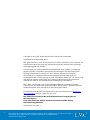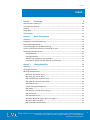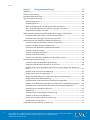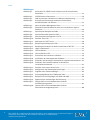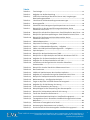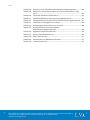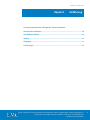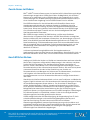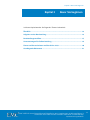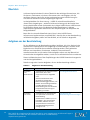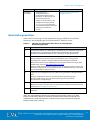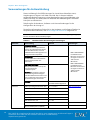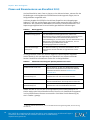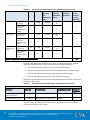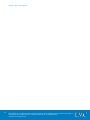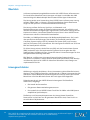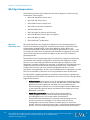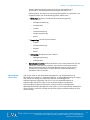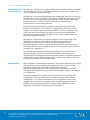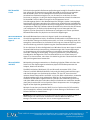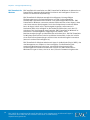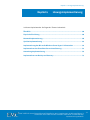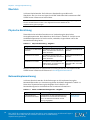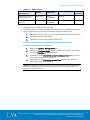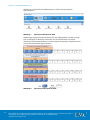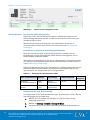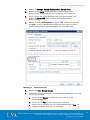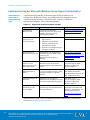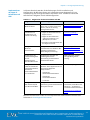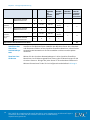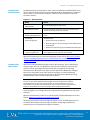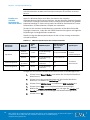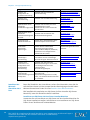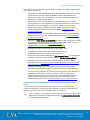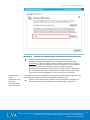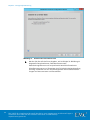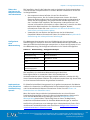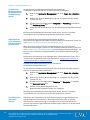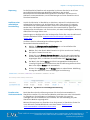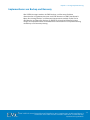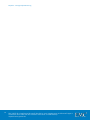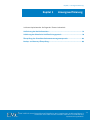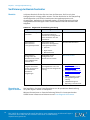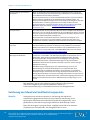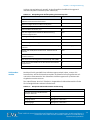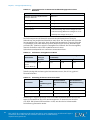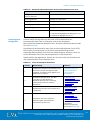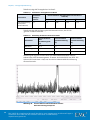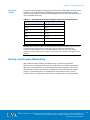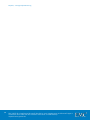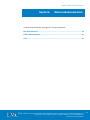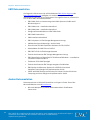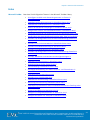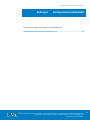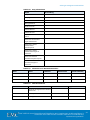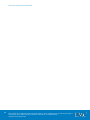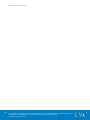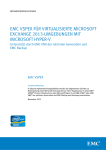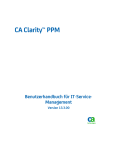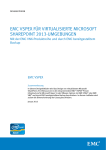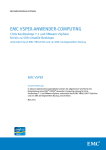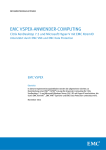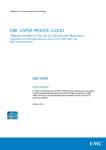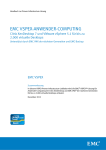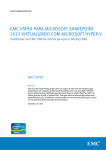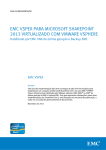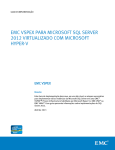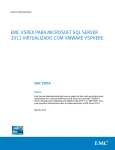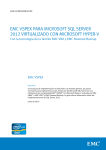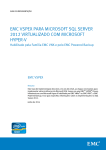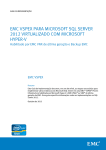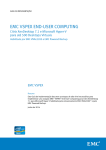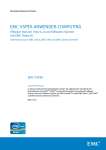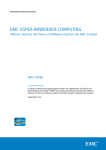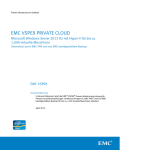Download Implementierungsleitfaden herunterladen
Transcript
IMPLEMENTIERUNGSLEITFADEN
EMC VSPEX FÜR VIRTUALISIERTE MICROSOFT
SHAREPOINT 2013-UMGEBUNGEN MIT
MICROSOFT HYPER-V
Unterstützt durch EMC VNX der nächsten Generation und EMC
Backup
EMC VSPEX
Zusammenfassung
In diesem Implementierungsleitfaden werden die allgemeinen Schritte zur
Bereitstellung einer Microsoft SharePoint 2013-Farm in einer EMC® VSPEX® Proven
Infrastructure unter Microsoft Hyper-V und EMC VNXe® oder EMC VNX® der nächsten
Generation und EMC Backup beschrieben. Der Leitfaden enthält Informationen zu
zwei SharePoint-Implementierungen, wobei eine auf einem Veröffentlichungsportal
basiert und die andere auf einem Dokumentenmanagementportal.
September 2013
Copyright © 2013 EMC Deutschland GmbH. Alle Rechte vorbehalten.
Veröffentlicht im September 2013.
EMC geht davon aus, dass die Informationen in dieser Publikation zum Zeitpunkt der
Veröffentlichung korrekt sind. Die Informationen können jederzeit ohne vorherige
Ankündigung geändert werden.
Die Informationen in dieser Veröffentlichung werden ohne Gewähr zur Verfügung
gestellt. Die EMC Corporation macht keine Zusicherungen und übernimmt keine
Haftung jedweder Art im Hinblick auf die in diesem Dokument enthaltenen
Informationen und schließt insbesondere jedwede implizite Haftung für die
Handelsüblichkeit und die Eignung für einen bestimmten Zweck aus. Für die Nutzung,
das Kopieren und die Verbreitung der in dieser Veröffentlichung beschriebenen
Software von EMC ist eine entsprechende Softwarelizenz erforderlich.
EMC2, EMC und das EMC Logo sind eingetragene Marken oder Marken der EMC
Corporation in den USA und in anderen Ländern. Alle anderen in diesem Dokument
erwähnten Marken sind das Eigentum ihrer jeweiligen Inhaber.
Eine aktuelle Liste der EMC Produktnamen finden Sie im Abschnitt zu Marken der
EMC Corporation auf http://germany.emc.com.
EMC VSPEX für virtualisierte Microsoft SharePoint 2013-Umgebungen mit
Microsoft Hyper-V
Unterstützt durch EMC VNX der nächsten Generation und EMC Backup
Implementierungsleitfaden
Teilenummer: H12200.1
2
EMC VSPEX für virtualisierte Microsoft SharePoint 2013-Umgebungen mit Microsoft Hyper-V
Unterstützt durch EMC VNX der nächsten Generation und EMC Backup
Implementierungsleitfaden
Inhalt
Inhalt
Kapitel 1
Einführung
9
Zweck dieses Leitfadens .......................................................................................... 10
Geschäftlicher Nutzen .............................................................................................. 10
Umfang .................................................................................................................... 11
Zielgruppe ................................................................................................................ 11
Terminologie ............................................................................................................ 12
Kapitel 2
Bevor Sie beginnen
13
Überblick.................................................................................................................. 14
Aufgaben vor der Bereitstellung ............................................................................... 14
Bereitstellungsworkflow ........................................................................................... 15
Voraussetzungen für die Bereitstellung .................................................................... 16
Planen und Dimensionieren von SharePoint 2013 .................................................... 18
Grundlegende Dokumente ........................................................................................ 21
Designleitfaden ................................................................................................... 21
Lösungsüberblick ................................................................................................ 21
VSPEX Proven Infrastructure-Leitfäden ................................................................. 21
Leitfaden für VSPEX mit EMC Backup und Recovery.............................................. 21
Kapitel 3
Lösungsüberblick
23
Überblick.................................................................................................................. 24
Lösungsarchitektur................................................................................................... 24
Wichtige Komponenten ............................................................................................ 26
Microsoft SharePoint 2013 .................................................................................. 26
Microsoft SQL Server 2012 .................................................................................. 27
EMC VSPEX Proven Infrastructure ......................................................................... 28
EMC VNX der nächsten Generation ...................................................................... 29
VNX-Performance ................................................................................................. 31
Virtualisierungsmanagement ............................................................................... 33
EMC VNXe ............................................................................................................ 33
EMC Backup- und Recovery-Lösung ..................................................................... 34
EMC Unisphere .................................................................................................... 34
EMC XtremSW Cache ........................................................................................... 35
Microsoft Windows Server 2012 mit Hyper-V ....................................................... 35
Microsoft MPIO und MCS ..................................................................................... 35
EMC PowerPath for Windows ............................................................................... 36
EMC VSPEX für virtualisierte Microsoft SharePoint 2013-Umgebungen mit Microsoft Hyper-V
Unterstützt durch EMC VNX der nächsten Generation und EMC Backup
Implementierungsleitfaden
3
Inhalt
Kapitel 4
Lösungsimplementierung
37
Überblick.................................................................................................................. 38
Physische Einrichtung .............................................................................................. 38
Netzwerkimplementierung........................................................................................ 38
Speicherimplementierung ........................................................................................ 39
VNXe-Konfiguration ............................................................................................. 40
VNX-Konfiguration ............................................................................................... 44
FAST VP-Konfiguration auf VNX der nächsten Generation ..................................... 46
FAST Cache-Konfiguration auf VNX der nächsten Generation ................................ 47
Beispiel-Speicherlayout für VNX .......................................................................... 48
Implementierung der Microsoft Windows Server Hyper-V-Infrastruktur ..................... 50
Implementieren einer Hyper-V-Infrastruktur auf VNXe .......................................... 50
Implementieren der Hyper-V-Infrastruktur auf VNX ............................................... 53
Implementieren der SharePoint-Servervirtualisierung ............................................... 54
Implementieren der SharePoint-Servervirtualisierung .......................................... 54
Erstellen virtueller SharePoint-Maschinen ........................................................... 55
Installieren des SharePoint-Gastbetriebssystems ................................................ 56
Zuweisen einer IP-Adresse ................................................................................... 56
Erstellen eines Benutzerkontos ........................................................................... 57
Erstellen eines NLB-Clusters ................................................................................ 57
Erstellen von virtuellen Laufwerken für SharePoint-Server.................................... 58
Anwendungsimplementierung .................................................................................. 59
Implementieren der SharePoint-Anwendung ........................................................ 59
Installieren der Microsoft SharePoint 2013-Farm ................................................. 60
Erstellen einer neuen SharePoint 2013-Farm und Hinzufügen von Servern zur
Farm .................................................................................................................... 63
Erstellen einer Suchserviceanwendung ................................................................ 67
Konfigurieren einer Suchtopologie ....................................................................... 67
Ändern des Speicherorts für temporäre Indizes und Indexdateien ....................... 69
Konfigurieren einer Webanwendung .................................................................... 69
Implementieren eines SharePoint-Veröffentlichungsportals ................................ 69
Erstellen einer Websitesammlung für ein SharePoint-Veröffentlichungsportal ..... 70
Implementieren eines SharePoint-Dokumentenmanagementportals .................... 70
Provisioning von SharePoint-Services .................................................................. 70
Anpassung .......................................................................................................... 71
Ausführen einer vollständigen Durchforstung ...................................................... 71
Erstellen einer Suchcenterwebsite ....................................................................... 71
Planen einer inkrementellen Durchforstung ......................................................... 72
Konfigurieren von My Sites .................................................................................. 72
Implementieren von Backup und Recovery ............................................................... 73
4
EMC VSPEX für virtualisierte Microsoft SharePoint 2013-Umgebungen mit Microsoft Hyper-V
Unterstützt durch EMC VNX der nächsten Generation und EMC Backup
Implementierungsleitfaden
Inhalt
Kapitel 5
Lösungsverifizierung
75
Verifizierung der Basisinfrastruktur .......................................................................... 76
Überblick ............................................................................................................. 76
Überprüfen der Hyper-V-Funktion ......................................................................... 76
Überprüfen der Redundanz der Lösungskomponenten ........................................ 77
Überprüfen der Konfiguration der SharePoint 2013-Farm ..................................... 77
Überwachen der Integrität der Lösung ................................................................. 77
Validierung des SharePoint-Veröffentlichungsportals ............................................... 78
Überblick ............................................................................................................. 78
Schlüsselkennzahlen........................................................................................... 79
Auslastungstestkonfiguration .............................................................................. 80
Testergebnisse .................................................................................................... 81
SharePoint-Datensatz .......................................................................................... 83
Überprüfung des SharePoint-Dokumentenmanagementportals ................................ 84
Überblick ............................................................................................................. 84
Schlüsselkennzahlen........................................................................................... 84
Auslastungstestkonfiguration .............................................................................. 85
Testergebnisse .................................................................................................... 87
SharePoint Dataset .............................................................................................. 89
Backup- und Recovery-Überprüfung ......................................................................... 89
Kapitel 6
Referenzdokumentation
91
EMC Dokumentation ................................................................................................. 92
Andere Dokumentation ............................................................................................ 92
Links ........................................................................................................................ 93
Microsoft TechNet ................................................................................................ 93
MSDN Library ....................................................................................................... 94
Anhang A
Konfigurationsarbeitsblatt
95
Konfigurationsarbeitsblatt für SharePoint 2013 ....................................................... 96
Anhang B
Tools und Skripte
99
Muster-Tool zum Erstellen einer großen Anzahl von Stichprobendokumenten ........ 100
Muster-Tool zum Laden von Dokumenten auf SharePoint ....................................... 100
Mustercode für SharePoint-Performance-Tests ....................................................... 100
Beispielcode für die Änderung des Indexspeicherorts ............................................ 100
EMC VSPEX für virtualisierte Microsoft SharePoint 2013-Umgebungen mit Microsoft Hyper-V
Unterstützt durch EMC VNX der nächsten Generation und EMC Backup
Implementierungsleitfaden
5
Inhalt
Abbildungen
6
Abbildung 1.
Architektur für VSPEX Proven Infrastructure für virtualisiertes
SharePoint ..................................................................................... 25
Abbildung 2.
VSPEX Proven Infrastructure ........................................................... 29
Abbildung 3.
VNX der nächsten Generation mit Multicore-Optimierung ............... 31
Abbildung 4.
Active/Active-Prozessoren verbessern Performance,
Ausfallsicherheit und Effizienz ....................................................... 32
Abbildung 5.
Neue Unisphere Management Suite ............................................... 32
Abbildung 6.
SharePoint-Speicherelemente auf einer virtualisierten Hyper-VPlattform ........................................................................................ 40
Abbildung 7.
Speicherpool-Beispiele für VNXe .................................................... 42
Abbildung 8.
Speicherlayout-Beispiele für VNXe ................................................. 42
Abbildung 9.
Speichersystemmanagement mit ESI .............................................. 44
Abbildung 10.
Erstellen einer LUN ......................................................................... 45
Abbildung 11.
Aktivieren von FAST Cache .............................................................. 48
Abbildung 12.
Beispiel-Speicherlayout für VNX ..................................................... 48
Abbildung 13.
Beispielspeicherlayout für VNX mit aktiviertem FAST VP.................. 49
Abbildung 14.
Hyper-V-Datastores ......................................................................... 51
Abbildung 15.
CSV-Laufwerke................................................................................ 51
Abbildung 16.
CSV-Laufwerke in ESI ...................................................................... 52
Abbildung 17.
Formatieren des virtuellen Laufwerks .............................................. 59
Abbildung 18.
Installieren der vorausgesetzten Software ...................................... 62
Abbildung 19.
Einstellen des Servertyps im SharePoint-Installationsassistenten... 62
Abbildung 20.
Einstellen des Installationspfads im SharePointInstallationsassistenten ................................................................. 63
Abbildung 21.
Erstellen einer neuen Server-Farm ................................................... 64
Abbildung 22.
Konfigurieren der Datenbankeinstellungen ..................................... 65
Abbildung 23.
Eingeben einer Passwortabfrage ..................................................... 66
Abbildung 24.
Suchtopologiebeispiel auf VNXe oder VNX ...................................... 67
Abbildung 25.
Beispiel einer Suchtopologie auf VNXe oder VNX ............................ 68
Abbildung 26.
Ergebnisse der vollständigen Durchforstung ................................... 71
Abbildung 27.
Gesamt-IOPS zum Inhaltsdatenbank-Volume:
Veröffentlichungsportal .................................................................. 83
Abbildung 28.
Gesamt-IOPS zum Inhaltsdatenbank-Volume:
Dokumentenmanagementportal ..................................................... 88
EMC VSPEX für virtualisierte Microsoft SharePoint 2013-Umgebungen mit Microsoft Hyper-V
Unterstützt durch EMC VNX der nächsten Generation und EMC Backup
Implementierungsleitfaden
Inhalt
Tabelle
Tabelle 1.
Terminologie ....................................................................................... 12
Tabelle 2.
Aufgaben vor der Bereitstellung .......................................................... 14
Tabelle 3.
VSPEX für virtualisierte SharePoint Server 2013-Umgebungen:
Bereitstellungsworkflow ...................................................................... 15
Tabelle 4.
Checkliste für die Bereitstellungsvoraussetzungen .............................. 16
Tabelle 5.
Nutzungsprofile ................................................................................... 18
Tabelle 6.
SharePoint 2013-bezogener Speicherpoolname und -zweck ............... 18
Tabelle 7.
Beispiel für ein Kundenqualifizierungsarbeitsblatt: kleine
SharePoint 2013-Farm ........................................................................ 19
Tabelle 8.
Beispiel für erforderliche Ressourcen: Small SharePoint 2013-Farm .... 20
Tabelle 9.
Beispiel für Speicherempfehlungen: Small SharePoint 2013-Farm ...... 20
Tabelle 10.
Beispiel für Performanceschlüsselkennzahlen: kleine
SharePoint 2013-Farm ........................................................................ 21
Tabelle 11.
VNXe-Softwaresuites ........................................................................... 33
Tabelle 12.
Physische Einrichtung – Aufgaben ...................................................... 38
Tabelle 13.
Switch- und Netzwerkkonfiguration – Aufgaben .................................. 38
Tabelle 14.
VNXe- oder VNX-Speicherarraykonfiguration – Aufgaben ..................... 39
Tabelle 15.
Speicherlayout .................................................................................... 41
Tabelle 16.
Beispiel für das Speicherlayout auf VNX .............................................. 44
Tabelle 17.
Beispiel für ein Speicherlayout auf VNX mit aktiviertem FAST VP.......... 46
Tabelle 18.
Aufgaben für die Serverinstallation auf VNXe ....................................... 50
Tabelle 19.
Aufgaben für die Serverinstallation auf VNX ........................................ 53
Tabelle 20.
Installieren und Konfigurieren der virtuellen SharePointHostmaschine ..................................................................................... 54
Tabelle 21.
Beispiel für virtuelle SharePoint-Referenzmaschinen ........................... 55
Tabelle 22.
Benutzerkonten ................................................................................... 57
Tabelle 23.
VHDX und Speicherlayout des virtuellen Laufwerks ............................. 58
Tabelle 24.
Aufgaben zur Implementierung einer SharePoint 2013-Farm ............... 59
Tabelle 25.
Beispiel für Dateispeicherorte der Suchkomponenten ......................... 68
Tabelle 26.
Webanwendung – Konfigurationsbeispiel ........................................... 69
Tabelle 27.
Fragen zu My Sites im VSPEX-Dimensionierungstool ............................ 72
Tabelle 28.
Aufgaben für die Validierung der Lösung ............................................. 76
Tabelle 29.
Tools zum Überwachen der Lösung...................................................... 77
Tabelle 30.
Beispielfragen für die Überprüfung des Benutzerprofils ....................... 79
Tabelle 31.
Beispiel für Schlüsselkennzahlen für die Lösung ................................. 79
Tabelle 32.
Testen der SharePoint-Performance ..................................................... 80
Tabelle 33.
Gemische Workload-Kombination: Veröffentlichungsportal ................. 81
Tabelle 34.
Testergebnisse für ein SharePoint-Veröffentlichungsportal mit einem
Webserver ........................................................................................... 82
Tabelle 35.
Performance-Testergebnisse im Detail................................................. 82
Tabelle 36.
Auslastung der Serverressourcen im Detail.......................................... 82
Tabelle 37.
Durchschnittliche Dokumentengröße: Veröffentlichungsportal ............ 83
EMC VSPEX für virtualisierte Microsoft SharePoint 2013-Umgebungen mit Microsoft Hyper-V
Unterstützt durch EMC VNX der nächsten Generation und EMC Backup
Implementierungsleitfaden
7
Inhalt
8
Tabelle 38.
Evaluieren eines SharePoint-Dokumentenmanagementportals ............ 84
Tabelle 39.
Beispiel für Schlüsselkennzahlen für eine kleine SharePoint 2013Farm .................................................................................................... 85
Tabelle 40.
Testen der SharePoint-Performance ..................................................... 85
Tabelle 41.
Gemischte Workload: Dokumentenmanagementportal ........................ 87
Tabelle 42.
Testergebnisse für das SharePoint-Dokumentenmanagementportal .... 87
Tabelle 43.
Performance-Testergebnisse im Detail................................................. 88
Tabelle 44.
Auslastung der Serverressourcen im Detail.......................................... 88
Tabelle 45.
Durchschnittliche Dokumentengröße:
Dokumentenmanagementportal .......................................................... 89
Tabelle 46.
Allgemeine Serverinformationen ......................................................... 96
Tabelle 47.
Hyper-V-Serverinformationen .............................................................. 96
Tabelle 48.
Array-Informationen ............................................................................ 97
Tabelle 49.
Informationen zur Netzwerkinfrastruktur ............................................. 97
Tabelle 50.
VLAN-Informationen ............................................................................ 97
EMC VSPEX für virtualisierte Microsoft SharePoint 2013-Umgebungen mit Microsoft Hyper-V
Unterstützt durch EMC VNX der nächsten Generation und EMC Backup
Implementierungsleitfaden
Kapitel 1: Einführung
Kapitel 1
Einführung
In diesem Kapitel werden die folgenden Themen behandelt:
Zweck dieses Leitfadens ........................................................................................ 10
Geschäftlicher Nutzen ........................................................................................... 10
Umfang ................................................................................................................. 11
Zielgruppe ............................................................................................................. 11
Terminologie ......................................................................................................... 12
EMC VSPEX für virtualisierte Microsoft SharePoint 2013-Umgebungen mit Microsoft Hyper-V
Unterstützt durch EMC VNX der nächsten Generation und EMC Backup
Implementierungsleitfaden
9
Kapitel 1: Einführung
Zweck dieses Leitfadens
EMC® VSPEX® Proven Infrastructures sind optimal auf die Virtualisierung wichtiger
Anwendungen ausgerichtet. VSPEX gibt Kunden die Möglichkeit, die virtuellen
Ressourcen zu entwickeln und zu implementieren, die notwendig sind, um die
Voraussetzungen für die Bereitstellung von Microsoft SharePoint Server 2013 in
einer virtualisierten Umgebung in einer VSPEX Private Cloud zu erfüllen.
Die VSPEX-Architektur für virtualisierte Microsoft SharePoint Server 2013Umgebungen stellt Kunden ein modernes System zur Verfügung, das eine
virtualisierte SharePoint-Lösung mit einem durchgehenden Performancelevel
hosten kann. Diese Lösung wird auf verschiedene Ebenen einer VSPEX Private
Cloud für Microsoft Hyper-V verteilt und von der hochverfügbaren EMC VNX®Speichersystemreihe unterstützt.
Alle VSPEX-Lösungen wurden mit EMC Backup- und Recovery-Produkten
dimensioniert und getestet. EMC Avamar® und EMC Data Domain® ermöglichen
Backup und Recovery der kompletten Infrastruktur, von Anwendungen und von EMails, einschließlich granularer Wiederherstellungsfunktionen für E-Mail. Die
Datenverarbeitungs- und Netzwerkkomponenten sind zwar anbieterdefinierbar,
aber so ausgelegt, dass sie redundant und leistungsstark genug sind, um den
Verarbeitungs- und Datenbedarf der Umgebung mit virtuellen Maschinen
abwickeln zu können.
In diesem Implementierungsleitfaden wird die Vorgehensweise zur
Implementierung der virtuellen Ressourcen beschrieben, die erforderlich sind, um
Microsoft SharePoint Server 2013 in einer VSPEX Private Cloud bereitzustellen.
Geschäftlicher Nutzen
Umfang und Vielfalt der Inhalte und Größe von Anwenderdaten wachsen weiterhin
Jahr für Jahr. Prognosen zufolge wird die Datenmenge in den nächsten 10 Jahren
um das 50-Fache ansteigen. Um den Wert all dieser Daten ausschöpfen zu
können, suchen Unternehmen nach Contentmanagementanwendungen, die die
Zusammenarbeit und den Informationsaustausch fördern. Seit mehr als 10 Jahren
unterstützt SharePoint Kunden bei der Entwicklung von Portalen zur
Zusammenarbeit, zum Managen von Dokumenten und Datensätzen, zum Suchen
und Freigeben von Dokumenten und bei der Automatisierung von
Geschäftsprozessen rund um die wertvollste Ressource heutiger Unternehmen –
ihre Daten.
SharePoint wird laufend weiterentwickelt und um neue Funktionen und Merkmale
ergänzt. Zugleich nehmen auch für Unternehmen die Herausforderungen in Bezug
auf das Datenmanagement immer weiter zu. Für die meisten IT-Abteilungen
stellen die Administration, Prüfung, Verwaltung, Bereitstellung und der Schutz
einer optimalen SharePoint-Infrastruktur für eine moderne, geografisch verteilte
Belegschaft eine wesentliche Herausforderung dar. Die Virtualisierung von
physischen Servern und Speicherressourcen mit VSPEX ermöglicht IT-Abteilungen
eine höhere Dynamik und Flexibilität, sodass sie den sich ständig ändernden
Anforderungen des Geschäfts gerecht werden können.
VSPEX ermöglicht Kunden die Beschleunigung der Umgestaltung ihrer IT durch
schnellere Bereitstellungen und vereinfachtes Management, Backup und
Speicher-Provisioning. Kunden können mehr Effizienz bei höherer
Anwendungsverfügbarkeit, besserer Speicherausnutzung und schnelleren und
schlankeren Backups erreichen. Dazu bietet VSPEX Kunden die freie Auswahl bei
Hypervisoren, Servern und Netzwerken zur Erfüllung der einzigartigen
Anforderungen ihrer SharePoint-Umgebungen.
10
EMC VSPEX für virtualisierte Microsoft SharePoint 2013-Umgebungen mit Microsoft Hyper-V
Unterstützt durch EMC VNX der nächsten Generation und EMC Backup
Implementierungsleitfaden
Kapitel 1: Einführung
Umfang
In diesem Leitfaden werden die allgemeinen Schritte zur Bereitstellung einer
kleinen und mittelgroßen SharePoint 2013-Farm in einer VSPEX Proven
Infrastructure mit Hyper-V und den VNXe- oder VNX-Speichersystemen der
nächsten Generation beschrieben. Er bietet Informationen zu zwei SharePointImplementierungen, wobei eine auf einem Veröffentlichungsportal und die andere
auf einem Dokumentenmanagementportal basiert. In diesem Leitfaden wird
vorausgesetzt, dass in der Kundenumgebung bereits eine VSPEX Proven
Infrastructure verfügbar ist.
Das in diesem Leitfaden verwendete Beispiel bezieht sich auf die Bereitstellung
eines EMC VNXe3150- oder EMC VNX5600-Arrays. Für VNXe3300-, VNX5400- und
VNX5800-Arrays gelten dieselben Prinzipien und Richtlinien.
Die Backup- und Recovery-Lösungen für SharePoint-Datenschutz werden in einem
anderen Dokument beschrieben: EMC Backup and Recovery Options for VSPEX for
Virtualized SharePoint 2013 Design and Implementation Guide.
Zielgruppe
Dieser Leitfaden ist für interne EMC Mitarbeiter und qualifizierte EMC VSPEXPartner vorgesehen. Es wird davon ausgegangen, dass VSPEX-Partner, die diese
VSPEX-Lösung für virtualisierte SharePoint 2013-Umgebungen bereitstellen
möchten, folgende Voraussetzungen erfüllen:
•
Von Microsoft für den Verkauf und die Implementierung von SharePointLösungen autorisiert sind.
•
Eine der beiden folgenden Microsoft-Zertifizierungen für SharePoint
Server 2013:
Core Solutions of Microsoft SharePoint Server 2013 (Prüfung: 331)
Advanced Solutions of Microsoft SharePoint Server 2013 (Prüfung: 332)
•
Qualifizierung von EMC für den Vertrieb, die Installation und die
Konfiguration der VNX-Speichersystemreihe
•
Zertifizierung für den Vertrieb von VSPEX Proven Infrastructures
•
Qualifizierung für den Vertrieb, die Installation und die Konfiguration der
erforderlichen Netzwerk- und Serverprodukte für VSPEX Proven
Infrastructures
Partner, die beabsichtigen, diese Lösung zu implementieren, müssen zudem über
die notwendigen technischen Schulungen und das technische Hintergrundwissen
für die Installation und Konfiguration der folgenden Komponenten verfügen:
•
Microsoft Windows Server 2012 mit Hyper-V als
Virtualisierungsplattformen
•
Microsoft SharePoint Server 2013
•
Optional: EMC Backup- und Recovery-Produkte, einschließlich Avamar
und Data Domain.
In diesem Leitfaden werden gegebenenfalls externe Referenzen bereitgestellt.
Partner, die diese Lösung implementieren, sollten mit diesen Dokumenten
vertraut sein. Details finden Sie unter Grundlegende Dokumente und Kapitel 6:
Referenzdokumentation.
EMC VSPEX für virtualisierte Microsoft SharePoint 2013-Umgebungen mit Microsoft Hyper-V
Unterstützt durch EMC VNX der nächsten Generation und EMC Backup
Implementierungsleitfaden
11
Kapitel 1: Einführung
Terminologie
Tabelle 1 führt die in diesem Leitfaden verwendete Terminologie auf.
Tabelle 1.
12
Terminologie
Begriff
Definition
ACL
Zugriffskontrollliste
AD
Active Directory
BLOB
Binary Large Object
CIFS
Common Internet File System
CSV
Cluster Shared Volume. Windows Server-Clustering-Funktion, die
mehreren geclusterten virtuellen Maschinen die Verwendung
derselben LUN ermöglicht.
DNS
Domain Name System
eMLC
Enterprise-Multilevel-Cell
FQDN
Fully Qualified Domain Name
GLR
Granular Level Recovery
IIS
Internet Information Services
IOPs
Eingabe-/Ausgabevorgänge pro Sekunde (Input/Output Operations
per Second)
iSCSI
Internet Small Computer System Interface
NFS
Network File System
NIC
Netzwerkschnittstellenkarte (Network Interface Card)
NLB
Network Load Balancer
NL-SAS
Near-Line Serial-Attached SCSI
RPS
Abfragen pro Sekunde
RTM
Freigabe zur Herstellung
SSD
Solid State Disk
Tempdb
Tempdb bezeichnet eine von Microsoft SQL Server während der
Verarbeitung als temporären Arbeitsbereich verwendete
Systemdatenbank.
VDM
Virtual Data Mover
VHDX
Virtuelles Festplattenformat von Hyper-V – ein neues, verbessertes
Format, das in Microsoft Windows Server 2012 verfügbar ist.
Virtuelle
Referenzmaschine
Eine Maßeinheit für eine einzelne virtuelle Maschine zur
Bestimmung der Rechnerressourcen in einer VSPEX Proven
Infrastructure
VSS
Volume Shadow Copy Service (Volumeschattenkopie-Service)
VSTS
Microsoft Visual Studio Team System
EMC VSPEX für virtualisierte Microsoft SharePoint 2013-Umgebungen mit Microsoft Hyper-V
Unterstützt durch EMC VNX der nächsten Generation und EMC Backup
Implementierungsleitfaden
Kapitel 2: Bevor Sie beginnen
Kapitel 2
Bevor Sie beginnen
In diesem Kapitel werden die folgenden Themen behandelt:
Überblick ............................................................................................................... 14
Aufgaben vor der Bereitstellung............................................................................. 14
Bereitstellungsworkflow ........................................................................................ 15
Voraussetzungen für die Bereitstellung ................................................................. 16
Planen und Dimensionieren von SharePoint 2013 .................................................. 18
Grundlegende Dokumente ..................................................................................... 21
EMC VSPEX für virtualisierte Microsoft SharePoint 2013-Umgebungen mit Microsoft Hyper-V
Unterstützt durch EMC VNX der nächsten Generation und EMC Backup
Implementierungsleitfaden
13
Kapitel 2: Bevor Sie beginnen
Überblick
In diesem Kapitel erhalten Sie einen Überblick über wichtige Informationen, die
Sie kennen, Dokumente, mit denen Sie vertraut sein und Aufgaben, die Sie
ausführen müssen, bevor Sie mit der Implementierung der VSPEX-Lösung für
virtualisierte SharePoint Server-Umgebungen beginnen.
Im Designleitfaden für diese Lösung – VSPEX für virtualisierte SharePoint
Server 2013-Umgebungen – werden die Dimensionierung und das Design Ihrer
Lösung beschrieben sowie die Auswahl der richtigen VSPEX Proven Infrastructure
für SharePoint Server 2013. Die Beispiele für Bereitstellungen in diesem
Implementierungsleitfaden beruhen auf den Empfehlungen und Beispielen des
Designleitfadens.
Bevor Sie eine virtuelle SharePoint 2013-Farm in einer VSPEX Proven
Infrastructure implementieren, empfiehlt EMC, dass Sie die vor der Bereitstellung
anfallenden Aufgaben prüfen und abschließen, wie in Tabelle 2 dargestellt.
Aufgaben vor der Bereitstellung
Zu den Aufgaben vor der Bereitstellung zählen Verfahren, die nicht direkt mit der
Installation und Konfiguration der Umgebung zusammenhängen, sondern deren
Ergebnisse zum Zeitpunkt der Installation benötigt werden. Dazu gehört das
Erfassen von Hostnamen, IP-Adressen, VLAN-IDs, Lizenzschlüsseln,
Installationsmedien und so weiter. Diese Aufgaben sollten vor dem Besuch bei
einem Kunden durchgeführt werden, um die vor Ort erforderliche Zeit zu verkürzen.
Dieser Leitfaden beruht auf den Empfehlungen des VSPEX Dimensionierungstools
und des Designleitfadens.
Tabelle 2 zeigt eine Liste der Aufgaben, die vor der Bereitstellung anfallen.
Tabelle 2.
Aufgaben vor der Bereitstellung
Aufgabe
Beschreibung
Sammeln
von
Dokumenten
Sammeln Sie die entsprechenden
Dokumente, die in den
Supportressourcen aufgeführt
sind.
Referenz
Grundlegende Dokumente
Auf diese Dokumente wird
generell im vorliegenden
Dokument Bezug genommen, um
Details zu Einrichtungsverfahren
und Best Practices für die
Bereitstellung der verschiedenen
Komponenten der Lösung zur
Verfügung zu stellen.
Sammeln
von Tools
Sammeln Sie die erforderlichen
und optionalen Tools für die
Bereitstellung.
Checkliste für die
Bereitstellungsvoraussetzungen
Verwenden Sie Tabelle 4, um zu
bestätigen, dass die gesamte
Hardware, Software und die
entsprechenden Lizenzen vor
dem Bereitstellungsprozess
verfügbar sind.
14
EMC VSPEX für virtualisierte Microsoft SharePoint 2013-Umgebungen mit Microsoft Hyper-V
Unterstützt durch EMC VNX der nächsten Generation und EMC Backup
Implementierungsleitfaden
Kapitel 2: Bevor Sie beginnen
Aufgabe
Beschreibung
Sammeln
von Daten
Sammeln Sie die
kundenspezifischen
Konfigurationsdaten für das
Netzwerk, die Benennung und
erforderlichen Konten.
Referenz
Konfigurationsarbeitsblatt für
SharePoint 2013
Tragen Sie diese Daten in das
Konfigurationsarbeitsblatt in
Anhang A ein, um es während
des Bereitstellungsprozesses als
Referenz heranziehen zu
können.
Bereitstellungsworkflow
Ziehen Sie für das Design und die Implementierung von VSPEX für virtualisierte
SharePoint 2013-Umgebungen den Prozessablauf in Tabelle 3 zurate.
Tabelle 3.
VSPEX für virtualisierte SharePoint Server 2013-Umgebungen:
Bereitstellungsworkflow
Schritt
Aktion
1
Ermitteln Sie mithilfe des Arbeitsblatts „Qualifizierung von VSPEX für virtualisierte
SharePoint 2013-Umgebungen“ die Benutzeranforderungen. Das einseitige
Qualifikationsarbeitsblatt befindet sich in Anhang A des Designleitfadens.
2
Verwenden Sie das VSPEX-Dimensionierungstool, um die empfohlene VSPEX
Proven Infrastructure für die virtualisierte SharePoint 2013-Lösung auf der
Grundlage der in Schritt 1 erfassten Benutzeranforderungen zu ermitteln.
Weitere Informationen zum VSPEX-Dimensionierungstool finden Sie unter „EMC
VSPEX Sizing Tool“ im EMC VSPEX Sizing Tool-Portal.
Hinweis: Sollte das Dimensionierungstool nicht zur Verfügung stehen, können Sie
die Anwendung manuell anhand der Richtlinien zur Dimensionierung in Anhang D
des Designleitfadens dimensionieren.
3
Legen Sie das endgültige Design der VSPEX-Lösung mithilfe des Designleitfadens
fest.
Hinweis: Vergewissern Sie sich, dass alle Anwendungsanforderungen
berücksichtigt werden, nicht nur die Anforderungen für virtualisierte
SharePoint 2013-Umgebungen.
4
Wählen Sie die richtige VSPEX Proven Infrastructure aus, und bestellen Sie diese.
Weitere Informationen finden Sie im entsprechenden VSPEX Proven InfrastructureDokument in Grundlegende Dokumente.
5
Stellen Sie die VSPEX-Lösung bereit, und testen Sie sie. Lesen Sie dazu diesen
Leitfaden.
Wenn Ihre Lösung Backup und Recovery-Komponenten enthält, finden Sie im EMC
Backup and Recovery Options for VSPEX for Virtualized SharePoint 2013 Design and
Implementation Guide Informationen zu Dimensionierung und Implementierung der
Backup- und Recovery-Lösung.
EMC VSPEX für virtualisierte Microsoft SharePoint 2013-Umgebungen mit Microsoft Hyper-V
Unterstützt durch EMC VNX der nächsten Generation und EMC Backup
Implementierungsleitfaden
15
Kapitel 2: Bevor Sie beginnen
Voraussetzungen für die Bereitstellung
Dieser Leitfaden gilt für VSPEX-Lösungen für virtualisierte SharePoint 2013Umgebungen mit Hyper-V auf VNXe oder VNX. Das in diesem Leitfaden
verwendete Beispiel stammt aus einer Bereitstellung auf einem VNX5600- oder
VNXe3150-Array. Für VNXe3300 und VNX5400 oder VNX5800 gelten dieselben
Prinzipien und Richtlinien.
Tabelle 4 gibt die Hardware-, Software- und Lizenzanforderungen für die
Konfiguration der Lösung an.
Zusätzliche Informationen finden Sie in den Hardware- und Software-Tabellen im
entsprechenden Dokument, das in Grundlegende Dokumente aufgeführt ist.
Hinweis: Wenn Sie bereits über eine VSPEX Proven Infrastructure-Umgebung verfügen,
können Sie diesen Abschnitt überspringen.
Tabelle 4.
Checkliste für die Bereitstellungsvoraussetzungen
Kennwert
Beschreibung
Hardware
Physische Server: Ausreichende
physische Serverkapazität zum
Hosten der erforderlichen Anzahl
virtueller Maschinen, wie vom
VSPEX-Dimensionierungstool und
Designleitfaden empfohlen.
Version
• EMC VSPEX PRIVATE
CLOUD Microsoft
Windows Server 2012
mit Hyper-V für bis zu
100 virtuelle
Maschinen
Vernetzung: Für die virtuelle
Serverinfrastruktur erforderliche
Switch-Portkapazität und funktionen
• EMC VSPEX PRIVATE
EMC VNXe oder VNX:
Multiprotokoll-Speicherarray mit
dem erforderlichen
Laufwerkslayout.
CLOUD Microsoft
Windows Server 2012
mit Hyper-V für bis zu
1000 virtuelle
Maschinen
Hinweis: Der Speicher sollte zur
Unterstützung aller benötigten
virtuellen Referenzmaschinen und
des zusätzlichen Speicherlayouts
für Anwendungen ausreichen.
Software
16
Anmerkungen
Backup: EMC Avamar
GEN 4 in einer
Einzelknotenkonfiguration
Für Backup und Recovery
VNXe Operating Environment (OE)
2.3.1.19462
EMC Online Support
VNX OE für Datei
7.0.53-2
VNX OE für Block
32
EMC Unisphere® für VNX
1.2.0.1.0556
EMC Unisphere für VNXe
1.8.1.10050
EMC PowerPath®/VE
5.5 SP1
Microsoft Multipath I/O (MPIO)
–
EMC VSPEX für virtualisierte Microsoft SharePoint 2013-Umgebungen mit Microsoft Hyper-V
Unterstützt durch EMC VNX der nächsten Generation und EMC Backup
Implementierungsleitfaden
Kapitel 2: Bevor Sie beginnen
Kennwert
Beschreibung
Version
Anmerkungen
Windows Server
2012 RTM mit neuestem
Update
Für Hyper-V Host
(Standard oder Datacenter
Edition)
Microsoft SQL Server
2012 Standard-Edition
(oder höher) RTM mit
neuestem Update
Microsoft SharePoint Server
2013 (Standard oder
Enterprise Edition)
Microsoft Visual Studio (optional)
2010 Ultimate RTM
Nur für Validierungstests
Microsoft Visual Studio Agent
(optional)
2010 RTM
Nur für Validierungstests
Microsoft SQL Server (optional)
2008 R2 RTM
Nur für Validierungstests
Dieser SQL Server wird
als VSTS-Back-EndDatenbank verwendet.
Lizenzen
EMC Avamar
6.1 SP1 bei Server- und
Clientversionen
Lizenzschlüssel für Microsoft
Windows-Server
2012
Für Backup und Recovery
Hinweis: Diese Anforderung wird
möglicherweise durch einen
vorhandenen Microsoft Key
Management Server (KMS)
abgedeckt.
Lizenzschlüssel für Microsoft SQL
Server
2012 Standard (oder
höher)
Lizenzschlüssel für Microsoft
SharePoint-Server
2013 (Standard oder
Enterprise Edition)
Lizenzschlüssel für Microsoft
Visual Studio (optional)
2010 Ultimate
Nur für Validierungstests
Lizenzschlüssel für Microsoft
Visual Studio Agent (optional)
2010
Nur für Validierungstests
EMC FAST™ Cache Enabler
(optional)
–
EMC FAST Enabler
–
Thin Provisioning Enabler
–
EMC VSPEX für virtualisierte Microsoft SharePoint 2013-Umgebungen mit Microsoft Hyper-V
Unterstützt durch EMC VNX der nächsten Generation und EMC Backup
Implementierungsleitfaden
17
Kapitel 2: Bevor Sie beginnen
Planen und Dimensionieren von SharePoint 2013
Um Ihre SharePoint 2013-Farm zu planen und zu dimensionieren, müssen Sie den
Empfehlungen und Vorgaben des VSPEX-Dimensionierungstools folgen, das im
Designleitfaden vorgestellt wird.
In diesem Angebot für VSPEX für virtualisierte SharePoint 2013-Umgebungen
haben wir 1 zwei der am häufigsten genutzten Profile verwendet (siehe Tabelle 5).
SharePoint 2013 bietet eine erweiterbare, einheitliche Contentinfrastruktur und
Anpassungsmöglichkeiten für verschiedene geschäftliche Anforderungen.
Tabelle 5.
Nutzungsprofile
Nutzungsprofil
Beschreibung
Veröffentlichungsportal
Eine Start-Websitesammlungshierarchie, die für eine
Internetseite oder ein großes Intranetportal verwendet werden
kann. Die Site umfasst eine Startseite, Beispielsites für
Pressemitteilungen, ein Suchcenter und eine Anmeldeseite. Die
Website hat in der Regel mehr Leser als Autoren, und zur
Veröffentlichung von Webseiten werden
Genehmigungsworkflows verwendet.
Dokumentenmanagementportal
Eine Websitesammlung, mit der Sie Dokumente in Ihrem
Unternehmen zentral verwalten und gemeinsam nutzen
können.
Im Designleitfaden haben wir mehrere allgemeine Speicherpools vorgestellt
(siehe Tabelle 6), die zum Speichern von SharePoint 2013-Daten verwendet
werden. Detaillierte Informationen finden Sie im Designleitfaden.
Tabelle 6.
SharePoint 2013-bezogener Speicherpoolname und -zweck
Poolname
Zweck
VSPEX Private Cloud-Pool
Dies ist der Pool, in dem sich alle BetriebssystemVolumes für virtuelle Maschinen befinden. Weitere
Informationen finden Sie unter VSPEX Proven
Infrastructure.
SharePoint-ContentDatenbankenpool
Dies ist der Pool, in dem sich alle Daten der ContentDatenbanken und deren Protokolle befinden.
SharePoint-Services-Pool
Dies ist der Pool, in dem sich alle anderen SharePointServices-Datenbanken oder Komponenten befinden.
SharePoint My Sites ContentDatenbankenpool
Dieser Pool ist für SharePoint My Sites ContentDatenbanken und Protokolldateien bestimmt.
Hierbei handelt es sich um das im Designleitfaden beschriebene Beispiel. Ein
Kunde möchte eine kleine SharePoint 2013-Farm für sein Veröffentlichungsportal
in einer VSPEX Proven Infrastructure erstellen. Schließen Sie die Bewertung ab,
wie in Tabelle 7 gezeigt.
1
In diesem Leitfaden bezieht sich „wir“ auf das EMC Solutions Engineering-Team, das die Lösung
validiert hat.
18
EMC VSPEX für virtualisierte Microsoft SharePoint 2013-Umgebungen mit Microsoft Hyper-V
Unterstützt durch EMC VNX der nächsten Generation und EMC Backup
Implementierungsleitfaden
Kapitel 2: Bevor Sie beginnen
Tabelle 7.
Beispiel für ein Kundenqualifizierungsarbeitsblatt: kleine SharePoint 2013Farm
Frage
Beispielantwort
Wie viele SharePoint 2013-Farmen möchten Sie in Ihrer
VSPEX Proven Infrastructure hosten?
1
Berücksichtigte Anzahl von Wachstumsjahren?
1
SharePoint 2013-Farm 1
Jährliche Wachstumsrate (%)?
10
Soll der Zugriff auf die SharePoint-Webanwendung
weltweit möglich sein?
Nein
Anfängliche Farmgröße (GB)?
800
Anzahl der Benutzer?
1.000
Gleichzeitiger Benutzerzugriff zu Stoßzeiten (%)?
20
Welchen Hauptzweck soll die SharePoint-Webanwendung
erfüllen?
Veröffentlichungsportal
Nutzen Sie die My Sites-Funktion bzw. möchten Sie sie
nutzen?
Nein
Wie hoch ist der Prozentsatz der Benutzer, die My Sites
erstellen werden?
–
Wie hoch ist das Kontingent der einzelnen My Sites (MB)?
–
Sind Sie in hohem Maße auf die SharePoint-Suchfunktion
angewiesen?
Ja
Planen Sie, FAST VP® für SharePoint zu verwenden?
Nein
Nachdem Sie ein ausgefülltes Qualifikationsarbeitsblatt vom Kunden erhalten
und die Antworten im VSPEX-Dimensionierungstool erfasst haben, werden u. a.
folgende Ergebnisse angezeigt:
•
Die Tabelle Erforderliche Ressourcen enthält die Anzahl der in die Umgebung
zu integrierenden virtuellen Maschinen und deren Charakteristika.
•
Die Tabelle Speicherempfehlungen enthält eine Liste der Speicherhardware,
die zusätzlich erforderlich ist, um die SharePoint 2013-Farm ausführen zu
können.
•
Die Tabelle Performancemetriken enthält die wichtigsten
Performancemetriken, die Sie bei den Validierungstests für jede
SharePoint 2013-Farm erreichen müssen.
Tabelle 8, Tabelle 9 und Tabelle 10 bieten Beispiele, die auf den in Tabelle 7
gemachten Kundenangaben beruhen.
In diesem Leitfaden haben wir die in Tabelle 8 dargestellten Ressourcen für die
SharePoint 2013-Farm und das Speicherlayoutdesign basierend auf dem VSPEXDimensionierungstool verwendet.
EMC VSPEX für virtualisierte Microsoft SharePoint 2013-Umgebungen mit Microsoft Hyper-V
Unterstützt durch EMC VNX der nächsten Generation und EMC Backup
Implementierungsleitfaden
19
Kapitel 2: Bevor Sie beginnen
Tabelle 8.
SharePoint-Serverrolle
Webserver
SQL-Server
Anwendungsserver (All-inOne)
Beispiel für erforderliche Ressourcen: Small SharePoint 2013-Farm
vCPU
Ressourcenanf
orderung
4
Speicher
VolumeKapazität
des
Betriebssystems
12 GB
100 GB
VolumeIOPS des
Betriebssystems
4
6
1
1
Ressourcenanforderung
4
8 GB
100 GB
Weniger als
25
Äquivalente
virtuelle
Referenzmaschinen
4
4
1
1
Ressourcenanforderung
12
12 GB
100 GB
Weniger als
25
12
6
Gesamtanz
ahl der
virtuellen
Referenzmaschinen
Weniger als
25
Äquivalente
virtuelle
Referenzmaschinen
Äquivalente
virtuelle
Referenzmaschinen
Anzahl der
virtuellen
Maschinen
1
1
6
1
4
1
12
1
Summe äquivalente virtuelle Referenzmaschinen
22
Beispiel: Jeder Webserver erfordert vier vCPUs, 12 GB Arbeitsspeicher, 100 GB
Speicher und weniger als 25 IOPS. Dies lässt sich wie folgt übertragen:
•
Vier virtuelle Referenzmaschinen für die CPU-Anforderungen
•
Sechs virtuelle Referenzmaschinen für die Arbeitsspeicheranforderungen
•
Eine virtuelle Referenzmaschine für die Kapazitätsanforderungen
•
Eine virtuelle Referenzmaschine für die IOPS-Anforderungen
Tabelle 9 zeigt ein Beispiel für die Speicherempfehlungen von EMC für eine kleine
SharePoint 2013-Farm.
Tabelle 9.
Beispiel für Speicherempfehlungen: Small SharePoint 2013-Farm
Empfohlenes zusätzliches Speicherlayout
Poolname
RAID-Typ
Festplattentyp
Festplattenkapazität
Anzahl der
Festplatten
SharePoint-ContentDatenbankenpool
4 + 1 RAID-5
SAS-Laufwerke 15.000 U/min.
600 GB
5
SharePoint-Services-Pool
3+3 RAID 10
SAS-Laufwerke 15.000 U/min.
600 GB
6
Tabelle 10 zeigt ein Beispiel für Performanceschlüsselkennzahlen von EMC für
eine kleine SharePoint 2013-Farm.
20
EMC VSPEX für virtualisierte Microsoft SharePoint 2013-Umgebungen mit Microsoft Hyper-V
Unterstützt durch EMC VNX der nächsten Generation und EMC Backup
Implementierungsleitfaden
Kapitel 2: Bevor Sie beginnen
Tabelle 10. Beispiel für Performanceschlüsselkennzahlen: kleine SharePoint 2013Farm
Schlüsselkennzahlen
Schwellenwerte
Benutzerprofilnutzung (%)
Bestandene Tests pro
Sekunde
Mehr als 4
Browsing-Aktivität
Weniger als 3 Sekunden
80
Suchvorgänge
Weniger als 3 Sekunden
10
Vorgang ändern
Weniger als 3 Sekunden
10
• CPU-Auslastung SQL Server:
weniger als 50 %
Vorgangszustände
• CPU-Auslastung Webserver:
weniger als 70 %
• Fehlerquote: weniger als 0,01 %
Grundlegende Dokumente
EMC empfiehlt, die folgenden Dokumente zu lesen, die Sie im Bereich „VSPEX“ im
EMC Community Network oder unter http://germany.emc.com oder im VSPEX
Proven Infrastructure-Partnerportal finden.
Designleitfaden
Lesen Sie den folgenden Designleitfaden:
•
Lösungsüberblick
VSPEX Proven
InfrastructureLeitfäden
EMC VSPEX für virtualisierte Microsoft SharePoint 2013-Umgebungen
Lesen Sie die folgenden Dokumente zur VSPEX-Lösungsübersicht:
•
EMC VSPEX-Servervirtualisierung für mittelständische Unternehmen
•
EMC VSPEX-Servervirtualisierung für kleine und mittlere Unternehmen
Lesen Sie das folgende Dokument zur VSPEX Proven Infrastructure:
•
EMC VSPEX Private Cloud Microsoft Windows Server 2012 mit Hyper-V für
bis zu 100 virtuelle Maschinen
•
EMC VSPEX Private Cloud Microsoft Windows Server 2012 mit Hyper-V für
bis zu 1.000 virtuelle Maschinen
Leitfaden für VSPEX Lesen Sie das folgende Handbuch zu VSPEX mit EMC Backup und Recovery:
mit EMC Backup und
• EMC Backup and Recovery Options for VSPEX for Virtualized
Recovery
SharePoint 2013 Design and Implementation Guide.
EMC VSPEX für virtualisierte Microsoft SharePoint 2013-Umgebungen mit Microsoft Hyper-V
Unterstützt durch EMC VNX der nächsten Generation und EMC Backup
Implementierungsleitfaden
21
Kapitel 2: Bevor Sie beginnen
22
EMC VSPEX für virtualisierte Microsoft SharePoint 2013-Umgebungen mit Microsoft Hyper-V
Unterstützt durch EMC VNX der nächsten Generation und EMC Backup
Implementierungsleitfaden
Kapitel 4: Lösungsimplementierung
Kapitel 3
Lösungsüberblick
In diesem Kapitel werden die folgenden Themen behandelt:
Überblick ............................................................................................................... 24
Lösungsarchitektur ............................................................................................... 24
Wichtige Komponenten ......................................................................................... 26
EMC VSPEX für virtualisierte Microsoft SharePoint 2013-Umgebungen mit Microsoft Hyper-V
Unterstützt durch EMC VNX der nächsten Generation und EMC Backup
Implementierungsleitfaden
23
Kapitel 4: Lösungsimplementierung
Überblick
In diesem Implementierungsleitfaden werden alle VSPEX Proven Infrastructures
für virtualisierte SharePoint 2013-Lösungen mit Hyper-V und VNXe oder VNX
berücksichtigt. Als Arbeitsbeispiel dienen 500 virtuelle Hyper-V-Maschinen.
Die Lösung wurde unter Verwendung einer VSPEX Proven Infrastructure-Lösung
validiert. VNXe-/VNX- und Hyper-V-virtualisierte Windows Server-Plattformen
sorgen für die Speicher- und Serverhardwarekonsolidierung.
Die Lösung umfasst die Server, Speicher- und Netzwerk- und
Backupkomponenten sowie die SharePoint-Komponenten, die auf kleine und
mittlere Unternehmensumgebungen zugeschnitten sind. Mit der Lösung können
Kunden eine kleine, virtualisierte SharePoint 2013-Farm in einer VSPEX Proven
Infrastructure schnell und einheitlich bereitstellen.
Die VNXe- und VNX-Speicherarrays sind Multiprotokollplattformen, die je nach
den spezifischen Anforderungen des Kunden die Protokolle Internet Small
Computer System Interface (iSCSI), Network File System (NFS) und Common
Internet File System (CIFS) unterstützen. Die Lösung wurde mithilfe von iSCSI von
EMC als Datenspeicher validiert.
Für diese Lösung müssen Active Directory (AD) und das Domain Name System
(DNS) vorhanden sein. Die Implementierung dieser Services geht über den
Umfang dieses Leitfadens hinaus, sie werden aber als Voraussetzungen für eine
erfolgreiche Bereitstellung betrachtet.
EMC Backup- und Recovery-Lösungen bieten wichtigen Datenschutz für
SharePoint und werden in einem anderen Dokument beschrieben: EMC Backup
and Recovery Options for VSPEX for Virtualized SharePoint 2013 Design and
Implementation Guide.
Lösungsarchitektur
Abbildung 1 zeigt die Architektur, die zur Unterstützung eines SharePoint 2013Overlay in einer VSPEX-Infrastruktur validiert wurde. In dieser Lösung werden alle
SharePoint-Server (Webserver, Anwendungsserver und SQL Server) als virtuelle
Maschinen auf einem Windows Server 2012 mit Hyper-V bereitgestellt.
Folgendes wurde mit dem VSPEX-Dimensionierungstool für SharePoint
Server 2013 festgelegt:
•
Die Anzahl der Serverrollen
•
Die genauen Datenverarbeitungsressourcen
•
Das zusätzlich zum VSPEX Private Cloud-Pool im VNXe- oder VNX-System
empfohlene Speicherlayout
Die Backup- und Recovery-Komponenten der Lösung bieten SharePointDatenschutz und reichen von der gesamten SharePoint 2013-Farm bis hin zu
verschiedenen Objektebenen.
Hinweis: Diese Lösung ist auf alle VSPEX-Angebote mit Hyper-V anwendbar.
24
EMC VSPEX für virtualisierte Microsoft SharePoint 2013-Umgebungen mit Microsoft Hyper-V
Unterstützt durch EMC VNX der nächsten Generation und EMC Backup
Implementierungsleitfaden
Kapitel 4: Lösungsimplementierung
Abbildung 1.
Architektur für VSPEX Proven Infrastructure für virtualisiertes SharePoint
Weitere Details finden Sie im entsprechenden Dokument unter Grundlegende
Dokumente.
EMC VSPEX für virtualisierte Microsoft SharePoint 2013-Umgebungen mit Microsoft Hyper-V
Unterstützt durch EMC VNX der nächsten Generation und EMC Backup
Implementierungsleitfaden
25
Kapitel 4: Lösungsimplementierung
Wichtige Komponenten
Dieser Abschnitt bietet einen Überblick über die wichtigsten in dieser Lösung
verwendeten Technologien:
Microsoft
SharePoint 2013
•
Microsoft SharePoint Server 2013
•
Microsoft SQL Server 2012
•
EMC VSPEX Proven Infrastructure
•
EMC VNX der nächsten Generation
•
EMC XtremSW Cache
•
EMC Lösungen für Backup und Recovery
•
Microsoft Windows Server 2012 mit Hyper-V
•
Microsoft MPIO und MCS
•
EMC PowerPath® for Windows
Microsoft SharePoint 2013 bietet eine Plattform für die Zusammenarbeit in
kleinen Unternehmen und großen, verteilten Unternehmen. SharePoint bietet
Unternehmen die Möglichkeit, anhand von Websites, Blogs, Wikis und
Dokumentbibliotheken Inhalte und Informationen gemeinsam zu nutzen – dies
sind einige der zahlreichen Funktionen einer SharePoint-Umgebung. Innerhalb
dieser Funktionen können Inhalte von Beginn an bis zum Ende zusammen
gemanagt werden.
Die SharePoint 2013-Plattform besteht aus zahlreichen integrierten Funktionen,
die entweder ohne weitere Konfiguration verwendet oder angepasst werden
können, um auf spezielle geschäftliche Anforderungen einzugehen und die
Integration in andere Produkte und Lösungen zu ermöglichen. Die Plattform kann
sowohl innerhalb des Unternehmens (über Intranet) als auch außerhalb der
Firewall (über Extranet oder das Internet) bereitgestellt werden, um eine
Interaktion mit Angestellten, Kunden und Geschäftspartnern zu gestatten. Kunden
können mit denselben Funktionen und Tools problemlos Ideen austauschen.
Eine SharePoint-Umgebung besteht aus mehreren Serverrollen, die gemeinsam
eine sogenannte Farm bilden. Die SharePoint 2013-Farm in dieser Lösung enthält
folgende Serverrollen:
26
•
Webserverrolle: Dieser Server ist für die tatsächlichen SharePoint-Seiten
verantwortlich, die ein Benutzer aufruft. Der Webserver hostet Webseiten,
Webservices und die Bereiche des Webs, die zur Verarbeitung von
Benutzeranfragen erforderlich sind. Diese Anfragen leitet der Webserver
an den Anwendungsserver weiter, der wiederum die Ergebnisse an den
Webserver zurückgibt.
•
Anwendungsserverrolle: Dieser Server führt alle SharePointAnwendungsservices aus, darunter Indexdurchforstungs- und
Suchabfrageservices, und hostet zudem die SharePointZentraladministrationswebsite. Sie können Anwendungsserver zum
Hosten von Services hinzufügen, die an einen einzelnen Server
bereitgestellt oder von allen Servern innerhalb der Farm verwendet
werden. Services mit ähnlichen Nutzungs- und Performanceeigenschaften
können auf einem Server logisch gruppiert und bei Bedarf auf mehreren
EMC VSPEX für virtualisierte Microsoft SharePoint 2013-Umgebungen mit Microsoft Hyper-V
Unterstützt durch EMC VNX der nächsten Generation und EMC Backup
Implementierungsleitfaden
Kapitel 4: Lösungsimplementierung
Servern gehostet werden, wenn ein Scale-out als Reaktion auf
Performance- oder Kapazitätsanforderungen erforderlich ist.
EMC empfiehlt, drei Arten von Suchanwendungsrollen zu verwenden, die
folgendermaßen auf die Anwendungsserver verteilt sind:
All-in-one: Der Server enthält alle Suchanwendungsrollen,
einschließlich:
−
Anfragenverarbeitung
−
Indexpartition
−
Crawler
−
Inhaltsverarbeitung
−
Analyseverarbeitung
−
Admin
Crawler-Typ: Der Server hat 4 Rollen:
−
Crawler
−
Inhaltsverarbeitung
−
Analyse
−
Admin
Abfragetyp: Die Maschine hat 2 Rollen:
•
Microsoft SQL
Server 2012
−
Abfrageverarbeitung
−
Indexpartition
Datenbankserverrolle: Hierbei handelt es sich um die Serverrolle, die die
SharePoint-Datenbanken ausführt, darunter die Inhaltsdatenbanken,
Konfigurationsdatenbank, Suchdatenbanken usw. Für diese Lösung
haben wir SQL Server 2012 mit einer Back-End-Datenbankrolle für
SharePoint 2013 installiert.
SQL Server 2012 ist das Datenbankmanagement- und Analysesystem von
Microsoft für E-Commerce-, Geschäftsbereichs- und Data-Warehousing-Lösungen.
SQL Server wird häufig zum Speichern, Abrufen und Managen von
Anwendungsdaten eingesetzt. Da es sich um eine große Bandbreite an
Anwendungen handelt und die einzelnen Anwendungen verschiedene
Anforderungen bezüglich Performance, Dimensionierung, Verfügbarkeit,
Wiederherstellbarkeit, Management usw. haben, ist ein umfassendes Verständnis
dieser Faktoren sowie die entsprechende Planung bei der Bereitstellung von SQL
Server wichtig.
EMC VSPEX für virtualisierte Microsoft SharePoint 2013-Umgebungen mit Microsoft Hyper-V
Unterstützt durch EMC VNX der nächsten Generation und EMC Backup
Implementierungsleitfaden
27
Kapitel 4: Lösungsimplementierung
SharePoint Server 2013 basiert auf einer Microsoft SQL Server-Datenbank-Engine,
und ein Großteil der Inhalte und der SharePoint-Konfigurationen wird in den
SQL Server-Datenbanken gespeichert. In dieser Lösung verwendeten wir SQL
Server 2012 als Back-End-Datenbankanwendung. SharePoint Server 2013
verwendet die folgenden Typen von SQL Server-Datenbanken:
•
Konfigurationsdatenbanken: Die Konfigurationsdatenbank und
Zentraladministrations-Inhaltsdatenbank sind Konfigurationsdatenbanken.
Sie enthalten Daten zu Farm-Einstellungen wie z. B. die zu verwendenden
Datenbanken, Internet Information Services (IIS-)Websites oder
Webanwendungen, Lösungen, Web-Part-Pakete, Websitevorlagen,
Standardkontingente und geblockte Dateitypen. Eine SharePoint 2013-Farm
kann nur über eine Reihe von Konfigurationsdatenbanken verfügen.
•
Inhaltsdatenbanken: Inhaltsdatenbanken speichern alle Websiteinhalte
einschließlich Websitedokumenten, z. B. Dateien in
Dokumentenbibliotheken, Listendaten, Web-Part-Eigenschaften sowie
Benutzernamen und -rechte. Alle Daten einer bestimmten Website befinden
sich in einer Inhaltsdatenbank. Jede Webanwendung kann mehrere
Content-Datenbanken enthalten. Jede Websitesammlung kann nur mit einer
Inhaltsdatenbank verknüpft werden, obwohl eine Inhaltsdatenbank mit
mehreren Websitesammlungen verknüpft werden kann.
•
Serviceanwendungsbezogene Datenbanken: In
Serviceanwendungsdatenbanken werden Daten gespeichert, die von
Serviceanwendungen genutzt werden. Die Nutzung der Datenbanken für
Serviceanwendungen kann sehr unterschiedlich sein.
Detaillierte Informationen zu grundlegenden SharePoint 2013-Konzepten finden
Sie in Anhang B des Designleitfadens.
EMC VSPEX Proven EMC hat in Zusammenarbeit mit den führenden IT-Infrastrukturanbietern der
Branche eine umfassende Virtualisierungslösung erstellt, die die Bereitstellung
Infrastructure
von Private Clouds beschleunigt. VSPEX ermöglicht eine schnellere Bereitstellung,
geringere Komplexität, größere Auswahlmöglichkeiten, eine höhere Effizienz und
ein geringeres Risiko. Die Validierung durch EMC stellt eine zuverlässige
Performance sicher und ermöglicht Kunden die Auswahl von Technologien, die
die vorhandene IT-Infrastruktur nutzen und bei welchen außerdem der Aufwand
für Planung, Dimensionierung und Konfiguration wegfällt. VSPEX stellt eine
virtuelle Infrastruktur für Kunden bereit, die die charakteristische Einfachheit von
echten konvertierten Infrastrukturen und gleichzeitig mehr Auswahlmöglichkeiten
bei den einzelnen Stack-Komponenten erreichen möchten.
Bei VSPEX handelt es sich um EMC Proven-Lösungen, die exklusiv von EMC
Channel-Partnern verpackt und vertrieben werden. VSPEX bietet Channel-Partnern
umfassendere Möglichkeiten, einen schnelleren Vertriebszyklus und mehr
Einbeziehung von Anfang bis Ende. Durch die enge Zusammenarbeit können EMC
und seine Vertriebspartner jetzt Infrastrukturen liefern, die den Weg zur Cloud für
noch mehr Kunden beschleunigen.
Die VSPEX Proven Infrastructure, wie sie in Abbildung 2 zu sehen ist, stellt eine
modulare und virtualisierte Infrastruktur dar, die von EMC validiert und von EMC
Partnern geliefert wird. VSPEX enthält eine Virtualisierungsebene, Server- und
Netzwerkebenen sowie EMC Speicher- und Backupkomponenten, die auf eine
zuverlässige Performance ausgelegt sind.
28
EMC VSPEX für virtualisierte Microsoft SharePoint 2013-Umgebungen mit Microsoft Hyper-V
Unterstützt durch EMC VNX der nächsten Generation und EMC Backup
Implementierungsleitfaden
Kapitel 4: Lösungsimplementierung
VSPEX bietet Flexibilität bei der Auswahl der Netzwerk-, Server- und
Virtualisierungstechnologien, die sich als umfassende Virtualisierungslösung an
die Umgebung des Kunden anpassen. VSPEX bietet eine schnellere Bereitstellung
für EMC Partner, eine höhere Anwenderfreundlichkeit und Effizienz, eine größere
Auswahl und weniger Risiken für das Unternehmen des Kunden.
Abbildung 2.
VSPEX Proven Infrastructure
Anwendungsbasierte Lösungen wie SharePoint können auf VSPEX Proven
Infrastructures bereitgestellt werden. Die VSPEX Proven Infrastructure für eine
virtualisierte SharePoint-Lösung wurde unter Verwendung von VNXe oder VNX und
Hyper-V-virtualisierten Windows Server-Plattformen für die Bereitstellung der
Speicher- und Serverhardwarekonsolidierung validiert. Die neue virtualisierte
Infrastruktur wird zentral gemanagt und ermöglicht so eine effiziente
Bereitstellung und ein einfaches Management einer skalierbaren Anzahl virtueller
Maschinen und des damit verbundenen gemeinsamen Speichers.
EMC VNX der
nächsten
Generation
Funktionen und Verbesserungen
Die flashoptimierte EMC VNX Unified Storage-Plattform bietet Innovation und
Funktionen der Enterprise-Klasse für Datei-, Block- und Objektspeicher in einer
einzigen, skalierbaren und anwenderfreundlichen Lösung. VNX ist ideal für
gemischte Workloads in physischen oder virtuellen Umgebungen geeignet und
kombiniert leistungsstarke und flexible Hardware mit fortschrittlicher Software für
Effizienz, Management und Schutz. So erfüllt es die anspruchsvollen
Anforderungen der heutigen virtualisierten Anwendungsumgebungen.
VNX umfasst viele Funktionen und Verbesserungen, die auf dem Erfolg der ersten
Generation aufbauen, z. B.:
•
Mehr Kapazität mit Multicore-Optimierung mit Multicore Cache, Multicore
RAID und Multicore FAST Cache (MCx)
•
Höhere Effizienz mit einem flashoptimierten Hybridarray
EMC VSPEX für virtualisierte Microsoft SharePoint 2013-Umgebungen mit Microsoft Hyper-V
Unterstützt durch EMC VNX der nächsten Generation und EMC Backup
Implementierungsleitfaden
29
Kapitel 4: Lösungsimplementierung
•
Besseren Schutz durch Verbesserung der Anwendungsverfügbarkeit mit
„Active/Active“
•
Einfachere Verwaltung und Bereitstellung durch Steigerung der
Produktivität dank neuer Unisphere Management Suite
VSPEX ist mit VNX der nächsten Generation ausgestattet, um mehr Effizienz,
Performance und Skalierbarkeit als je zuvor zu ermöglichen.
Flashoptimiertes Hybridarray
VNX ist ein flashoptimiertes Hybridarray, das dank automatisiertem Tiering eine
optimale Performance für Ihre geschäftskritischen Daten ermöglicht und
gleichzeitig weniger häufig genutzte Daten intelligent auf kostengünstigere
Festplattenlaufwerke auslagert.
Bei diesem Hybridansatz liefert ein kleiner Anteil von Flashlaufwerken im
Gesamtsystem einen hohen Beitrag zum IOPS-Gesamtwert. Flashoptimiertes VNX
nutzt die geringe Latenz von Flashspeicher optimal aus und bietet so
größtmögliche Kosteneinsparungen und leistungsstarke Skalierbarkeit. Die EMC
Fully Automated Storage Tiering Suite (FAST Cache und FAST VP) verteilt sowohl
Block- als auch File-basierte Daten auf verschiedene Speicherebenen auf
heterogenen Laufwerken und stuft die aktivsten Daten in die Flashlaufwerke hoch,
damit der Kunde in Bezug auf Kosten oder Performance keine Kompromisse
eingehen muss.
Daten werden zum Zeitpunkt ihrer Erstellung am häufigsten verwendet. Daher
werden neue Daten für die beste Performance zunächst in Flashlaufwerken
gespeichert. Werden die Daten älter und im Laufe der Zeit weniger aktiv genutzt,
verschiebt FAST VP auf Basis von kundenspezifischen Richtlinien die Daten von
Laufwerken mit hoher Performance automatisch auf Laufwerke mit hoher
Kapazität. Diese Funktionalität wurde durch eine viermal höhere Granularität und
neuartige FAST VP-SSDs (Solid State Disks) auf Basis von eMLC-Technologie
(Enterprise Multilevel Cell) verbessert, um die Kosten pro Gigabyte zu senken.
FAST Cache absorbiert dynamisch unvorhergesehene Spitzen in SystemWorkloads. Alle VSPEX-Anwendungsbeispiele profitieren von dieser gesteigerten
Effizienz.
VSPEX Proven Infrastructures ermöglichen Private Cloud-, Anwender-Computingund virtualisierte Anwendungslösungen. Mit VNX erzielen Kunden einen noch
größeren Return on Investment. VNX bietet blockbasierte Out-of-BandDeduplizierung, mit der sich die Kosten für die Flash-Tier-Kosten erheblich
reduzieren lassen.
Codepfadoptimierung durch VNX Intel MCx
Die Einführung der Flashtechnologie war ein Katalysator bei der völligen Änderung
der Anforderungen von Midrange-Speichersystemen. EMC hat die MidrangeSpeicherplattform überarbeitet, um Multicore-CPUs effizient zu optimieren und
das Speichersystem mit der höchsten Performance und dem niedrigsten Preis auf
dem Markt zu bieten.
Wie aus Abbildung 3 ersichtlich wird, verteilt MCx alle VNX-Datendienste auf
sämtliche Prozessorkerne (bis zu 32). Die VNX-Serie mit MCx hat auch zu einer
dramatischen Verbesserung der Datei-Performance für Transaktionsanwendungen,
z. B. Datenbanken oder virtuelle Maschinen über NAS (Network-Attached Storage),
geführt.
30
EMC VSPEX für virtualisierte Microsoft SharePoint 2013-Umgebungen mit Microsoft Hyper-V
Unterstützt durch EMC VNX der nächsten Generation und EMC Backup
Implementierungsleitfaden
Kapitel 4: Lösungsimplementierung
Abbildung 3.
VNX der nächsten Generation mit Multicore-Optimierung
Multicore-Cache
Der Cache ist die wertvollste Ressource im Speichersubsystem. Seine effiziente
Nutzung ist der Schlüssel zur Gesamteffizienz der Plattform bei der Handhabung
verschiedener und veränderlicher Workloads. Die Cache-Engine wurde
modularisiert, um alle im System zur Verfügung stehenden Prozessorkerne
optimal nutzen zu können.
Multicore-RAID
Ein weiterer wichtiger Bestandteil des neuen MCx-Designs ist die Behandlung der
I/O im permanenten Back-end-Speicher – Festplattenlaufwerke (HDDs) und SSDs.
Die enormen Performanceverbesserungen in VNX sind auf die Modularisierung
der Back-end-Datenmanagementverarbeitung zurückzuführen, die MCx die
nahtlose Skalierung in allen Kernen ermöglicht.
VNX-Performance
VNX-Speicher mit der MCx-Architektur ist für FLASH 1st optimiert und bietet eine
beispiellose Gesamtperformance durch Optimierung der
Transaktionsperformance (Kosten pro IOPS) und der Bandbreitenperformance
(Kosten pro GB/s) mit niedriger Latenz und eine optimale Kapazitätseffizienz
(Kosten pro GB).
VNX bietet die folgenden Performanceverbesserungen:
•
Bis zu viermal mehr Dateitransaktionen im Vergleich zu Arrays mit zwei
Controllern
•
Um bis zu dreimal bessere Dateiperformance für Transaktionsanwendungen
(z. B. Microsoft Exchange auf VMware über NFS) mit einer um 60 Prozent
besseren Reaktionszeit
•
Bis zu viermal mehr Oracle- und Microsoft SQL Server-OLTP-Transaktionen
•
Bis zu sechsmal mehr virtuelle Maschinen
Active/Active-Arrayserviceprozessoren
Wie aus Abbildung Abbildung 4 deutlich wird, sieht die neue VNX-Architektur
Serviceprozessoren für Active/Active-Arrays vor. Hierdurch werden AnwendungsTimeouts während des Pfad-Failovers vermieden, weil auf beiden Pfaden I/O aktiv
verarbeitet wird. Active/Active-Speicherprozessoren lassen sich nur bei
herkömmlichen LUNs anwenden, nicht bei Pool-LUNs.
EMC VSPEX für virtualisierte Microsoft SharePoint 2013-Umgebungen mit Microsoft Hyper-V
Unterstützt durch EMC VNX der nächsten Generation und EMC Backup
Implementierungsleitfaden
31
Kapitel 4: Lösungsimplementierung
Abbildung 4.
Active/Active-Prozessoren verbessern Performance, Ausfallsicherheit
und Effizienz
Auch der Lastenausgleich wird verbessert und die Anwendungsperformance lässt
sich bis um das Zweifache steigern. Active/Active für Block ist ideal für
Anwendungen, die maximale Anforderungen an Verfügbarkeit und Performance
stellen, jedoch kein Tiering und keine Services zur Verbesserung der
Dateneffizienz wie Komprimierung, Deduplizierung oder Snapshot benötigen.
Um Dateisysteme automatisch und extrem schnell zwischen Systemen zu
migrieren, stehen bei dieser VNX-Version virtuelle Data Movers (VDMs) und VNX
Replicator zur Verfügung. Bei diesem Prozess werden alle Snapshots und
Einstellungen automatisch migriert, sodass der Betrieb während der Migration
nicht unterbrochen werden muss.
Unisphere Management Suite
Bei der neuen Unisphere Management Suite wurde die benutzerfreundliche
Oberfläche von Unisphere um VNX Monitoring and Reporting erweitert, um die
Performance überwachen und Kapazitätsanforderungen frühzeitig vorhersehen zu
können. Wie in Abbildung 5 gezeigt, enthält die Suite außerdem Unisphere
Remote für die zentrale Verwaltung von bis zu Tausenden von VNX- und VNXeSystemen und bietet zusätzlich Unterstützung für XtremSW Cache.
Abbildung 5.
32
Neue Unisphere Management Suite
EMC VSPEX für virtualisierte Microsoft SharePoint 2013-Umgebungen mit Microsoft Hyper-V
Unterstützt durch EMC VNX der nächsten Generation und EMC Backup
Implementierungsleitfaden
Kapitel 4: Lösungsimplementierung
Virtualisierungsmanagement
EMC Storage Integrator
EMC Storage Integrator (ESI) zielt auf Windows- und Anwendungsadministratoren
ab. ESI ist benutzerfreundlich, ermöglicht End-to-End-Monitoring und ist nicht an
einen speziellen Hypervisor gebunden. Administratoren können Provisioning in
virtuellen und physischen Umgebungen für eine Windows-Plattform bieten und
eine Fehlersuche durch Anzeigen der Topologie einer Anwendung vom zugrunde
liegenden Hypervisor im Speicher durchführen.
Microsoft Hyper-V
Microsoft veröffentlicht Microsoft Hyper-V 3.0 als Teil von Windows Server 2012.
Dies ist ein verbesserter Hypervisor für die Private Cloud, der zur Vereinfachung
der Konnektivität auf NAS-Protokollen ausgeführt werden kann.
Offloaded Data Transfer
Die Offloaded Data Transfer (ODX)-Funktion von Microsoft Hyper-V ermöglicht,
dass Datenübertragungen während des Kopierens in das Speicherarray verlagert
werden, wodurch Hostzyklen frei werden. Wenn beispielsweise ODX für die
doppelte Performance einer Livemigration einer virtuellen SQL Server-Maschine
verwendet wird, kann die Migrationszeit um 50 Prozent und die CPU auf dem
Hyper-V-Server um 20 Prozent reduziert werden, und Netzwerkverkehr wird
vermieden.
Die VNXe-Produktreihe ist für virtuelle Anwendungen optimiert und stellt in einer
skalierbaren, anwenderfreundlichen Lösung branchenführende Innovationen
sowie Funktionen der Enterprise-Klasse für Datei-, Block- und Objektspeicher
bereit. Die VNXe-Serie wurde speziell für IT-Manager in kleineren Umgebungen
entwickelt.
EMC VNXe
Funktionen von VNXe
VNXe unterstützt die folgenden Funktionen:
•
Unified Storage der nächsten Generation, optimiert für virtualisierte
Anwendungen
•
Funktionen für die Kapazitätsoptimierung, darunter Komprimierung,
Deduplizierung, Thin Provisioning und anwendungsorientierte Kopien
•
Hohe Verfügbarkeit, ausgelegt für eine besonders hohe Verfügbarkeit
•
Multiprotokollunterstützung für Datei und Block
•
Vereinfachtes Management mit EMC Unisphere für eine einzige
Managementoberfläche für alle NAS-, SAN- und Replikationsanforderungen
VNXe-Softwaresuites
Tabelle 11 führt die Softwaresuites auf, die bei VNXe verfügbar sind.
Tabelle 11. VNXe-Softwaresuites
Suite
Funktionen
Local Protection Suite
Steigerung der Produktivität mit Snapshots von Produktionsdaten
Remote Protection Suite
Schutz der Daten vor lokalen Problemen, Ausfällen und Katastrophen
Application Protection Suite
Automatisierung von Anwendungskopien und Compliance-Nachweis
Security and Compliance Suite
Schutz der Daten vor Änderung, Löschung und böswilligen Aktivitäten
EMC VSPEX für virtualisierte Microsoft SharePoint 2013-Umgebungen mit Microsoft Hyper-V
Unterstützt durch EMC VNX der nächsten Generation und EMC Backup
Implementierungsleitfaden
33
Kapitel 4: Lösungsimplementierung
EMC Backup- und
Recovery-Lösung
EMC Backup- und Recovery-Lösungen (EMC Avamar und EMC Data Domain) bieten
den erforderlichen Schutz, um die Bereitstellung von virtualisierten SharePoint
Server-Umgebungen zu beschleunigen.
EMC Backup ist für virtualisierte Anwendungsumgebungen optimiert. Es reduziert
Backupzeiten um 90 %, beschleunigt Recoveries mit Wiederherstellung in einem
einzigen Schritt und sorgt damit für zuverlässigen Schutz. Zudem sorgen EMC
Backup-Appliances mit End-to-End-Verifizierung und automatischer
Fehlerkorrektur für eine sichere Recovery.
Für SharePoint bietet EMC Backup erweiterte Funktionen wie VSS-basierte
Backups auf Farmebene und schnelle, fein abgestimmte Recovery einzelner
Dateien, ohne die gesamte Farm wiederherstellen zu müssen. Zusätzlich sind
Funktionen wie automatische Erkennung und automatische Konfiguration
enthalten, die die Komplexität verringern und Zeit sparen, während kritische
Daten jederzeit geschützt sind.
EMC Backup- und Recovery-Lösungen ermöglichen hohe Einsparungen. Die
integrierten Lösungen mit Deduplizierungsfunktionen reduzieren den
Backupspeicher um das 10- bis 30-Fache, den Zeitaufwand für das
Backupmanagement um 81 % und die Bandbreite für eine effiziente externe
Replikation um 99 %. Auf diese Weise zahlt sich die Investition im Durchschnitt
innerhalb von 7 Monaten aus.
Eine vollständige technische Hilfestellung erhalten Sie im EMC Backup and
Recovery Options for VSPEX for Virtualized SharePoint 2013 Design and
Implementation Guide.Dieser Leitfaden beschreibt Entwurf, Dimensionierung und
Implementierung von EMC Backuplösungen für VSPEX Proven Infrastructures für
virtualisierte SharePoint Server-Umgebungen.
EMC Unisphere
EMC Unisphere ist die Managementplattform der nächsten Generation für Unified
Storage. Sie bietet intuitive Anwenderoberflächen für die neuesten UnifiedPlattformen einschließlich der VNX- und VNXe-Serie. Der neue
Speichermanagementansatz von Unisphere fördert Einfachheit, Flexibilität,
Selbsthilfe und Automatisierung, die wesentliche Anforderungen für den Weg zur
Cloud darstellen.
Unisphere ermöglicht eine Anpassung an die Bedürfnisse von mittelgroßen
Unternehmen, einzelnen Abteilungen in Großunternehmen oder kleineren
Umgebungen, z. B. an Remotestandorten und in Zweigstellen. Dank seiner
Pluggable-Architektur kann Unisphere einfach erweitert werden und bietet
weiterhin nahtlose Unterstützung für zusätzliche EMC Angebote wie die
Integration in Lösungen für Datenschutz und Sicherheit.
34
EMC VSPEX für virtualisierte Microsoft SharePoint 2013-Umgebungen mit Microsoft Hyper-V
Unterstützt durch EMC VNX der nächsten Generation und EMC Backup
Implementierungsleitfaden
Kapitel 4: Lösungsimplementierung
Falls Ihr Kunde spezielle Performanceanforderungen bezüglich SharePoint Server
hat, sollten Sie die Verwendung von EMC XtremSW Cache als Lösung erwägen.
EMC XtremSW Cache ist eine intelligente Zwischenspeichersoftware, die
serverbasierte Flashtechnologie nutzt, um die Latenz zu reduzieren und den
Durchsatz zu steigern. So wird die Anwendungsperformance deutlich verbessert.
Da XtremSW Cache mit Write-Through-Cache ausgestattet ist und
Schreibvorgänge direkt in den Netzwerkspeicher erfolgen, werden Lesevorgänge
beschleunigt und Daten geschützt. So werden eine dauerhaft hohe Verfügbarkeit,
dauerhafte Integrität und Disaster Recovery sichergestellt. In Kombination mit der
arraybasierten EMC FAST-Software bietet XtremSW Cache einen höchst effizienten
und intelligenten I/O-Pfad von der Anwendung bis zum Datenspeicher. Das
Ergebnis ist eine dynamisch für Performance, Intelligenz und Schutz optimierte
Netzwerkinfrastruktur für physische und virtuelle Umgebungen.
EMC XtremSW
Cache
Microsoft Windows Microsoft Windows Server 2012 mit Hyper-V stellt eine vollständige
Virtualisierungsplattform bereit, die erhöhte Skalierbarkeit und Performance mit
Server 2012 mit
einer flexiblen Lösung vom Rechenzentrum bis zur Cloud zur Verfügung stellt. Sie
Hyper-V
ermöglicht Unternehmen eine einfachere Erreichung von Kosteneinsparung durch
die Virtualisierung sowie die Optimierung der Serverhardwareinvestitionen.
Zu den Optionen für hohe Verfügbarkeit von Windows Server 2012 Hyper-V zählen
inkrementelle Backup-Unterstützung, Verbesserungen bei Clusterumgebungen
zur Unterstützung von virtuellen Adaptern innerhalb der virtuellen Maschine
sowie NIC-Teaming im Posteingang. In Hyper-V gestattet die „Shared Nothing“Live-Migration die Migration einer virtuellen Maschine von einem Server mit
Hyper-V zu einer anderen, ohne dass sich beide im gleichen Cluster befinden oder
den Speicher gemeinsam verwenden.
Microsoft MPIO
und MCS
Multipathing-Lösungen verwenden zur Erstellung logischer Pfade zwischen dem
Server und dem Speichergerät redundante physische Pfadkomponenten wie
Adapter, Kabel und Switches.
Die MPIO-Architektur (Multipath I/O) von Microsoft unterstützt iSCSI-, FibreChannel- und SAS-SAN-Konnektivität, indem sie gleichzeitig mehrere Sitzungen
oder Verbindungen zum Speicherarray aufbaut. Für den Fall, dass eine oder
mehrere dieser Komponenten ausfallen und so den Pfad unterbrechen, verwendet
die Multipathing-Logik einen alternativen Pfad für I/O, damit Anwendungen
weiterhin auf die Daten zugreifen können. Jede NIC (bei Verwendung von iSCSI)
oder jeder HBA sollte über redundante Switch-Infrastrukturen verbunden werden,
damit bei einem Ausfall in einer Speicher-Fabric-Komponente ein durchgängiger
Zugriff auf den Speicher gewährleistet ist.
Multiple Connections per Session (MCS) ist eine Funktion des iSCSI-Protokolls,
die es ermöglicht, mehrere Verbindungen in einer Sitzung zu Performance- und
Failover-Zwecken zu kombinieren.
Hinweis: Microsoft unterstützt nicht die gleichzeitige Verwendung von MPIO- und MCSVerbindungen zum selben Gerät. Verwenden Sie entweder MPIO oder MCS zum
Managen von Pfaden zum Speicher und von Lastenausgleichsrichtlinien.
EMC VSPEX für virtualisierte Microsoft SharePoint 2013-Umgebungen mit Microsoft Hyper-V
Unterstützt durch EMC VNX der nächsten Generation und EMC Backup
Implementierungsleitfaden
35
Kapitel 4: Lösungsimplementierung
EMC PowerPath for EMC empfiehlt die Installation von EMC PowerPath for Windows als Alternative zu
PowerPath für erweiterte Multipathing-Funktionen wie intelligentes Testen von
Windows
Pfaden und Performanceoptimierung.
EMC PowerPath for Windows ermöglicht intelligentes, leistungsfähiges
Pfadmanagement mit für Speichersysteme von EMC und ausgewählten
Drittanbietern optimierten Pfad-Failover- und Lastenausgleichfunktonen. EMC
PowerPath for Windows unterstützt mehrere Pfade zwischen einem Hyper-V-Host
und einem externen Speichergerät. Durch das Vorhandensein mehrerer Pfade
kann der Hyper-V-Host auf ein Speichergerät zugreifen, selbst wenn ein
bestimmter Pfad nicht verfügbar ist. Bei mehreren Pfaden kann auch der I/OVerkehr auf ein Speichergerät verteilt werden. EMC PowerPath for Windows ist
besonders in hochverfügbaren Umgebungen von Nutzen, da es
Betriebsunterbrechungen und Ausfallzeiten verhindern kann. Die EMC PowerPath
for Windows-Pfad-Failover-Funktion verhindert Hostausfälle, indem sie im Falle
eines Pfad-Failover Anwendungen auf dem Host unterbrechungsfrei unterstützt
(wenn ein anderer Pfad verfügbar ist).
EMC PowerPath for Windows arbeitet mit Hyper-V als Multipath-Plug-in (MPP), das
das Management von Pfaden zu Hosts ermöglicht. Zur Bereitstellung der
erweiterten Multipathing-Funktionen, einschließlich des dynamischen
Lastenausgleichs und des automatischen Failover von EMC PowerPath for
Windows für Hyper-V-Hosts, wird es in das I/O-Stack-Framework eingebunden.
36
EMC VSPEX für virtualisierte Microsoft SharePoint 2013-Umgebungen mit Microsoft Hyper-V
Unterstützt durch EMC VNX der nächsten Generation und EMC Backup
Implementierungsleitfaden
Kapitel 4: Lösungsimplementierung
Kapitel 4
Lösungsimplementierung
In diesem Kapitel werden die folgenden Themen behandelt:
Überblick ............................................................................................................... 38
Physische Einrichtung ........................................................................................... 38
Netzwerkimplementierung ..................................................................................... 38
Speicherimplementierung ..................................................................................... 39
Implementierung der Microsoft Windows Server Hyper-V-Infrastruktur .................. 50
Implementieren der SharePoint-Servervirtualisierung ............................................ 54
Anwendungsimplementierung ............................................................................... 59
Implementieren von Backup und Recovery ............................................................. 73
EMC VSPEX für virtualisierte Microsoft SharePoint 2013-Umgebungen mit Microsoft Hyper-V
Unterstützt durch EMC VNX der nächsten Generation und EMC Backup
Implementierungsleitfaden
37
Kapitel 4: Lösungsimplementierung
Überblick
In diesem Kapitel werden die Schritte zur Bereitstellung von Microsoft
SharePoint 2013 in einer von Hyper-V und EMC VNXe oder VNX unterstützten EMC
VSPEX Proven Infrastructure beschrieben.
Hinweis: Wenn Sie bereits über eine VSPEX Proven Infrastructure-Umgebung verfügen,
können Sie Abschnitte mit den schon abgeschlossenen Schritten für die
Implementierung überspringen.
Physische Einrichtung
Dieser Abschnitt enthält Informationen zur Vorbereitung der physischen
Lösungskomponenten. Nach Abschluss der Schritte in Tabelle 12 sind die neuen
Hardwarekomponenten im Rack montiert, verkabelt, eingeschaltet und für die
Netzwerkverbindung bereit.
Tabelle 12. Physische Einrichtung – Aufgaben
Aufgabe
Beschreibung
Referenz
Vorbereiten der NetzwerkSwitches
Installieren Sie die Switches im
Rack, und verbinden Sie sie mit
dem Stromnetz.
Installationshandbuch für
Anbieter
Vorbereiten der Server
Installieren Sie die Server im
Rack, und verbinden Sie sie mit
dem Stromnetz.
Installationshandbuch für
Anbieter
Vorbereiten von VNXe
Installieren Sie die VNXe oder
VNX im Rack, und verbinden Sie
sie mit dem Stromnetz.
Installationshandbuch für
das EMC VNXe- oder VNXSystem
Weitere Informationen zur physischen Einrichtung finden Sie im entsprechenden
VSPEX Proven Infrastructure-Dokument in Grundlegende Dokumente.
Netzwerkimplementierung
In diesem Abschnitt werden die Anforderungen an die Implementierung der
Netzwerkinfrastruktur zur Unterstützung dieser Architektur dargestellt. Tabelle 13
bietet eine Zusammenfassung der Aufgaben für die Switch- und
Netzwerkkonfiguration sowie Referenzen für weitere Informationen.
Tabelle 13. Switch- und Netzwerkkonfiguration – Aufgaben
38
Aufgabe
Beschreibung
Referenz
Konfigurieren des
Infrastrukturnetzwerks
Konfigurieren Sie das Speicherarray und
das Windows-Hostinfrastrukturnetzwerk,
wie in der Referenzarchitektur für die
Lösung angegeben.
VSPEX Proven
Infrastructure
EMC VSPEX für virtualisierte Microsoft SharePoint 2013-Umgebungen mit Microsoft Hyper-V
Unterstützt durch EMC VNX der nächsten Generation und EMC Backup
Implementierungsleitfaden
Kapitel 4: Lösungsimplementierung
Aufgabe
Beschreibung
Verkabeln des
Netzwerks
• Verbinden Sie die SwitchVerbindungsports.
Referenz
• Verbinden Sie die VNXe- oder VNX-Ports.
• Verbinden Sie die Windows-Serverports.
Konfigurieren der
VLANs
Konfigurieren Sie private und öffentliche
VLANs nach Bedarf.
Konfigurationsleitfa
den Ihres SwitchAnbieters
Weitere Informationen zur Netzwerkimplementierung finden Sie im entsprechenden
VSPEX Proven Infrastructure-Dokument in Grundlegende Dokumente.
Speicherimplementierung
In diesem Abschnitt wird die Konfiguration des VNXe- oder VNX-Speicherarrays
beschrieben. VNXe oder VNX stellt in dieser Lösung Hyper-V-Datastores auf der
Basis von iSCSI-Servern für Windows-Hosts bereit.
Tabelle 14 bietet eine Zusammenfassung der Aufgaben für die Switch- und
Netzwerkkonfiguration sowie Referenzen für weitere Informationen.
Tabelle 14. VNXe- oder VNX-Speicherarraykonfiguration – Aufgaben
Aufgabe
Beschreibung
Referenz
Einrichten der VNXeoder VNXErstkonfiguration
Konfigurieren Sie die IPAdressinformationen und weitere
wichtige Parameter wie DNS und
NTP auf der VNXe oder VNX.
• Installationshandbuch
Provisioning von
Speicher für die
Hyper-V-Nodes auf
VNX
Erstellen Sie die LUNs oder
Dateifreigaben, die den Hyper-VNodes, die das Betriebssystem
des virtuellen Servers hosten,
angezeigt werden.
Erstellen Sie iSCSI-LUNs für die
Datenbankdaten und
Protokolldateien, und stellen Sie
sie bereit.
Provisioning von
Speicher für
die Hyper-V-Nodes
auf VNXe
Erstellen Sie iSCSI-Server (Ziele),
die den Windows-Servern (iSCSIInitiatoren) als Hyper-V-Datastores
präsentiert werden, die die
virtuellen Server hosten.
für das EMC VNXe3150System
• Installationshandbuch
für das EMC VNXe3300System
• Erste Schritte mit VNX
Installation Assistant for
File/Unified
• Konfigurationsarbeitsblat
t zur EMC VNXe-Serie
• VNX-
Installationshandbuch
• Arbeitsblatt für XNX File
und Unified
Abbildung 6 zeigt die übergeordnete Architektur zwischen SharePointKomponenten und Speicherelementen, die in einer EMC VSPEX Proven
Infrastructure für virtualisierte SharePoint 2013-Umgebungen auf einer Hyper-VPlattform validiert werden.
Alle SharePoint-Volumes werden im neuen virtuellen Hyper-V-Festplattenformat
(VHDX) auf einem Cluster-Shared-Volume (CSV) gespeichert. Weitere
Informationen zu zusätzlichen Speicherpools für SharePoint-Daten finden Sie in
Tabelle 15.
EMC VSPEX für virtualisierte Microsoft SharePoint 2013-Umgebungen mit Microsoft Hyper-V
Unterstützt durch EMC VNX der nächsten Generation und EMC Backup
Implementierungsleitfaden
39
Kapitel 4: Lösungsimplementierung
Abbildung 6.
VNXeKonfiguration
SharePoint-Speicherelemente auf einer virtualisierten Hyper-V-Plattform
Einrichten der VNXe-Erstkonfiguration
Stellen Sie sicher, dass Netzwerkschnittstellen, IP-Adressinformationen und
andere wichtige Parameter wie DNS und NTP vor dem Speicher-Provisioning auf
der VNXe konfiguriert sind.
Weitere Informationen zur Konfiguration der VNXe-Plattform finden Sie in den
Referenzdokumenten in Tabelle 14.
Speicher-Provisioning für Hyper-V-Datastores auf der VNXe
Bevor Sie Speicher für Hyper-V-Datastores bereitstellen, befolgen Sie die
Empfehlungen und Richtlinien des VSPEX-Dimensionierungstools, die im
Designleitfaden vorgestellt werden.
Lesen Sie das entsprechende VSPEX Proven Infrastructure-Dokument in
Grundlegende Dokumente, um das Hyper-V-Dateisystem zu konfigurieren und
Speicher für das Betriebssystem der virtuellen Maschinen auf VNXe
bereitzustellen.
Tabelle 15 enthält ein Beispiel für das Speicherlayout für ein bestimmtes
Benutzerprofil. Weitere Informationen über Empfehlungen für das Speicherlayout
und -design finden Sie im Designleitfaden.
40
EMC VSPEX für virtualisierte Microsoft SharePoint 2013-Umgebungen mit Microsoft Hyper-V
Unterstützt durch EMC VNX der nächsten Generation und EMC Backup
Implementierungsleitfaden
Kapitel 4: Lösungsimplementierung
Tabelle 15. Speicherlayout
Name des
Speicherpools
Laufwerkskapazität
Anzahl der
Festplatten
SAS mit
15.000 RPM
600 GB
5
SAS mit
15.000 RPM
600 GB
6
RAID-Typ
Laufwerksart
SharePoint-ContentDatenbankenpool
RAID 5 (4+1)
Pool für SharePointServices
RAID 10(3+3)
Konfigurieren von iSCSI-Servern auf VNXe
So konfigurieren Sie in EMC Unisphere iSCSI-Server auf dem VNXe-Speicherarray,
das zur Speicherung von SharePoint-Inhalten verwendet werden soll:
1.
Erstellen Sie einen Pool mit der entsprechenden Anzahl von Festplatten.
2.
Erstellen Sie einen iSCSI-Server.
3.
Erstellen Sie eine Hyper-V-Speicherressource.
Erstellen eines Pools mit der entsprechenden Anzahl von Festplatten
So erstellen Sie einen Pool in Unisphere:
1.
Wählen Sie System > Storage Pools aus.
2.
Wählen Sie Configure Disks aus, und erstellen Sie manuell einen neuen
Pool nach Disk Type für SAS-Laufwerke.
3.
Verwenden Sie für SharePoint Content Databases Pool RAID5 (4+1) für
einen Speicherpool mit fünf Treibern.
4.
Verwenden Sie für SharePoint Services Pool RAID10 (3+3) für einen
Speicherpool mit sechs Treibern.
Hinweis: Erstellen Sie an diesem Punkt Ihre Hot-Spare-Laufwerke. Weitere Informationen
finden Sie im EMC VNXe3150-Systeminstallationshandbuch oder im EMC VNXe3300-
Systeminstallationshandbuch.
EMC VSPEX für virtualisierte Microsoft SharePoint 2013-Umgebungen mit Microsoft Hyper-V
Unterstützt durch EMC VNX der nächsten Generation und EMC Backup
Implementierungsleitfaden
41
Kapitel 4: Lösungsimplementierung
Abbildung 7 zeigt die für das VNXe-System in dieser Lösung erstellten
Speicherpools.
Abbildung 7.
Speicherpool-Beispiele für VNXe
Abbildung 8 zeigt das Zielspeicherlayout für das VNXe-System in dieser Lösung.
Dies ist lediglich ein Beispiel. Die Anzahl der im VSPEX Private Cloud-Pool,
SharePoint-Inhaltsdatenbankpool und Servicepool verwendeten Festplatten kann
je nach Kundenanforderungen variieren.
Abbildung 8.
42
Speicherlayout-Beispiele für VNXe
EMC VSPEX für virtualisierte Microsoft SharePoint 2013-Umgebungen mit Microsoft Hyper-V
Unterstützt durch EMC VNX der nächsten Generation und EMC Backup
Implementierungsleitfaden
Kapitel 4: Lösungsimplementierung
Erstellen eines iSCSI-Servers
Um in Unisphere den Assistenten zu starten, wählen Sie Settings > iSCSI Server
Settings > Add iSCSI Server. Weitere Informationen zum Erstellen eines iSCSIServers finden Sie im EMC VNXe3150-Systeminstallationshandbuch oder im EMC
VNXe3300-Systeminstallationshandbuch.
Bei dieser Lösung haben wir zwei IP-Schnittstellen für einen iSCSI-Speicherserver
konfiguriert. Diese IP-Schnittstellen sollten mit zwei separaten physischen
Schnittstellen auf demselben Speicherprozessor verbunden sein. Wir haben auch
zwei iSCSI-Speicherserver erstellt und sie einem anderen VNXeSpeicherprozessor bereitgestellt.
Erstellen einer Hyper-V-Speicherressource
So erstellen Sie eine Hyper-V-Speicherressource in Unisphere:
1.
Wählen Sie Storage > Hyper-V > Create.
2.
Erstellen Sie einen iSCSI-Datastore im Pool und den von Ihnen bereits
erstellten iSCSI-Server.
3.
Verwenden Sie zwei unterschiedliche iSCSI-Server für verschiedene
Datastores, sodass jeder VNXe-Hyper-V-Datastore zu einem bestimmten
Zeitpunkt einem anderen Speicherprozessor bereitgestellt werden kann.
Berücksichtigen Sie bei diesem Vorgang Folgendes:
•
Für den Datastore der SharePoint-Inhaltsdatenbank verwendeten wir eine
Kapazität von 1,5 TB als Inhaltsdatenbankkapazität. Wir haben die gesamte
SharePoint-Content-Kapazität mit einjährigem Wachstum berechnet.
Weitere Informationen zur Dimensionierung von Datastores für SharePoint
finden Sie im Designleitfaden.
•
Für den SharePoint-Services-Datastore haben wir eine Kapazität von 450 GB
für die SharePoint-Suche tempdb verwendet.
•
Thin Provisioning sollte nicht aktiviert werden.
•
Wenn Data Protection über Snapshots erforderlich ist, konfigurieren Sie den
Schutzspeicherplatz.
Eine Dimensionierungsanleitung für Snapshots ist derzeit in diesem SharePointAngebot nicht enthalten. Weitere Informationen zu VNXe-Snapshots finden Sie im
White Paper VNXe-Datenschutz.
An diesem Punkt im Bereitstellungsprozess ist die für die Lösung erforderliche
Speicherkonfiguration abgeschlossen. Weitere Informationen zur
Speicherimplementierung finden Sie im entsprechenden Dokument unter EMC
Dokumentation.
Managen des SharePoint Server-Speichers mit dem EMC Storage Integrator
Sie können den EMC Storage Integrator (ESI) auch für Provisioning und
Management von Speicher für SharePoint Server 2013 auf VNXe oder VNX
verwenden. ESI erleichtert die zum Anzeigen, Provisioning und Managen von
Block- und Dateispeichern für Microsoft Windows erforderlichen Schritte.
Abbildung 9 zeigt ein Beispiel einer Ansicht der grafischen Benutzeroberfläche
von ESI des für SharePoint Server auf VNXe bereitgestellten Speichers.
EMC VSPEX für virtualisierte Microsoft SharePoint 2013-Umgebungen mit Microsoft Hyper-V
Unterstützt durch EMC VNX der nächsten Generation und EMC Backup
Implementierungsleitfaden
43
Kapitel 4: Lösungsimplementierung
Abbildung 9.
VNX-Konfiguration
Speichersystemmanagement mit ESI
Einrichten der VNX-Erstkonfiguration
Stellen Sie sicher, dass Netzwerkschnittstellen, IP-Adressinformationen und
andere wichtige Parameter wie DNS und NTP vor dem Speicher-Provisioning auf
der VNX konfiguriert sind.
Weitere Informationen zur Konfiguration der VNX-Plattform finden Sie im
entsprechenden VSPEX Proven Infrastructure-Dokument unter Grundlegende
Dokumente.
Provisioning von Speicher für Anwendungspoolfestplatten
Bevor Sie Speicher für Hyper-V-Datastores bereitstellen, befolgen Sie die
Empfehlungen und die Vorschläge des VSPEX-Dimensionierungstools, die im
Designleitfaden vorgestellt werden.
Informationen zum Konfigurieren des Hyper-V-Dateisystems und zum Provisioning
von Speicher für das Betriebssystem der virtuellen Maschine auf VNX finden Sie
unter VSPEX Proven Infrastructure.
Tabelle 16 zeigt ein Beispiel für ein Speicherlayout in Übereinstimmung mit einem
bestimmten Benutzerprofil. Weitere Informationen über Empfehlungen für das
Speicherlayout und -design finden Sie im Designleitfaden.
Tabelle 16. Beispiel für das Speicherlayout auf VNX
Name des Speicherpools
RAID-Typ
Festplattentyp
Festplattenkapazität
Anzahl der
Festplatten
SharePointInhaltsdatenbankenpool
RAID 5
(4+1)
SAS mit
10.000 U/min.
900 GB
10
Pool für SharePointServices
RAID 10
(4+4)
SAS mit
10.000 U/min.
900 GB
8
Konfigurieren von iSCSI-Servern auf VNX
So konfigurieren Sie iSCSI-Netzwerkeinstellungen, Speicherpools, iSCSI-LUNs und
Speichergruppen auf dem VNX-Array:
44
1.
Wählen Sie in Unisphere das VNX-Array aus, das für diese Lösung
verwendet werden soll.
2.
Wählen Sie Settings > Network > Settings for Block.
3.
Konfigurieren Sie die für iSCSI verwendete IP-Adresse für Netzwerkports.
EMC VSPEX für virtualisierte Microsoft SharePoint 2013-Umgebungen mit Microsoft Hyper-V
Unterstützt durch EMC VNX der nächsten Generation und EMC Backup
Implementierungsleitfaden
Kapitel 4: Lösungsimplementierung
4.
Wählen Sie Storage > Storage Configuration > Storage Pools.
5.
Klicken Sie auf Pools, und erstellen Sie in VNX die zusätzlichen
Speicherpools. Nähere Informationen finden Sie unter Tabelle 16.
6.
Klicken Sie mit der rechten Maustaste auf einen Speicherpool, und
wählen Sie Create LUN, um die LUNs in den einzelnen Pools
bereitzustellen.
7.
Wählen Sie unter LUN Properties die Option Thin, und klicken Sie dann
auf Apply, um wie in Abbildung 10 gezeigt eine Pool-LUN zu erstellen.
Standardmäßig wird für Speichergruppen eine Thin-LUN erstellt.
Abbildung 10. Erstellen einer LUN
8.
Wählen Sie Host > Storage Groups.
9.
So erstellen Sie Speichergruppen zum Aufheben der Maskierung von LUNs
für die Hyper-V-Hosts:
a.
Klicken Sie auf Create, und geben Sie einen Namen für die
Speichergruppe ein.
b.
Klicken Sie auf Yes, um die Erstellung abzuschließen.
c.
Klicken Sie im Dialogfeld mit der Eingabeaufforderung auf Yes, um
LUNs auszuwählen oder Hosts zu verbinden.
EMC VSPEX für virtualisierte Microsoft SharePoint 2013-Umgebungen mit Microsoft Hyper-V
Unterstützt durch EMC VNX der nächsten Generation und EMC Backup
Implementierungsleitfaden
45
Kapitel 4: Lösungsimplementierung
d.
Klicken Sie auf LUNs. Wählen Sie unter Available LUNs alle in den
vorherigen Schritten erstellten LUNs aus, und klicken Sie auf Add.
e.
Klicken Sie auf Hosts. Wählen Sie unter Available Hosts die zu
verwendenden Hyper-V-Server aus, und fügen Sie sie zu The Hosts to
be Connected hinzu.
Hinweis: Sie können für die Bereitstellung der LUNs auch das ESI-Tool verwenden.
FAST VPKonfiguration auf
VNX der nächsten
Generation
FAST VP kann die Effizienz aller Laufwerksressourcen steigern und bessere
Performance bei geringeren Kosten erzielen. Durch das Hinzufügen zusätzlicher
FAST VP SSDs als Tier für hohe Performance zum SQL Server-Datenpool kann sich
FAST VP automatisch an Veränderungen der Geschäftszyklen anpassen.
In der VNX der nächsten Generation ermöglicht FAST VP die automatische
Verschiebung von Daten zwischen FAST VP-SSDs und NL-SAS-Tiers mit einer SliceGranularität von 256 MB. Hierdurch wird die Antwortzeit reduziert und der RPSWert (Request Per Second) von SharePoint bei geringeren Kosten verbessert.
Die Aktivierung von FAST Cache ist für SharePoint Server ein transparenter
Vorgang. Es ist keine Neukonfiguration erforderlich, und es fallen keine
Ausfallzeiten an. Um die FAST-Technologien bestmöglich zu nutzen, empfiehlt
EMC, dass Sie zunächst FAST VP auf dem Speicherpool für die SharePointInhaltsdatenbank aktivieren. Weitere Detailinformationen finden Sie im
Designleitfaden.
Tabelle 17 zeigt ein Beispiel für ein Speicherlayout mit FAST VP. Weitere
Informationen über Empfehlungen für das Speicherlayout und -design finden Sie
im Designleitfaden.
Tabelle 17. Beispiel für ein Speicherlayout auf VNX mit aktiviertem FAST VP
Name des Speicherpools
RAID-Typ
Festplattentyp
Festplattenkapazität
Anzahl der
Festplatten
SharePointInhaltsdatenbankenpool
RAID 6
(2+2)
NL-SAS mit
7.200 U/min
1 TB
4
RAID 1
(1+1)
Enterprise
Flashlaufwerke
100 GB
2
RAID 10
(4+4)
SAS-Festplatten
mit
10.000 U/min
900 GB
8
Pool für SharePointServices
So erstellen und konfigurieren Sie FAST VP:
46
1.
Detaillierte Angaben zur Erstellung von FAST VP finden Sie im
entsprechenden VSPEX Proven Infrastructure-Dokument unter
Grundlegende Dokumente.
2.
Aktivieren Sie im Assistenten für die Erstellung von Speicherpools die
Registerkarte Advanced, und klicken Sie dann auf Enabled, um FAST
Cache zu aktivieren, falls der Kunde bei Speicherpools für SharePoint
Server-Inhaltsdatenbanken sowohl FAST Cache als auch FAST VP
aktivieren möchte.
3.
Klicken Sie auf OK, um die Konfiguration abzuschließen.
EMC VSPEX für virtualisierte Microsoft SharePoint 2013-Umgebungen mit Microsoft Hyper-V
Unterstützt durch EMC VNX der nächsten Generation und EMC Backup
Implementierungsleitfaden
Kapitel 4: Lösungsimplementierung
EMC empfiehlt, dass alle LUNs in dem Pool dieselbe Tiering Policy haben. Legen
Sie die FAST-Policy für die entsprechenden Pool-LUNs auf Start High then AutoTier (Recommended) für den Speicherpool der SharePoint-Inhaltsdatenbank fest.
Eine detaillierte Beschreibung der Schritte für die Konfiguration von FAST VP auf
der LUN-Ebene finden Sie unter VSPEX Proven Infrastructure.
FAST CacheKonfiguration auf
VNX der nächsten
Generation
FAST Cache nutzt Flashlaufwerke als erweiterten Lese-/Schreibcache, wodurch die
IOPS beschleunigt und die Speicherreaktionszeiten im Vergleich zu kostspieligen
Konfigurationen, die ausschließlich aus SAS-Laufwerken bestehen, erheblich
verkürzt werden. EMC ermöglicht Zwischenspeicherungen von SAS- oder NL-SASTiers (Near-line Serial Attached SCSI) auf FAST Cache-SSDs mit einer
Seitengranularität von 64 KB.
Die Aktivierung von FAST Cache ist für SharePoint ein transparenter Vorgang; es
sind weder Neukonfiguration noch Ausfallzeiten erforderlich. Um die FASTTechnologien bestmöglich zu nutzen, empfiehlt EMC, dass Sie zunächst den FAST
Cache auf dem SharePoint Services-Speicherpool aktivieren. Weitere
Detailinformationen finden Sie im Designleitfaden.
Unter VSPEX Proven Infrastructure finden Sie ausführliche Schritte zur Erstellung
von FAST Cache.
So erstellen und konfigurieren Sie FAST Cache:
1.
Erstellen Sie FAST Cache unter Befolgung der Anweisungen der
Speicherdokumentation.
2.
Klicken Sie in Unisphere auf die Registerkarte Storage, und wählen Sie
Storage Pool.
3.
Wählen Sie SharePoint Services Pool aus, und klicken Sie anschließend
auf Properties.
4.
Wählen Sie die Registerkarte Advanced in Storage Pool Properties aus,
und klicken Sie auf Enabled, um FAST Cache zu aktivieren, wie in
Abbildung 11 gezeigt.
5.
Klicken Sie auf OK, um die Konfiguration abzuschließen.
Hinweis: Die FAST Cache-Funktion auf einem Array der VNX-Serie führt nicht zu einer
sofortigen Verbesserung der Performance. Das System muss Daten zu Zugriffsmustern
sammeln und häufig verwendete Informationen in den Cache hochstufen. Dieser
Vorgang kann einige Stunden dauern, in denen die Performance des Array sich stetig
verbessert.
EMC VSPEX für virtualisierte Microsoft SharePoint 2013-Umgebungen mit Microsoft Hyper-V
Unterstützt durch EMC VNX der nächsten Generation und EMC Backup
Implementierungsleitfaden
47
Kapitel 4: Lösungsimplementierung
Abbildung 11. Aktivieren von FAST Cache
BeispielSpeicherlayout für
VNX
Abbildung 12 zeigt ein Beispiel für ein Speicherlayout für VNX ohne FAST VP. Die
Anzahl der im VSPEX Private Cloud-Pool, SharePoint-Inhaltsdatenbankpool und
Servicepool verwendeten Festplatten kann je nach Kundenanforderungen
variieren.
Weitere Informationen über Empfehlungen für das Speicherlayout und -design
finden Sie im Designleitfaden und unter VSPEX Proven Infrastructure.
Abbildung 12. Beispiel-Speicherlayout für VNX
48
EMC VSPEX für virtualisierte Microsoft SharePoint 2013-Umgebungen mit Microsoft Hyper-V
Unterstützt durch EMC VNX der nächsten Generation und EMC Backup
Implementierungsleitfaden
Kapitel 4: Lösungsimplementierung
Abbildung 13 zeigt ein Beispiel für ein Speicherlayout für VNX mit FAST VPAktivierung. In diesem Beispiel befinden sich SSDs auf FAST VP in einer RAID-1Gruppe. SSDs können für FAST VP auch in einer anderen RAID-Konfiguration
vorliegen.
Abbildung 13. Beispielspeicherlayout für VNX mit aktiviertem FAST VP
An diesem Punkt im Bereitstellungsprozess ist die für die Lösung erforderliche
Speicherkonfiguration abgeschlossen. Details zur Speicherimplementierung
finden Sie im entsprechenden Dokument im Abschnitt VSPEX Proven
Infrastructure.
EMC VSPEX für virtualisierte Microsoft SharePoint 2013-Umgebungen mit Microsoft Hyper-V
Unterstützt durch EMC VNX der nächsten Generation und EMC Backup
Implementierungsleitfaden
49
Kapitel 4: Lösungsimplementierung
Implementierung der Microsoft Windows Server Hyper-V-Infrastruktur
Implementieren
einer Hyper-VInfrastruktur auf
VNXe
In diesem Abschnitt werden die Anforderungen für die Installation und
Konfiguration der Windows-Hosts und Infrastrukturserver dargestellt, die zur
Unterstützung der Architektur erforderlich sind. Tabelle 18 enthält die
erforderlichen Aufgaben für die VNXe-Konfiguration.
Tabelle 18. Aufgaben für die Serverinstallation auf VNXe
Aufgabe
Beschreibung
Referenz
Installieren der
Windows-Hosts
Installieren Sie Windows
Server 2012 auf den physischen
Servern, die für die Lösung
bereitgestellt werden.
Installieren und Bereitstellen
von Windows Server 2012
Installieren und
Konfigurieren von
Failover Clustering
• Fügen Sie die Serverrolle als
Hyper-V hinzu.
Failover Clustering – Übersicht
• Fügen Sie die Funktionen
„Failover Clustering“ und
„Multipath I/O“ hinzu.
• Erstellen und konfigurieren Sie
das Hyper-V-Cluster.
Konfigurieren des
Windows-Hostnetzwerks
Konfigurieren Sie das WindowsHostnetzwerk, einschließlich NICTeaming und
Mehrfachverbindungen pro
Sitzung.
NIC-Teaming – Übersicht
Verstehen der Microsoft iSCSIInitiatorfunktionen und komponenten
Konfigurieren des
Initiators zwecks
Verbindung mit einem
VNXe-iSCSI-Server
Konfigurieren Sie den Initiator für
Windows Server 2012 zwecks
Verbindung mit einem VNXe-iSCSIServer.
EMC VNXe-Serie zur
Verwendung eines VNXeSystems mit Microsoft
Windows Hyper-V
Veröffentlichen von
VNXe-Datastores an
Hyper-V
Konfigurieren Sie das VNXe-Array
so, dass die Hyper-V-Hosts auf die
erstellten Datastores zugreifen
können.
Installationshandbuch für das
EMC VNXe3150-System
Installationshandbuch für das
EMC VNXe3300-System
Verbinden mit Hyper-VDatastores
Verbinden Sie die Hyper-VDatastores mit den Windows-Hosts
als Cluster Shared Volumes (CSV).
EMC VNXe-Serie zur
Verwendung eines VNXeSystems mit Microsoft
Windows Hyper-V
Konfigurieren von EMC
PowerPath/VE oder
Microsoft MPIO
Konfigurieren Sie MPIO zwecks
Optimierung der Konnektivität mit
den Speicherarrays.
EMC PowerPath und
PowerPath/VE für Microsoft
Windows – Installations- und
Administratorhandbuch
Installing and Configuring
MPIO
Weitere Informationen finden Sie im entsprechenden VSPEX Proven InfrastructureDokument in Grundlegende Dokumente.
50
EMC VSPEX für virtualisierte Microsoft SharePoint 2013-Umgebungen mit Microsoft Hyper-V
Unterstützt durch EMC VNX der nächsten Generation und EMC Backup
Implementierungsleitfaden
Kapitel 4: Lösungsimplementierung
Verbinden der Hyper-V-Datastores
Sie können die Datastores für SharePoint erstellen und sie mit den
entsprechenden Windows-Hosts als CSVs verbinden, oder Sie verwenden PassThrough-Festplatten als virtuelle Maschinenspeichergeräte für Hyper-V:
•
SharePoint-Inhaltsdatenbankspeicher
•
SharePoint Services-Datenbanken und Suchindexspeicher
Abbildung 14 zeigt die in dieser Lösung verwendeten Hyper-V-Datastores.
Abbildung 14. Hyper-V-Datastores
Anweisungen zur Verbindung der Hyper-V-Datastores mit dem Windows-Host
finden Sie in EMC VNXe-Serie:Verwenden eines VNXe-Systems mit Microsoft
Windows Hyper-V.
Nachdem die Datastores verbunden und auf einem der Hosts formatiert sind,
aktivieren Sie CSVs, und fügen Sie dann die Clusterlaufwerke als CSV-Laufwerke
hinzu.
Abbildung 15 zeigt die in dieser Lösung verwendeten CSV-Laufwerke.
Abbildung 15. CSV-Laufwerke
EMC VSPEX für virtualisierte Microsoft SharePoint 2013-Umgebungen mit Microsoft Hyper-V
Unterstützt durch EMC VNX der nächsten Generation und EMC Backup
Implementierungsleitfaden
51
Kapitel 4: Lösungsimplementierung
Zum effizienten Anzeigen und Verwalten der CSV-Laufwerke können Sie auch ESI
verwenden. Abbildung 16 zeigt dieselben CSV-Laufwerke auf der grafischen
Benutzeroberfläche von ESI.
Abbildung 16. CSV-Laufwerke in ESI
Konfigurieren von PowerPath
EMC empfiehlt die Verwendung der PowerPath/VE-Software zur Optimierung von
Multipathing und Performance durch Lastenausgleichsalgorithmen. Durch den
Portlastenausgleich wird die I/O-Workload über alle verfügbaren Kanäle
ausgeglichen. Informationen zur Installation und Konfiguration von EMC
PowerPath/VE für Microsoft Windows finden Sie im EMC PowerPath und
PowerPath/VE für Microsoft Windows – Installations- und Administratorhandbuch.
Konfigurieren von MPIO
Sie können MPIO als Alternative zu PowerPath verwenden. MPIO ist ein von
Microsoft bereitgestelltes Framework, das es Speicheranbietern ermöglicht,
Multipath-Lösungen mit hardwarespezifischen Informationen zu entwickeln, die
die für die Optimierung der Konnektivität mit den Speicher-Arrays erforderlich
sind. MPIO ermöglicht es Windows, bis zu 32 Pfade zwischen Speichergeräten
und dem Windows-Host-Betriebssystem zu verwalten und effizient zu nutzen.
In dieser Lösung haben wir die Verwendung von MPIO im Fehlertoleranzmodus
mit Failover Clustering kombiniert. Weitere Informationen zur Konfiguration von
MPIO mit Failover Clustering finden Sie im Microsoft Multipath I/O (MPIO)
Benutzerhandbuch für Windows Server 2012.
52
EMC VSPEX für virtualisierte Microsoft SharePoint 2013-Umgebungen mit Microsoft Hyper-V
Unterstützt durch EMC VNX der nächsten Generation und EMC Backup
Implementierungsleitfaden
Kapitel 4: Lösungsimplementierung
Implementieren
der Hyper-VInfrastruktur auf
VNX
In diesem Abschnitt werden die Anforderungen für die Installation und
Konfiguration der Windows-Hosts und Infrastrukturserver dargestellt, die zur
Unterstützung der Lösungsarchitektur erforderlich sind. Tabelle 19 enthält die
erforderlichen Aufgaben für die VNX-Konfiguration.
Tabelle 19. Aufgaben für die Serverinstallation auf VNX
Aufgabe
Beschreibung
Referenz
Installieren der
Windows-Hosts
Installieren Sie Windows
Server 2012 auf den physischen
Servern, die für die Lösung
bereitgestellt werden.
Installieren und Bereitstellen
von Windows Server 2012
Installieren und
Konfigurieren von
Failover Clustering
• Fügen Sie die Serverrolle als
Hyper-V hinzu.
Failover Clustering –
Übersicht
• Fügen Sie die Funktionen
„Failover Clustering“ und
„Multipath I/O“ hinzu.
• Erstellen und konfigurieren Sie
das Hyper-V-Cluster.
Konfigurieren des
WindowsHostnetzwerks
Konfigurieren Sie das WindowsHostnetzwerk einschließlich NICTeaming und mehreren
Verbindungen pro Sitzung.
NIC-Teaming – Übersicht
Verstehen der Microsoft
iSCSI-Initiatorfunktionen und
-komponenten
Konfigurieren der
LUNs/Dateifreigaben
für das
Betriebssystem
virtueller Maschinen
Konfigurieren Sie LUNs und
Dateifreigaben für die
Speicherung von BS-Dateien
virtueller Maschinen.
EMC Unisphere: Unified
Storage ManagementLösung
Konfigurieren der
LUNs für SharePointInhaltsdatenbanken,
SharePointServicedatenbanken
und Suchindex
Verbinden der LUNs mit den
Windows 2012 Hyper-V-Hosts zur
Speicherung folgender
Komponenten:
iSCSI-SAN-Topologien
• SharePointInhaltsdatenbankdateien
• SharePointServicedatenbanken
• Suchindex
Konfigurieren von
EMC PowerPath/VE
oder Microsoft MPIO
Konfigurieren Sie MPIO zwecks
Optimierung der Konnektivität mit
den Speicherarrays.
EMC PowerPath und
PowerPath/VE für Microsoft
Windows – Installationsund Administratorhandbuch
Installing and Configuring
MPIO
Weitere Informationen finden Sie im entsprechenden VSPEX Proven InfrastructureDokument in Grundlegende Dokumente.
EMC VSPEX für virtualisierte Microsoft SharePoint 2013-Umgebungen mit Microsoft Hyper-V
Unterstützt durch EMC VNX der nächsten Generation und EMC Backup
Implementierungsleitfaden
53
Kapitel 4: Lösungsimplementierung
Konfigurieren der LUNs für SharePoint
Um die LUNs für die Hyper-V-Hosts sichtbar zu machen, verbinden Sie die LUNs
mit der iSCSI/FC-Speichergruppe. Nachdem die LUNs verbunden und auf einem
der Hosts formatiert sind, aktivieren Sie CSVs, und fügen Sie dann die
Clusterlaufwerke als CSV-Laufwerke hinzu.
Anweisungen zur Verbindung der LUNs mit dem Windows Hyper-V-Host über iSCSI
finden Sie im EMC Techbook: iSCSI-SAN-Topologien.
Konfigurieren von PowerPath
EMC empfiehlt die Verwendung der PowerPath/VE-Software zur Optimierung von
Multipathing und Performance durch Lastenausgleichsalgorithmen. Durch den
Portlastenausgleich wird die I/O-Workload über alle verfügbaren Kanäle
ausgeglichen. Informationen zur Installation und Konfiguration von EMC
PowerPath/VE für Microsoft Windows finden Sie im EMC PowerPath und
PowerPath/VE für Microsoft Windows – Installations- und Administratorhandbuch.
Konfigurieren von MPIO
Sie können MPIO als Alternative zu PowerPath verwenden. MPIO ist ein von
Microsoft bereitgestelltes Framework, das es Speicheranbietern ermöglicht,
Multipath-Lösungen mit hardwarespezifischen Informationen zu entwickeln, die
die für die Optimierung der Konnektivität mit den Speicher-Arrays erforderlich
sind. MPIO ermöglicht es Windows, bis zu 32 Pfade zwischen Speichergeräten
und dem Windows-Host-Betriebssystem zu verwalten und effizient zu nutzen.
In dieser Lösung haben wir die Verwendung von MPIO im Fehlertoleranzmodus
mit Failover Clustering kombiniert. Weitere Informationen zur Konfiguration von
MPIO mit Failover Clustering finden Sie im Microsoft Multipath I/O (MPIO)
Benutzerhandbuch für Windows Server 2012.
Implementieren der SharePoint-Servervirtualisierung
Implementieren
der SharePointServervirtualisierung
In diesem Kapitel werden die Anforderungen für die Installation und Konfiguration
der virtuellen SharePoint-Hostmaschine dargestellt, die die SharePointServerfarm unterstützt. Tabelle 20 beschreibt die erforderlichen Aufgaben.
Tabelle 20. Installieren und Konfigurieren der virtuellen SharePoint-Hostmaschine
Aufgabe
Beschreibung
Referenz
Erstellen der
virtuellen
SharePointMaschinen
Erstellen Sie die virtuellen
Maschinen, die für die
SharePoint 2013-Serverfarm
verwendet werden sollen.
Erstellen einer virtuellen
Maschine
Installieren oder aktualisieren Sie
die Integrationsservices.
Installieren des
SharePointGastbetriebssystems
54
Installieren Sie die Windows
Server 2012 Standard oder
Datacenter Edition auf der
virtuellen SharePointHostmaschine.
Installieren des
Gastbetriebssystems
EMC VSPEX für virtualisierte Microsoft SharePoint 2013-Umgebungen mit Microsoft Hyper-V
Unterstützt durch EMC VNX der nächsten Generation und EMC Backup
Implementierungsleitfaden
Kapitel 4: Lösungsimplementierung
Aufgabe
Beschreibung
Referenz
Zuweisen der IPAdresse
Weisen Sie die IP-Adressen für alle
Netzwerke in der virtuellen
Maschine zu.
Verbinden Sie alle SharePointServer mit der Domain.
Erstellen des
Benutzerkontos
Erstellen Sie in der Domäne ein
SharePoint-Administratorkonto.
Erstmalige Bereitstellung von
Administrations- und
Dienstkonten in
SharePoint 2013
Erstellen des NLBClusters
Erstellen Sie ein Software-NLBCluster oder Hardware-NLBCluster, um die Auslastung von
Webservern auszugleichen.
Bereitstellungshandbuch für
Network Load Balancing
Genaue Angaben zur Konfiguration
erhalten Sie bei Ihrem Anbieter.
Erstellen eines
virtuellen Laufwerks
für SharePointServer
Erstellen virtueller
SharePointMaschinen
Erstellen Sie ein virtuelles
Laufwerk, um SharePointDatenbanken und -Komponenten
auf den Webservern,
Anwendungsservern (APPs) und
SQL-Servern zu speichern.
Erstellen Sie eine virtuelle Maschine auf dem Hyper-V-Host mit der
Gastbetriebssystemkonfiguration des Kunden, indem Sie Speicherplatz im VSPEX
Private Cloud-Pool für die Infrastruktur-CSV verwenden, die sich im Speicherarray
befindet. Sie können den Speicher- und Prozessorbedarf für die virtuelle
SharePoint-Maschine berechnen, indem Sie das VSPEX-Dimensionierungstool
und folgende Empfehlungen im Designleitfaden verwenden.
Tabelle 21 zeigt ein Beispiel für den Speicher- und Prozessorbedarf der
entsprechenden virtuellen Referenzmaschinen für die in dieser Lösung
verwendeten SharePoint-Rollen.
Erstellen Sie die Betriebssystem-Volumes der virtuellen Maschine auf einem der
Windows-Server, die für die virtuellen Infrastrukturmaschinen vorgesehen sind,
und verwenden Sie den für die gemeinsame Infrastruktur designierten Datastore.
Tabelle 21. Beispiel für virtuelle SharePoint-Referenzmaschinen
SharePoint Serverrolle
Webserver
vCPU
Ressourcenanforderungen
Äquivalente virtuelle
Referenzmaschinen
SQL-Server
Ressourcenanforderungen
4
Speicher
VolumeKapazität
des
Betriebssystems
12 GB
100 GB
VolumeIOPS des
Betriebssy
stems
Weniger
als 25
4
6
1
1
4
8 GB
100 GB
Weniger
als 25
Anzahl der
virtuellen
Maschinen
Gesamtan
zahl der
virtuellen
Referenzmaschinen
1
6
1
4
EMC VSPEX für virtualisierte Microsoft SharePoint 2013-Umgebungen mit Microsoft Hyper-V
Unterstützt durch EMC VNX der nächsten Generation und EMC Backup
Implementierungsleitfaden
55
Kapitel 4: Lösungsimplementierung
SharePoint Serverrolle
vCPU
Äquivalente virtuelle
Referenzmaschinen
Anwendung
sserver
(Abfragetyp)
Anwendung
sserver
(CrawlerTyp)
Ressourcenanforderungen
Äquivalente virtuelle
Referenzmaschinen
Ressourcenanforderungen
Äquivalente virtuelle
Referenzmaschinen
Speicher
VolumeKapazität
des
Betriebssystems
VolumeIOPS des
Betriebssy
stems
4
4
1
1
4
12 GB
100 GB
Weniger
als 25
4
6
1
1
12
12 GB
100 GB
Weniger
als 25
12
6
1
Anzahl der
virtuellen
Maschinen
Gesamtan
zahl der
virtuellen
Referenzmaschinen
1
6
1
12
1
Äquivalente virtuelle Referenzmaschinen
28
Installieren des
SharePointGastbetriebssystems
Installieren Sie Windows Server 2008 R2 oder Windows Server 2012 Standard
oder Datacenter Edition auf der virtuellen SharePoint-Maschine, indem Sie das
entsprechende Netzwerk und die Zeit auswählen und das neueste Update
ausführen.
Zuweisen einer
IP-Adresse
Weisen Sie den einzelnen Netzwerkadaptern in allen virtuellen SharePointMaschinen eine IP-Adresse gemäß Ihrer Planung der IP-Reservierungen für die
einzelnen Server zu. Bringen Sie jeden Server in die vorhandene Domäne ein.
Weitere Informationen finden Sie im Konfigurationsarbeitsblatt in Anhang A.
56
EMC VSPEX für virtualisierte Microsoft SharePoint 2013-Umgebungen mit Microsoft Hyper-V
Unterstützt durch EMC VNX der nächsten Generation und EMC Backup
Implementierungsleitfaden
Kapitel 4: Lösungsimplementierung
Erstellen eines
Benutzerkontos
Zur Bereitstellung von SharePoint 2013 auf einer Serverfarm empfiehlt EMC, dass
Sie für mehrere unterschiedliche Konten Anmeldedaten bereitstellen. Sie können
diese Konten in Ihrer Domäne erstellen. Tabelle 22 beschreibt den Zweck der
einzelnen Konten.
Tabelle 22. Benutzerkonten
Konto
Zweck
SQL ServerServicekonten
Für die Ausführung von SQL Server
Setup-Benutzerkonto
Für das Einrichten des Kontos und zur Verwendung des
SharePoint-Konfigurationsassistenten
Server-Farm-Konto oder
Datenbankzugriffskonto
Für die Administration der gesamten SharePoint 2013Farm
SuchdienstAnwendungskonto
Verwendet für:
• SharePoint Server-Suchdienst
• Anwendungspool des Suchadministrations-Webservice
• Suchabfrage
• Webservice-Anwendungspool für Websiteeinstellungen
Standardmäßiges
Content-Zugriffskonto
Die Suchserviceanwendung verwendet dieses Konto für
den Zugriff auf Inhalt während des Crawling.
Weitere Informationen zu Kontoberechtigungen finden Sie im Microsoft TechNet-
Thema Erstmalige Bereitstellung von Administrations- und Dienstkonten in
SharePoint 2013.
Erstellen eines
NLB-Clusters
Mithilfe des Netzwerklastenausgleichs wird dafür gesorgt, dass zustandslose
Anwendungen wie z. B. ein Webserver, der Internet Information Services (IIS)
ausführt, durch Hinzufügen weiterer Server bei ansteigender Auslastung
skalierbar sind. Wenn Sie über mehr als zwei SharePoint-Webserver verfügen,
können Sie dem NLB-Cluster zwei Server hinzufügen und dem vollständig
qualifizierten Domainnamen, der als URL für die SharePoint-Webanwendung
verwendet wird, eine virtuelle IP-Adresse zuweisen.
Hinweis: Bei dem in diesem Leitfaden beschriebenen Netzwerklastenausgleich handelt
es sich um das native Netzwerklastenausgleichsmodul der Windows-Software.
Hardwaregeräte zum Lastenausgleich werden in diesem Dokument zwar nicht
beschrieben, sie werden jedoch unterstützt, wenn sie unter Verwendung der Best
Practices des Anbieters und von SharePoint 2013 implementiert werden.
Genaue Angaben zur Konfiguration und Implementierung erhalten Sie bei Ihrem
Anbieter.
Weitere Informationen finden Sie in der Microsoft TechNet-Bibliothek unter dem
Thema Network Load Balancing Deployment Guide.
Nachdem Sie die NLB-Cluster konfiguriert haben, muss der DNS-Datensatz mit
einem Adressendansatz (A-Datensatz) für jeden vollständig qualifizierten
Domainnamen von SharePoint konfiguriert werden.
EMC VSPEX für virtualisierte Microsoft SharePoint 2013-Umgebungen mit Microsoft Hyper-V
Unterstützt durch EMC VNX der nächsten Generation und EMC Backup
Implementierungsleitfaden
57
Kapitel 4: Lösungsimplementierung
Hinweis: Adress- oder A-Datensätze (auch als Hostdatensätze geläufig) sind die
zentralen Datensätze des DNS. Diese Datensätze verknüpfen eine Domäne mit einer IPAdresse.
Erstellen von
virtuellen
Laufwerken für
SharePoint-Server
Hyper-V in Windows Server 2012 führt eine Version des virtuellen
Festplattenformats (VHD) namens VHDX ein, das den aktuellen Standard darstellt
und über die vorherigen Grenzwerte hinaus virtuelle Volume-Dateien mit größerer
Kapazität bewältigt. In dieser Lösung haben wir VHDX für die SharePoint-ContentDatenbanken, Suchdatenbanken, tempdb usw. verwendet.
Sie können die virtuellen Laufwerklayouts zusammen mit den Back-End-VHDXTopologien berechnen, indem Sie das VSPEX-Dimensionierungstool und folgende
Empfehlungen im Designleitfaden verwenden.
Tabelle 23 zeigt das Musterspeicherlayout für die in dieser Lösung verwendeten
virtuelle Laufwerke.
Tabelle 23. VHDX und Speicherlayout des virtuellen Laufwerks
Name des
Volumes
Größe
des
Volumes
VHDX-Dateipfad
Am Mount-Punkt
der virtuellen
Maschine
Speicherpool
ContentDatenbank
1,5 TB
C:\ClusterStorage
\Volume1
C:\sps\ContentDB
SharePointContentDatenbankenpool
Services
900 GB
C:\ClusterStorage
\Volume2
C:\sps\Services
Anwendungsserver
IndexTem
pLocation
80 GB
C:\ClusterStorage
\Volume2
E:\
Anwendungsserver
Index
80 GB
C:\ClusterStorage
\Volume2
F:\
SharePointServerrolle
SQL Server
SharePointServices-Pool
So fügen Sie ein virtuelles Laufwerk in Microsoft Failover Cluster Manager hinzu:
58
1.
Klicken Sie auf Hyper-V-Nodes, und wählen Sie die virtuelle SharePointMaschine aus.
2.
Klicken Sie mit der rechten Maustaste auf die virtuelle SharePointMaschine, und wählen Sie Edit Settings aus.
3.
Klicken Sie auf Add Hardware, und wählen Sie SCSI Controller aus.
4.
Klicken Sie auf Add, um ein Festplattenlaufwerk hinzuzufügen.
5.
Wählen Sie Create a new virtual disk aus, und legen Sie Disk Size und
Location fest. Ändern Sie die übrigen Standardeinstellungen nicht.
6.
Klicken Sie auf OK.
EMC VSPEX für virtualisierte Microsoft SharePoint 2013-Umgebungen mit Microsoft Hyper-V
Unterstützt durch EMC VNX der nächsten Generation und EMC Backup
Implementierungsleitfaden
Kapitel 4: Lösungsimplementierung
7.
In der virtuellen Maschine werden die Laufwerke als normale BlockSCSI-Geräte angezeigt. Formatieren Sie jedes Laufwerk mit einer
Zuweisungseinheitsgröße von 64 KB (siehe Abbildung 17).
Abbildung 17. Formatieren des virtuellen Laufwerks
1.
Klicken Sie auf OK.
Anwendungsimplementierung
Implementieren
der SharePointAnwendung
Dieser Abschnitt enthält Informationen zur Implementierung der SharePointAnwendung in einer VSPEX Proven Infrastructure. Wenn Sie die in Tabelle 24
aufgeführten Aufgaben abgeschlossen haben, ist die neue SharePoint 2013-Farm
bereit für Validierung und Tests.
Vor der Implementierung von SharePoint 2013 sollten Sie Ihre SharePoint 2013Farm basierend auf Ihren geschäftlichen Anforderungen planen; lesen Sie dazu
den Designleitfaden.
Tabelle 24. Aufgaben zur Implementierung einer SharePoint 2013-Farm
Aufgabe
Beschreibung
Referenz
Installieren der
Microsoft
SharePoint 2013-Farm
So installieren Sie eine
SharePoint 2013-Farm:
• Online-Bücher für SQL
1. Installieren Sie SQL Server 2012
auf der virtuellen Maschine, und
konfigurieren Sie die SQL Server
tempdb-Datenbank.
• Verschieben von
Server 2012
Systemdatenbanken
2. Installieren Sie SharePoint 2013
auf den virtuellen Maschinen.
3. Installieren Sie das neueste
Service Pack und das kumulative
Update für SharePoint.
Konfigurieren einer
Microsoft
SharePoint 2013-Farm
Erstellen Sie eine neue
SharePoint 2013-Farm, und fügen
Sie dieser Farm weitere Server hinzu.
Installieren von
SharePoint 2013 auf
mehreren Servern zur
Erstellung einer dreistufigen
Farm
EMC VSPEX für virtualisierte Microsoft SharePoint 2013-Umgebungen mit Microsoft Hyper-V
Unterstützt durch EMC VNX der nächsten Generation und EMC Backup
Implementierungsleitfaden
59
Kapitel 4: Lösungsimplementierung
Aufgabe
Beschreibung
Referenz
Erstellen und
Konfigurieren der
Suchdienstanwendung
Erstellen Sie eine SharePointSuchanwendung.
Erstellen und Konfigurieren
einer Suchserviceanwendung
(SharePoint Server 2013)
Erstellen einer
Webanwendung
Erstellen Sie eine Webanwendung.
Erstellen einer
Webanwendung in
SharePoint 2013
Implementieren eines
SharePointVeröffentlichungsportals
Erstellen Sie ein Portal, das zum
Veröffentlichen in einer
SharePoint 2013-Farm verwendet
werden kann.
Erstellen einer
Websitesammlung in
SharePoint 2013
Implementieren eines
SharePointDokumentenmanageme
ntportals
Erstellen Sie ein Portal für das
Dokumentenmanagement.
Provisioning von
SharePoint-Services
Stellen Sie in der SharePoint 2013Farm Enterprise-Services bereit.
Managen von
Serviceanwendungen in
SharePoint 2013
Bereitstellen
Individueller
Anpassungen
Stellen Sie die individuellen
Kundenanpassungen bereit,
einschließlich Webparts, Workflow,
Formulare und Lösungen für die
SharePoint 2013-Farm.
Bereitstellungshandbuch für
Anbieter
Starten einer
vollständigen
Durchforstung
Bearbeiten Sie die Inhaltsquellen,
und führen Sie eine vollständige
Durchforstung für SharePoint durch.
Verwalten der Durchforstung
in SharePoint Server 2013
Erstellen eines
Suchcenters und
Konfigurieren einer
inkrementellen
Durchforstung
Erstellen Sie unter der RootWebsitesammlung ein Suchcenter,
und konfigurieren Sie einen
inkrementellen
Durchforstungszeitplan.
Erstellen einer
Suchcenterwebsite in
SharePoint Server 2013
Konfigurieren von
BenutzerprofilSynchronisierungsservice
und My Sites
Erstellen und konfigurieren Sie den
BenutzerprofilSynchronisierungsservice und My
Sites, um die Benutzerinformationen
zu verwalten.
Synchronisieren von Benutzerund Gruppenprofilen in
SharePoint Server 2013
Installieren der
Microsoft
SharePoint 2013Farm
Erstellen einer
Websitesammlung in
SharePoint 2013
Bevor Sie SharePoint 2013 installieren, sollten Sie sicherstellen, dass Sie die
erforderlichen Konten mit den entsprechenden Berechtigungen erstellt haben.
Weitere Informationen finden Sie unter Erstellen eines Benutzerkontos.
EMC empfiehlt die Installation von SQL Server (auf der virtuellen SQL ServerMaschine), bevor Sie SharePoint-Hosts installieren.
Installieren von SQL Server 2012 auf einer virtuellen Maschine
Verwenden Sie zum Installieren von SQL Server auf der virtuellen Maschine die
SQL Server-Installationsmedien. Informationen zum Installieren von SQL Server
finden Sie auf der Microsoft TechNet-Website.
60
EMC VSPEX für virtualisierte Microsoft SharePoint 2013-Umgebungen mit Microsoft Hyper-V
Unterstützt durch EMC VNX der nächsten Generation und EMC Backup
Implementierungsleitfaden
Kapitel 4: Lösungsimplementierung
SQL empfiehlt, dass Sie nach der Installation die folgende Konfiguration für SQL
Server 2012 vornehmen:
•
Ändern Sie den Standardspeicherort in das SharePoint-Service-Volume für
die Datenbank und das Protokoll. Wählen Sie die Eigenschaften der
SQL Server-Instanz aus, und ändern Sie den Standardspeicherort für die
Datenbank und die Protokolldateien.
•
Best Practices für die Konfiguration der tempdb-Datenbank. In dieser
Lösung haben wir die tempdb-Daten- und Protokolldateien im SharePointMiscellaneous-Volume getrennt, um die Performance zu verbessern.
Detaillierte Schritte zum Ändern des SQL Server-tempdb-Speicherorts
finden in der MSDN-Bibliothek unter dem Thema Verschieben von
Systemdatenbanken.
Weitere Informationen zur Designplanung der SQL Server-Tempdb finden
Sie im Designleitfaden und im MSDN-Bibliothek-Thema Optimierung der
tempdb-Performance.
•
Legen Sie für max degree of parallelism den Wert 1 fest. Detaillierte Schritte
zum Konfigurieren des maximalen Grads an Parallelität finden Sie unter
dem Microsoft TechNet-Thema Konfigurieren der
Serverkonfigurationsoption Max. Grad an Parallelität.
•
Installieren Sie das neueste Update für SQL Server 2012.
•
Vergewissern Sie sich, dass das TCP/IP-Protokoll für die
Netzwerkkonfiguration von SQL Server aktiviert ist.
•
Ändern Sie die Inhaltsdatenbanken in Full Recovery Mode und die anderen
SharePoint-relevanten Inhaltsdatenbanken in Simple Recovery Mode.
Detaillierte Hinweise finden Sie im Designleitfaden und dem MSDNBibliothek-Thema Anzeigen oder Ändern des Wiederherstellungsmodells
einer Datenbank (SQL Server).
•
Stellen Sie die automatischen Wachstumswerte für die SharePointDatenbank als Prozentsatz und nicht als feste Anzahl von Megabytes ein.
In dieser Lösung legen wir die automatische Vergrößerung der SharePointDatenbanken auf 10 Prozent fest. Sie können die Einstellungen für
automatisches Wachstum mithilfe von SQL Server Management Studio
ändern. Weitere Informationen finden Sie in der Microsoft TechNetBibliothek unter dem Thema Datenbankeigenschaften (Seite Dateien).
Installieren von Microsoft SharePoint 2013, Service Pack und kumulatives
Update
Vor dem Installieren von SharePoint 2013 müssen Sie die erforderlichen
Softwarekomponenten installieren. EMC empfiehlt, zunächst die SharePointAnwendungsserver und danach die Webserver zu installieren.
1.
Zum Installieren und Konfigurieren aller erforderlichen Komponenten oder
Merkmale für SharePoint doppelklicken Sie auf prerequisiteinstaller.exe,
wie in Abbildung 18 gezeigt.
EMC VSPEX für virtualisierte Microsoft SharePoint 2013-Umgebungen mit Microsoft Hyper-V
Unterstützt durch EMC VNX der nächsten Generation und EMC Backup
Implementierungsleitfaden
61
Kapitel 4: Lösungsimplementierung
Abbildung 18. Installieren der vorausgesetzten Software
2.
Das Installationsprogramm führt die erforderlichen Installationsschritte
aus. Doppelklicken Sie auf setup.exe, um den Installationsassistenten zu
starten. Der Installationsassistent installiert Binärdateien, konfiguriert
Sicherheitsberechtigungen und bearbeitet die
Registrierungseinstellungen für SharePoint 2013.
3.
Wenn Sie vom Assistenten dazu aufgefordert werden, den Server Type
auszuwählen, wählen Sie Complete aus, um alle SharePointKomponenten zu installieren, wie in Abbildung 19 dargestellt.
Abbildung 19. Einstellen des Servertyps im SharePoint-Installationsassistenten
4.
62
Wenn Sie den Server als Suchserver konfigurieren, empfiehlt EMC, dass
Sie einen anderen Speicherort für die Speicherung der Suchindexdateien
angeben, wie in Abbildung 20 gezeigt. Weitere Informationen finden Sie
im Designleitfaden.
EMC VSPEX für virtualisierte Microsoft SharePoint 2013-Umgebungen mit Microsoft Hyper-V
Unterstützt durch EMC VNX der nächsten Generation und EMC Backup
Implementierungsleitfaden
Kapitel 4: Lösungsimplementierung
Abbildung 20. Einstellen des Installationspfads im SharePoint-Installationsassistenten
5.
Erstellen einer
neuen
SharePoint 2013Farm und
Hinzufügen von
Servern zur Farm
Nachdem die Binärdateien installiert wurden, werden Sie vom
Installationsprogramm aufgefordert, den Konfigurationsassistenten
auszuführen, um die Installation abzuschließen. Führen Sie ihn vorerst
nicht aus. Sie müssen stattdessen zuerst das Update für alle verfügbaren
Service Packs oder das neueste kumulative Update anwenden.
Wiederholen Sie dieselben Schritte auf den anderen Servern. Nachdem
Sie die Software auf diesen Komponenten installiert haben, können Sie
zum nächsten Schritt übergehen, um eine neue Farm zu erstellen.
So erstellen Sie eine neue SharePoint 2013-Farm auf dem Anwendungsserver, der
zum Hosten der Zentraladministrationswebsite verwendet wird:
1.
Starten Sie den Konfigurationsassistenten für SharePoint-Produkte, um
eine neue Serverfarm zu erstellen, wie in Abbildung 21 dargestellt.
EMC VSPEX für virtualisierte Microsoft SharePoint 2013-Umgebungen mit Microsoft Hyper-V
Unterstützt durch EMC VNX der nächsten Generation und EMC Backup
Implementierungsleitfaden
63
Kapitel 4: Lösungsimplementierung
Abbildung 21. Erstellen einer neuen Server-Farm
2.
Machen Sie alle erforderlichen Angaben, wie im Beispiel in Abbildung 22
dargestellt: Datenbankserver, Datenbankname sowie
Datenbankzugriffskonto und entsprechende Anmeldeinformationen.
Diese Benutzernamen und Passwörter sind für jede Kundenbereitstellung
einmalig. Verwenden Sie aus Sicherheitsgründen keine standardisierte
Gruppe von Benutzernamen und Passwörtern.
64
EMC VSPEX für virtualisierte Microsoft SharePoint 2013-Umgebungen mit Microsoft Hyper-V
Unterstützt durch EMC VNX der nächsten Generation und EMC Backup
Implementierungsleitfaden
Kapitel 4: Lösungsimplementierung
Abbildung 22. Konfigurieren der Datenbankeinstellungen
EMC VSPEX für virtualisierte Microsoft SharePoint 2013-Umgebungen mit Microsoft Hyper-V
Unterstützt durch EMC VNX der nächsten Generation und EMC Backup
Implementierungsleitfaden
65
Kapitel 4: Lösungsimplementierung
3.
Erstellen Sie eine Passphrase, um die Konfigurationsdaten der Farm zu
schützen (siehe Abbildung 23). Diese Passphrase ist für jeden Server
erforderlich, der an die Farm angebunden wird.
Abbildung 23. Eingeben einer Passwortabfrage
Nachdem alle Einstellungen bestätigt wurden, stellt SharePoint eine neue Farm
sowie die Zentraladministrationswebsite auf dem Anwendungsserver bereit.
Wenn Sie auf dem Anwendungsserver die Farm erstellt haben, können Sie die
Server für die Web-Tier hinzufügen, indem Sie denselben Prozess ausführen, der
bereits zur Installation des SharePoint-Servers auf dem Server, der als Host für die
zentrale Administration dient, beschrieben wurde.
1.
Führen Sie für alle übrigen SharePoint-Server den Assistenten aus.
2.
Wählen Sie Connect to a new server farm aus, um die neu erstellte
SharePoint 2013-Farm zu verbinden.
Weitere Informationen finden Sie in der Microsoft TechNet-Bibliothek unter dem
Thema Hinzufügen von Web- oder Anwendungsservern zu Farmen in SharePoint
2013.
66
EMC VSPEX für virtualisierte Microsoft SharePoint 2013-Umgebungen mit Microsoft Hyper-V
Unterstützt durch EMC VNX der nächsten Generation und EMC Backup
Implementierungsleitfaden
Kapitel 4: Lösungsimplementierung
Erstellen einer
Suchserviceanwendung
Mithilfe der Suchdienstanwendung kann der Anwender den Suchdienst verwalten.
Zu den allgemeinen Schritten zählen:
•
Erstellen von Konten für die Suchserviceanwendung
•
Erstellen einer Suchserviceanwendung
Eine vollständige, schrittweise Anleitung zum Erstellen einer
Suchserviceanwendung finden Sie in der Microsoft TechNet-Bibliothek unter dem
Thema Erstellen und Konfigurieren einer Suchserviceanwendung (SharePoint
Server 2013).
Konfigurieren
einer
Suchtopologie
In diesem Abschnitt steht die Implementierung einer Suchtopologie im
Vordergrund. EMC empfiehlt, dass Sie vor dem Implementieren der Suchtopologie
die folgenden Empfehlungen und Best Practices im Designleitfaden und im
VSPEX-Dimensionierungstool befolgen.
Abbildung 24 zeigt ein Beispiel für eine kleine Suchtopologie in einer EMC VSPEX
Proven Infrastructure für virtualisierte, durch VNX oder VNXe unterstützte
SharePoint 2013-Lösungen.
Abbildung 24. Suchtopologiebeispiel auf VNXe oder VNX
EMC empfiehlt, dass Sie bei einer kleinen SharePoint 2013-Farm die Rollen
„Abfrageverarbeitung“ und „Indexpartition“ auf einem Anwendungsserver
speichern und die anderen vier Suchkomponentenrollen (Admin, Crawler,
Inhaltsverarbeitung und Analyseverarbeitung) auf einem anderen
Anwendungsserver. In dieser Lösung gibt es nur eine Crawler-Komponente. Wenn
Kunden die Performance der Durchforstung optimieren möchten, müssen sie der
Farm weitere Crawler hinzufügen.
Abbildung 25 zeigt ein Beispiel für eine mittelgroße Suchtopologie in einer EMC
VSPEX Proven Infrastructure für virtualisierte, durch VNX oder VNXe unterstützte
SharePoint 2013-Lösungen. In diesem Beispiel einer mittelgroßen Suchtopologie
werden alle Suchkomponenten gespiegelt, um eine hohe Verfügbarkeit und
Performance zu bieten.
EMC VSPEX für virtualisierte Microsoft SharePoint 2013-Umgebungen mit Microsoft Hyper-V
Unterstützt durch EMC VNX der nächsten Generation und EMC Backup
Implementierungsleitfaden
67
Kapitel 4: Lösungsimplementierung
Abbildung 25. Beispiel einer Suchtopologie auf VNXe oder VNX
Für diese Lösung empfiehlt EMC, dass Sie die Suchtopologie gemäß den
folgenden Best Practices konfigurieren, um eine bessere Performance und
Fehlertoleranz zu erreichen:
•
Für eine mittelgroße bis große SharePoint 2013-Farm mit umfangreich
genutzten Suchfunktionen haben wir alle Suchkomponenten für eine
bessere Fehlertoleranz und Performance dupliziert. Wenn Sie die
Performance der Durchforstung optimieren möchten, müssen Sie der Farm
weitere Crawler hinzufügen. Weitere Informationen zum Skalieren der
Topologie für eine bessere Performance finden Sie im Abschnitt
Skalierungsüberlegungen der technischen Diagramme EnterpriseSucharchitekturen für SharePoint Server 2013.
•
Verschieben Sie alle Durchforstungs- und Abfragekomponenten auf das
VNXe- oder VNX-SharePoint-Services-Volume, das einen RAID-10Speicherpool darstellt. Die Details sind in Tabelle 25 dargestellt.
Tabelle 25. Beispiel für Dateispeicherorte der Suchkomponenten
Komponentenbezeichnung
Abfrageverarbeitung
Indexpartition 0
Server
Volume
APP1-SPS2013
e:/index
APP2-SPS2013
e:/index
Crawler
Inhaltsverarbeitung
Analyseverarbeitung
Admin
•
Speichern Sie alle suchebezogenen Datenbanken auf dem VNXe- oder VNXSharePoint-Services-Volume, das einen RAID 10-Speicherpool darstellt, da
die Suchdatenbanken schreibintensiv sein können.
Weitere Informationen zur Konfiguration einer Suchtopologie finden Sie in der
Microsoft TechNet-Bibliothek unter dem Thema Verwalten von Suchkomponenten
in SharePoint Server 2013.
68
EMC VSPEX für virtualisierte Microsoft SharePoint 2013-Umgebungen mit Microsoft Hyper-V
Unterstützt durch EMC VNX der nächsten Generation und EMC Backup
Implementierungsleitfaden
Kapitel 4: Lösungsimplementierung
Ändern des
Speicherorts für
temporäre Indizes
und Indexdateien
Konfigurieren
einer
Webanwendung
EMC empfiehlt, dass Sie die folgenden zwei suchrelevanten Speicherorte ändern,
um eine bessere Suchperformance zu erzielen. Weitere Informationen finden Sie
im Designleitfaden.
•
Der temporäre Indexort befindet sich auf den SharePointAnwendungsservern, die die Crawler-Komponenten hosten. Alle CrawlElemente werden während des Durchforstungsvorgangs vorübergehend an
diesen Ort heruntergeladen und gespeichert.Der Standardspeicherort ist
das C-Laufwerk. EMC empfiehlt, den temporären Indexspeicherort in ein
Volume im SharePoint-Servicepool zu ändern (RAID 10), indem Sie den Pfad
während der Binärinstallation von SharePoint angeben. Weitere
Informationen finden Sie unter Installieren von Microsoft SharePoint 2013,
Service Pack und kumulatives Update.
•
Verwenden Sie zum Ändern des Speicherorts der Suchindexdatei
PowerShell. Weitere Informationen finden Sie im Abschnitt Beispielcode für
die Änderung des Indexspeicherorts in Anhang B.
Eine Webanwendung besteht aus einer IIS-Website mit einem einzigartigen
Anwendungspool. Sie können eine oder mehrere Webanwendungen erstellen, die
Ihren geschäftlichen Anforderungen entsprechen. In dieser Lösung hatten wir nur
eine Webanwendung. Die Konfigurationsdetails sind in Tabelle 26 aufgeführt.
Tabelle 26. Webanwendung – Konfigurationsbeispiel
Beschreibung
Konfiguration
Authentifizierung
Klassischer Modus
Name der IIS-Website
SharePoint – Portal
Port
80
Öffentliche URL
http://portal
Name des
Anwendungspools
SharePoint – 80
EMC empfiehlt, eine dedizierte Webanwendung mit ähnlichen
Dateneigenschaften zu verwenden. Wenn die Hostwebsites der
Inhaltsdatenbanken ähnliche Dateneigenschaften aufweisen, arbeitet die SQL
Server-Datenbanksoftware effektiver. Ein performanceoptimierter SQL Server führt
zu einer besseren Performance der gesamten Serverfarm.
Implementieren
eines SharePointVeröffentlichungsportals
Ein SharePoint-Veröffentlichungsportal ist ein großes Intranetportal. Die Website
umfasst eine Startseite, eine Beispielseite für Pressemitteilungen, ein Suchcenter
und eine Anmeldeseite. Weitere Informationen finden Sie unter Planen und
Dimensionieren von SharePoint 2013.
Wenn Sie bereits über produktive Inhaltsdatenbanken aus einer früheren
Produktionsfarm verfügen, können Sie diese Inhaltsdatenbanken direkt an die
zuvor erstellte Webanwendung anhängen, wie unter Konfigurieren einer
Webanwendung beschrieben. Gleichzeitig bietet es Ihnen die Möglichkeit,
zusätzliche Inhaltsdatenbanken für dieselben Webanwendungen zu erstellen.
Ausführliche Informationen zum Anhängen einer Inhaltsdatenbank finden Sie in
der Microsoft TechNet-Bibliothek unter dem Thema Anfügen oder Trennen von
Inhaltsdatenbanken in SharePoint 2013.
EMC VSPEX für virtualisierte Microsoft SharePoint 2013-Umgebungen mit Microsoft Hyper-V
Unterstützt durch EMC VNX der nächsten Generation und EMC Backup
Implementierungsleitfaden
69
Kapitel 4: Lösungsimplementierung
So erstellen Sie eine Websitesammlung für das SharePointErstellen einer
Websitesammlung Veröffentlichungsportal über die Zentraladministrationswebsite:
für ein SharePoint1.
Wählen Sie Application Management und dann Create site collections
Veröffentlichungaus.
sportal
2.
Wählen Sie die Host-Webanwendung aus, und geben Sie den Namen
und die URL ein.
3.
Klicken Sie auf der Registerkarte Template auf Publishing, und wählen
Sie Publishing Portal aus.
4.
Geben Sie das Anwenderkonto für den Websitesammlungsadministrator
ein.
Nachdem die Stammwebsitesammlung erstellt wurde, können Sie weitere
Unterwebsites für verschiedene Unternehmensfunktionen erstellen.
Implementieren
eines SharePointDokumentenmana
gementportals
Das SharePoint-Dokumentenmanagementportal wurde für
Dokumentenmanagementaktivitäten konzipiert. Weitere Informationen finden Sie
unter Planen und Dimensionieren von SharePoint 2013.
Wenn Sie bereits über produktive Inhaltsdatenbanken aus einer früheren
Produktionsfarm verfügen, können Sie die Inhaltsdatenbanken direkt an die zuvor
unter Konfigurieren einer Webanwendung erstellte Webanwendung anhängen. Sie
können auch zusätzliche Inhaltsdatenbanken für dieselben Webanwendungen
erstellen.
Ausführliche Informationen zum Anhängen einer Inhaltsdatenbank finden Sie in
der Microsoft TechNet-Bibliothek unter dem Thema Anfügen oder Trennen von
Inhaltsdatenbanken in SharePoint 2013.
Erstellen einer Websitesammlung für ein SharePointDokumentenmanagementportal
So erstellen Sie eine Websitesammlung für ein Dokumentenmanagementportal
über die Zentraladministrationswebsite:
1.
Wählen Sie Application Management und dann Create site collection
aus.
2.
Wählen Sie die Host-Webanwendung aus, und geben Sie den Namen
und die URL ein.
3.
Klicken Sie auf der Registerkarte Template auf Enterprise, und wählen
Sie Document Center aus.
4.
Stellen Sie das Anwenderkonto für den
Websitesammlungsadministrator zur Verfügung.
Nachdem die Stammwebsitesammlung erstellt wurde, können Sie weitere
Unterwebsites für verschiedene Unternehmensfunktionen erstellen.
Provisioning von
SharePointServices
70
SharePoint 2013 bietet Services der Enterprise-Klasse, um geschäftskritische
Anforderungen wie Excel-Services, Benutzerprofilservices usw. zu erfüllen.
Informationen zur Bereitstellung und Konfiguration zusätzlicher SharePointServices basierend auf geschäftlichen Anforderungen finden Sie in der Microsoft
TechNet-Bibliothek.
EMC VSPEX für virtualisierte Microsoft SharePoint 2013-Umgebungen mit Microsoft Hyper-V
Unterstützt durch EMC VNX der nächsten Generation und EMC Backup
Implementierungsleitfaden
Kapitel 4: Lösungsimplementierung
Anpassung
Da die SharePoint-Plattform sehr anpassbar ist, können Kunden je nach ihren
geschäftlichen Anforderungen Workflows, Webparts oder andere
kundenspezifische Drittanbieterkonfigurationen anwenden. Sie können mit
Anbietern zusammenarbeiten, um Kundenlösungen auf einer SharePoint 2013Farm bereitzustellen.
Ausführen einer
vollständigen
Durchforstung
Um die Suchfunktion in SharePoint zu aktivieren, müssen Sie mindestens eine
vollständige Durchforstung in der SharePoint 2013-Farm starten. Sie müssen
mindestens eine Inhaltsquelle erstellen, bevor eine Durchforstung ausgeführt
werden kann. Mit SharePoint 2013 können Sie unterschiedliche Typen von
Inhaltsquellen durchforsten und durchsuchen, wie etwa Dateifreigaben, Websites,
öffentliche Exchange-Ordner usw.
Anweisungen zur Konfiguration der Inhaltsquellen finden Sie unter dem Microsoft
TechNet-Bibliothek-Thema Verwalten der Durchforstung in SharePoint
Server 2013.
So führen Sie eine vollständige Durchforstung über die
Zentraladministrationswebsite aus:
1.
Wählen Sie Manage service applications aus und anschließend die
soeben erstellte Suchserviceanwendung.
2.
Wählen Sie in der Search Administration in Quick Launch unter Crawling
die Option Content Sources aus.
3.
Zeigen Sie unter Manage Content Sources in der Liste der Inhaltsquellen
auf den Namen der von Ihnen bevorzugten Inhaltsquelle, wählen Sie den
angezeigten Pfeil, und klicken Sie anschließend auf Start Full Crawl.
4.
Der Wert in der Spalte Status wird für die ausgewählte Inhaltsquelle in
Crawling Full geändert. Nach Abschluss der Durchforstung ändert sich der
Wert in der Spalte Status nicht automatisch.
5.
Klicken Sie auf Refresh, um die Status-Spalte zu aktualisieren. Abbildung
26 zeigt den Abschluss einer vollständigen Durchforstung.
Abbildung 26. Ergebnisse der vollständigen Durchforstung
Nach Abschluss der Durchforstung müssen Sie eine Suchcenterwebsite in
Erstellen einer
Suchcenterwebsite SharePoint erstellen. Eine Suchcenter-Website stellt Benutzern eine Schnittstelle
zur Eingabe von Suchabfragen zur Verfügung. Es handelt sich um eine
umfangreichere Schnittstelle als das Suchfeld, das standardmäßig auf jeder
SharePoint-Website angezeigt wird.
Weitere Informationen zum Erstellen eines Suchcenters in SharePoint finden Sie
in der Microsoft TechNet-Bibliothek unter dem Thema Erstellen einer
Suchcenterwebsite in SharePoint Server 2013.
EMC VSPEX für virtualisierte Microsoft SharePoint 2013-Umgebungen mit Microsoft Hyper-V
Unterstützt durch EMC VNX der nächsten Generation und EMC Backup
Implementierungsleitfaden
71
Kapitel 4: Lösungsimplementierung
Bei einer inkrementellen Durchforstung wird der spezifische Inhalt der kürzlich
geänderten, aktualisierten oder gelöschten Inhaltsquelle im SharePoint-Content
durchsucht. EMC empfiehlt, regelmäßig eine inkrementelle Durchforstung
auszuführen, um zu gewährleisten, dass die Suchfunktion auf dem neuesten
Stand bleibt.
Planen einer
inkrementellen
Durchforstung
So führen Sie eine inkrementelle Durchforstung über die
Zentraladministrationswebsite durch:
1.
Wählen Sie Manage service applications aus und anschließend die
soeben erstellte Suchserviceanwendung.
2.
Wählen Sie unter Search Administration in Quick Launch unter Crawling
die Option Content Sources aus.
3.
Zeigen Sie unter Manage Content Sources in der Liste der Inhaltsquellen
auf den Namen der von Ihnen bevorzugten Inhaltsquelle, wählen Sie
den angezeigten Pfeil, und klicken Sie anschließend auf Edit.
4.
Klicken Sie unter Crawl Schedule auf Create Schedule, und managen Sie
den Zeitplan für das inkrementelle Durchforsten.
EMC empfiehlt, dass Sie mindestens zwei Stunden täglich eine inkrementelle
Durchforstung ausführen.
Konfigurieren von
My Sites
Funktionen wie „My Sites“ stellen ein umfangreiches, personalisiertes
Benutzererlebnis in einer Organisation bereit, die auf dem BenutzerprofilSynchronisierungsservice beruht. Wenn Sie also „My Sites“ in Ihrer
SharePoint 2013-Farm verwenden möchten, müssen Sie einen BenutzerprofilSynchronisierungsservice bereitstellen.
Ausführliche Schritte zum Erstellen von „My Sites“ und eines BenutzerprofilSynchronisierungsservice finden Sie in der Microsoft TechNet-Bibliothek unter
dem Thema Synchronisieren von Benutzer- und Gruppenprofilen in SharePoint
Server 2013.
Im VSPEX-Dimensionierungstool haben wir eine Reihe von Fragen erstellt, um
Anforderungen von Kunden an „My Sites“ zu sammeln, wie in Tabelle 27
dargestellt.
Tabelle 27. Fragen zu My Sites im VSPEX-Dimensionierungstool
Frage
Antwort
Nutzen Sie die My Sites-Funktion bzw. möchten Sie sie nutzen?
Ja oder Nein
Wie hoch ist das Kontingent der einzelnen My Sites (MB)?
Standardmäßig ist das Kontingent für „My Sites“ auf 100 MB festgelegt. EMC
empfiehlt, dass Sie den Speichergrenzwert für diese Quote gemäß Ihren
geschäftlichen Anforderungen konfigurieren, die im Qualifikationsarbeitsblatt für
das VSPEX-Dimensionierungstool gesammelt werden.
Weitere Hinweise zum Aktualisieren von Websitesammlungsquoten finden Sie in
der Microsoft TechNet-Bibliothek unter dem Thema Erstellen, Bearbeiten und
Löschen von Kontingentvorlagen in SharePoint 2013.
72
EMC VSPEX für virtualisierte Microsoft SharePoint 2013-Umgebungen mit Microsoft Hyper-V
Unterstützt durch EMC VNX der nächsten Generation und EMC Backup
Implementierungsleitfaden
Kapitel 4: Lösungsimplementierung
Implementieren von Backup und Recovery
Alle VSPEX-Lösungen wurden mit EMC Backup- und Recovery-Produkte
dimensioniert und getestet, darunter auch EMC Avamar und EMC Data Domain.
Wenn Ihre Lösung Backup- und Recovery-Komponenten enthält, finden Sie im
EMC Backup and Recovery Options for VSPEX for Virtualized SharePoint 2013
Design and Implementation Guide detaillierte Informationen zur Implementierung
der Backup- und Recovery-Lösung.
EMC VSPEX für virtualisierte Microsoft SharePoint 2013-Umgebungen mit Microsoft Hyper-V
Unterstützt durch EMC VNX der nächsten Generation und EMC Backup
Implementierungsleitfaden
73
Kapitel 4: Lösungsimplementierung
13B
74
EMC VSPEX für virtualisierte Microsoft SharePoint 2013-Umgebungen mit Microsoft Hyper-V
Unterstützt durch EMC VNX der nächsten Generation und EMC Backup
Implementierungsleitfaden
Kapitel 5: Lösungsverifizierung
Kapitel 5
Lösungsverifizierung
In diesem Kapitel werden die folgenden Themen behandelt:
Verifizierung der Basisinfrastruktur ....................................................................... 76
Validierung des SharePoint-Veröffentlichungsportals ............................................ 78
Überprüfung des SharePoint-Dokumentenmanagementportals .............................. 84
Backup- und Recovery-Überprüfung ....................................................................... 89
EMC VSPEX für virtualisierte Microsoft SharePoint 2013-Umgebungen mit Microsoft Hyper-V
Unterstützt durch EMC VNX der nächsten Generation und EMC Backup
Implementierungsleitfaden
75
Kapitel 5: Lösungsimplementierung
13B
Verifizierung der Basisinfrastruktur
Überblick
In diesem Abschnitt finden Sie eine Liste der Elemente, die Sie nach dem
Konfigurieren der Lösung prüfen müssen. Ziel des Abschnitts ist die Überprüfung
der Konfiguration und Funktion bestimmter Lösungskomponenten und einstellungen. Außerdem soll überprüft werden, ob die Konfiguration wichtige
Verfügbarkeitsanforderungen erfüllt. Tabelle 28 beschreibt die erforderlichen
Aufgaben.
Tabelle 28. Aufgaben für die Validierung der Lösung
Aufgabe
Beschreibung
Referenz
Verifizieren der HyperV-Funktion
Verifizieren Sie die
grundlegende Hyper-VFunktion der Lösung anhand
einer Checkliste nach der
Installation.
Microsoft TechNet
Überprüfen der
Redundanz der
Lösungskomponenten
Überprüfen Sie die
Redundanz der folgenden
Lösungskomponenten:
Anbieterdokumentation
• Speicher
• Hyper-V-Host
• Netzwerkswitch
Überprüfen der
Konfiguration der
SharePoint 2013-Farm
in der VSPEX Proven
Infrastructure
Überprüfen Sie die
Konfiguration der
SharePoint 2013-Farm.
Microsoft TechNet
Überwachen Sie die
Integrität der VSPEX
Proven Infrastructure
für virtualisierte
SharePointUmgebungen
Verwenden Sie die in Tabelle
29 aufgeführten Tools zum
Überwachen der Integrität der
Lösung.
• Anzeigen von
Diagnoseprotokollen in
SharePoint 2013
• Anzeigen des Status von
Timerjobs in SharePoint
2013
• EMC Unisphere: Unified
Storage ManagementLösung
• VNX Monitoring and
Reporting 1.0 User Guide
Überprüfen der
Hyper-V-Funktion
EMC empfiehlt, die Hyper-V-Konfigurationen vor der produktiven Bereitstellung
auf jedem Hyper-V-Server zu überprüfen.
Weitere Informationen zu dieser Anforderung finden Sie im entsprechenden
VSPEX Proven Infrastructure-Dokument unter Grundlegende Dokumente.
76
EMC VSPEX für virtualisierte Microsoft SharePoint 2013-Umgebungen mit Microsoft Hyper-V
Unterstützt durch EMC VNX der nächsten Generation und EMC Backup
Implementierungsleitfaden
Kapitel 5: Lösungsverifizierung
Überprüfen der
Redundanz der
Lösungskomponenten
Um sicherzustellen, dass die verschiedenen Komponenten der Lösung die
Verfügbarkeitsanforderungen erfüllen, ist es wichtig, bestimmte Szenarien zu
testen, die für die Wartung oder Hardwareausfälle relevant sind. EMC empfiehlt,
die Redundanz der Lösungskomponenten, einschließlich Speicher, Hyper-V-Hosts
und Netzwerk-Switches, zu überprüfen.
Detaillierte Schritte zur Erfüllung dieser Anforderungen finden Sie im
entsprechenden VSPEX Proven Infrastructure-Dokument in Grundlegende
Dokumente.
Überprüfen der
Konfiguration der
SharePoint 2013Farm
Überwachen der
Integrität der
Lösung
Um zu garantieren, dass die SharePoint 2013-Farm in der Lösung reibungslos
ausgeführt wird, gehen Sie wie folgt vor, um die SharePoint-Konfiguration zu
überprüfen und zu überwachen.
1.
Durchsuchen Sie auf dem Benutzerclient die SharePoint-Website mit der
URL des vollständig qualifizierten Domainnamens, und vergewissern Sie
sich, dass diese Websites ordnungsgemäß aufgerufen werden können.
2.
Fahren Sie alle Webserver gleichzeitig herunter, und durchsuchen Sie die
SharePoint-Website mit der URL des vollständig qualifizierten
Domainnamens. Vergewissern Sie sich, dass diese Websites aufgerufen
werden können.
3.
Überwachen Sie regelmäßig die Durchforstungsprotokolldatei, um zu
gewährleisten, dass die Durchforstung abgeschlossen ist.
4.
Überprüfen Sie, ob Sie bei Anfragen über das Suchcenter Suchergebnisse
erhalten.
Die Integritätsüberwachung der Lösung ist eine simple Messung, die die
Zuverlässigkeit, Stabilität und Performance der gesamten Lösung widerspiegelt.
Tabelle 29 führt einige Tools auf, mit denen Sie die gesamte Lösung überwachen
und mögliche Fehler beheben können.
Tabelle 29. Tools zum Überwachen der Lösung
Tool
Beschreibung
SharePoint Health Analyzer
Sie können diese integrierte SharePoint-Funktion nutzen, um Probleme in
folgenden Bereichen zu analysieren und zu beheben: Sicherheit, Performance,
Konfiguration und Verfügbarkeit.
Health-Analyzer-Regeln sind vordefiniert und werden in festgelegten
Zeitabständen ausgeführt, z. B. stündlich, täglich, wöchentlich oder monatlich.
Wenn ein Fehler entdeckt wird, wird die entsprechende Regel ausgelöst. Jede
Regel erklärt kurz, warum der Fehler auftritt, und stellt Ihnen einen Link zu einem
bestimmten Thema zur Verfügung, das eine Schritt-für-Schritt-Anleitung zur
Lösung des Problems enthält. Wenn Sie Maßnahmen ergreifen, können Sie die
Regel erneut ausführen, um die Problembehebung zu überprüfen. Wenn der
Fehler nicht mehr in der Liste angezeigt wird, ist das Problem behoben.
Ereignisanzeige
Die Ereignisanzeige ist ein Microsoft Management Console (MMC) Snap-In.
Damit können Sie Ereignisprotokolle suchen und verwalten. Es ist ein nützliches
Tool zur Problembehebung. Sie können bestimmte Ereignisse aus
verschiedenen Protokollen herausfiltern und nützliche Ereignisfilter verwenden,
z. B. benutzerdefinierte Ansichten.
EMC VSPEX für virtualisierte Microsoft SharePoint 2013-Umgebungen mit Microsoft Hyper-V
Unterstützt durch EMC VNX der nächsten Generation und EMC Backup
Implementierungsleitfaden
77
Kapitel 5: Lösungsimplementierung
13B
Tool
Beschreibung
Unified Logging System (ULS-)
Protokolle
Wenn im Ereignisprotokoll Fehlermeldungen angezeigt werden, können Sie
unter Verwendung der ULS-Protokollierung in SharePoint ein Troubleshooting
zum Identifizieren des Fehlers ausführen.
Das ULS-Protokoll kann je nach Protokolleinstellung Daten auf verschiedenen
Ebenen erfassen. Mit Windows PowerShell können Sie Daten filtern, auf
unterschiedliche Weise anzeigen und in einem Datenraster ausgeben, mit dem
Sie Daten filtern, sortieren, gruppieren und nach Microsoft Excel 2010
exportieren können. Genauere Hinweise finden Sie in der Microsoft TechNetBibliothek unter dem Thema Anzeigen von Diagnoseprotokollen in
SharePoint 2013.
Timerjobstatus
Ein Timerjob führt einen bestimmten Windows-Service für Microsoft SharePoint
Server 2013 aus. Er enthält eine Definition des auszuführenden Service und legt
fest, wie oft der Service gestartet wird. Der Windows SharePoint Services Timer
v4-Service (SPTimerV4) führt Timerjobs aus.
Viele Funktionen in SharePoint Server 2013 beruhen auf Timerjobs zum
Ausführen von Services nach einem Zeitplan. Sie können den Status von
ausgeführten Timerjobs mithilfe der Zentraladministrationswebsite anzeigen.
Microsoft Windows Performance
Counters
Mithilfe von Windows-Leistungsindikatoren können Sie Engpässe in Bereichen
wie CPU-Auslastung, Speicher, Laufwerk-I/O und Netzwerk-I/O analysieren.
Weitere Informationen zu Performancezählern und Schwellenwerten in der
SharePoint 2013-Farm finden Sie in der MSDN-Bibliothek unter dem Thema
Monitoring and maintaining SharePoint Server 2013.
VNXe oder VNX UnisphereManagementoberfläche
Sie können das VNXe oder VNX Unisphere-Managementoberflächen-Dashboard
verwenden, um die VNXe- oder VNX-Systemintegrität zu überwachen und zu
bestimmen. Dazu gehören die Kapazitätsauslastungsstatistik, die CPUAuslastungsstatistik, die Speicherressourcenintegrität, die Integrität der
Hardwarekomponenten, Systemwarnmeldungen und Protokolldateien.
Detaillierte Informationen finden Sie unter EMC Unisphere: Unified Storage
Management-Lösung.
VNX Monitoring and Reporting ist eine Softwarelösung, die durch die
Bereitstellung von einheitlicher Performance und Informationen über
Kapazitätstrends für VNX-Speichersysteme die Funktionen von UnisphereElementmanagern erweitert. Diese Lösung sammelt automatisch Block- und
Dateispeicherstatistiken zusammen mit Konfigurationsdaten und speichert sie
in einer Datenbank, die über Dashboards und Berichte angezeigt werden kann.
Weitere Informationen finden Sie im VNX Monitoring and Reporting 1.0 User
Guide.
EMC empfiehlt, dass Sie zur Validierung der Performance der gesamten
SharePoint-Umgebung die Testtools verwenden. Details zur
Performancevalidierung und Testmethode finden Sie im Designleitfaden.
Validierung des SharePoint-Veröffentlichungsportals
Überblick
Dieser Abschnitt enthält ein Beispiel zur Validierung des SharePointVeröffentlichungsportals bei dieser Lösung. Zweck der Validierung ist die
Messung der Performance des SharePoint-Veröffentlichungsportals, um zu
gewährleisten, dass die Lösung Ihre geschäftlichen Anforderungen erfüllt.
Bevor Sie Ihre eigene Lösung validieren, empfiehlt Ihnen EMC zum besseren
Verständnis der Testmethoden, den Designleitfaden zu lesen.
78
EMC VSPEX für virtualisierte Microsoft SharePoint 2013-Umgebungen mit Microsoft Hyper-V
Unterstützt durch EMC VNX der nächsten Generation und EMC Backup
Implementierungsleitfaden
Kapitel 5: Lösungsverifizierung
In dieser Lösung haben wir geprüft, ob das SharePoint-Veröffentlichungsportal
das Benutzerprofil unterstützt (siehe Tabelle 30).
Tabelle 30. Beispielfragen für die Überprüfung des Benutzerprofils
Frage
Beispielantwort
Wie viele SharePoint 2013-Farmen möchten Sie in Ihrer
VSPEX Proven Infrastructure hosten?
1
Berücksichtigte Anzahl von Wachstumsjahren
1
SharePoint 2013-Farm 1
Schlüsselkennzahlen
Jährliche Wachstumsrate (%)?
10
Soll der Zugriff auf die SharePoint-Webanwendung
weltweit möglich sein?
Nein
Anfängliche Farmgröße (GB)?
800
Anzahl der Benutzer?
2.000
Gleichzeitiger Benutzerzugriff zu Stoßzeiten (%)?
10
Welchen Hauptzweck soll die SharePoint-Webanwendung
erfüllen?
Veröffentlichungsportal
Nutzen Sie die My Sites-Funktion bzw. möchten Sie sie
nutzen?
Nein
Wie hoch ist der Prozentsatz der Benutzer, die My Sites
erstellen werden?
–
Wie hoch ist das Kontingent der einzelnen My Sites (MB)?
–
Sind Sie in hohem Maße auf die SharePoint-Suchfunktion
angewiesen?
Ja
Planen Sie, FAST VP zu verwenden?
Nein
Nachdem Sie die geschäftlichen Anforderungen ermittelt haben, müssen Sie
herausfinden, welche Schlüsselkennzahlen die SharePoint-Prüfung erfassen soll
und welche Grenzwerte bei den SharePoint-Validierungstests für jede Kennzahl
eingehalten werden müssen.
Zum Identifizieren der wie in Tabelle 31 dargestellten Schlüsselkennzahlen finden
Sie im Designleitfaden weitere Informationen.
Tabelle 31. Beispiel für Schlüsselkennzahlen für die Lösung
Kennzahl
Grenzwert
Anfragen pro Sekunde/Bestandene
Tests pro Sekunde
Mehr als 4
Browsing-Aktivität
Weniger als 3 Sekunden
Vorgang ändern
Weniger als 3 Sekunden
Suchvorgänge
Weniger als 3 Sekunden
EMC VSPEX für virtualisierte Microsoft SharePoint 2013-Umgebungen mit Microsoft Hyper-V
Unterstützt durch EMC VNX der nächsten Generation und EMC Backup
Implementierungsleitfaden
79
Kapitel 5: Lösungsimplementierung
13B
Kennzahl
Grenzwert
Betriebsstatus
• CPU-Auslastung SQL Server: weniger als 50 %
• CPU-Auslastung Webserver: weniger als 70 %
• Fehlerquote: weniger als 0,01 %
Auslastungstestkonfiguration
Bei dieser Lösung haben wir Microsoft Visual Studio Team System (VSTS) in
Verbindung mit einem Code zur Simulation realer SharePoint-Benutzeraktivitäten
verwendet. Einen Beispielcode für die SharePoint-Performancetests finden Sie
unter Mustercode für SharePoint-Performance-Tests in Anhang B.
Die Validierung der SharePoint 2013-Farm mit den entsprechenden Tools (VSTS,
Bulk Loader) ist sehr komplex und nicht bei jeder Bereitstellung notwendig. EMC
empfiehlt, dass Sie einen Validierungstest ausführen, wenn Sie für Ihre
SharePoint 2013-Farm kundenspezifischen Code verwenden. Wenden Sie sich an
den Support von Microsoft, wenn Sie Unterstützung bei der Ausführung einer
dieser Aufgaben benötigen. Tabelle 32 führt die wichtigsten Schritte auf, die zum
Testen von SharePoint mit den entsprechenden Tools erforderlich sind.
Tabelle 32. Testen der SharePoint-Performance
Schritt
Beschreibung
Referenz
1
Erstellen Sie dedizierte virtuelle Maschinen
für VSTS, Controller und Agents. EMC
empfiehlt, mindestens einen Agenten pro
Webserver zu erstellen.
Implementierung der
Microsoft Windows Server
Hyper-V-Infrastruktur
2
Installieren Sie VSTS 2010, den TestController und Test-Agents zur
Remoteausführung oder -verteilung
automatisierter Tests an mehrere Maschinen.
Installieren und
Konfigurieren von Visual
Studio Agents sowie Testund Build- Controllern
3
Konfigurieren Sie den Test-Controller und
Testagenten.
Verwalten von TestControllern und Testagenten
4
Richten Sie den Test-Controller in Verbindung
mit dem SharePoint-Performance-Testcode
ein.
Einrichten von
Testmaschinen zur
Ausführung von Tests oder
Erheben von Daten
Beispielcode zu SharePointPerformancetests finden Sie
unter Anhang B.
80
5
Geben Sie die Daten der alten
Produktionsumgebung ein, oder kopieren Sie
sie, um eine reale Umgebung zu darzustellen.
Beispieltools für das
Eingeben von SharePointDaten finden Sie in Anhang B.
6
Legen Sie die Zählerstände im
Auslastungstest-Assistenten fest. Sie können
verschiedene Performancezähler hinzufügen,
um potenzielle Engpässe der SharePointUmgebung zu erkennen.
Monitoring and maintaining
SharePoint Server 2013
EMC VSPEX für virtualisierte Microsoft SharePoint 2013-Umgebungen mit Microsoft Hyper-V
Unterstützt durch EMC VNX der nächsten Generation und EMC Backup
Implementierungsleitfaden
Kapitel 5: Lösungsverifizierung
Schritt
Beschreibung
Referenz
7
Bearbeiten Sie den Textmix im
Testassistenten, um für einen gemischten
Workload für das
Dokumentenmanagementportal zu sorgen.
Erstellen von
Auslastungstests unter
Verwendung des neuen
Auslastungstest-Assistenten
8
Führen Sie Tests mit einem zielbasierten
Auslastungsmuster aus, um die bestandenen
Tests pro Sekunde zu bestimmen, die
SharePoint im „grünen“ Zustand
unterstützen kann. Stellen Sie mit diesem
Test fest, wie viele bestandene Tests pro
Sekunde unterstützt werden können, wenn
die vCPU auf dem Webserver zu etwa
65 Prozent ausgelastet ist.
Ausführen von Auslastungsund Web-Performance-Tests
9
Verwenden Sie den AuslastungstestAnalyzer, um die Performance nach dem
Auslastungstest zu messen. Verwenden Sie
den Wert Passed Tests Per Second als
wichtige Kennzahl zur Überprüfung, ob die
aktuelle SharePoint-Konfiguration Ihre
geschäftlichen Anforderungen erfüllt.
Übersicht über das
AuslastungstestAnalyseprogramm
Weitere Informationen finden Sie in der MSDN-Bibliothek unter dem Thema
Application Lifecycle Management with Visual Studio und Team Foundation
Server.
In diesem Validierungstest für das Veröffentlichungsportal haben wir folgende
Kombination in Verbindung mit dem benutzerdefinierten Code verwendet, um für
einen gemischten Workload zu sorgen (siehe Tabelle 33). Weitere Informationen
zum Beispielcode für den SharePoint-Performancetest finden Sie in Anhang B.
Tabelle 33. Gemische Workload-Kombination: Veröffentlichungsportal
Testergebnisse
Workload
Szenario
Prozent im Mix (%)
Veröffentlichungsportal für die Zusammenarbeit
(Der Vorgang konzentriert sich hauptsächlich auf
das Durchsuchen von Seiten.)
Durchsuchen
80
Ändern
10
Suche
10
Wenn Sie die Testergebnisse erhalten haben, müssen Sie sie auf Grundlage der
Schlüsselkennzahlen interpretieren. Da die Kennzahlen bei unterschiedlichen
SharePoint 2013-Farmtopologien und VSPEX-Angeboten für Microsoft variieren
können, entnehmen Sie die genauen Kennzahlen bitte dem VSPEXDimensionierungstool.
Wie im Beispiel in Tabelle 34 zu sehen ist, konnten wir alle Schlüsselkennzahlen
erreichen. Das heißt, dass die aktuelle SharePoint-Umgebung die geschäftlichen
Anforderungen erfüllt.
EMC VSPEX für virtualisierte Microsoft SharePoint 2013-Umgebungen mit Microsoft Hyper-V
Unterstützt durch EMC VNX der nächsten Generation und EMC Backup
Implementierungsleitfaden
81
Kapitel 5: Lösungsimplementierung
13B
Tabelle 34. Testergebnisse für ein SharePoint-Veröffentlichungsportal mit einem
Webserver
Kennzahl
Grenzwert
Anfragen pro Sekunde/Bestandene
Tests pro Sekunde
Mehr als 4
Browsing-Aktivität
Weniger als 3 Sekunden
Vorgang ändern
Weniger als 3 Sekunden
Suchvorgänge
Weniger als 3 Sekunden
Betriebsstatus
• CPU-Auslastung SQL Server: weniger als 50 %
• CPU-Auslastung Webserver: weniger als 70 %
• Fehlerquote: weniger als 0,01 %
Der Performancetest validierte die maximale Anzahl bestandener Tests pro
Sekunde auf der produktiven SharePoint 2013-Farm. Der Test wurde acht Stunden
lang ausgeführt. Der Test zeigt, dass die maximal bestandenen Tests pro Sekunde
12,5 betrugen, was höher war als vier RPS (Requests per Second, Anforderungen
pro Sekunde). Tabelle 35 zeigt die Testergebnisse im Detail. Der Test hat ergeben,
dass die SharePoint 2013-Farm 2.000 Benutzer mit einer
Spitzenbenutzerkapazität von 10 Prozent unterstützen kann.
Tabelle 35. Performance-Testergebnisse im Detail
Testszenario
Veröffentlichungs
portal
Bestandene
Tests pro
Sekunde
Durchschnittliche Anwenderantwortzeit (jeweils
pro Sekunde)
Durchsuchen
Suche
Ändern
12,5
0,35
1,08
1,41
(Grüner Bereich)
Tabelle 36 zeigt die Auslastung der Serverressourcen an, die sich im „grünen“
Zustand befanden.
Tabelle 36. Auslastung der Serverressourcen im Detail
Servername
Durchschnittliche
CPUVerarbeitungszeit
(%)
Durchschnittliche
Speicherauslastung
(%)
Durchschnittliche
Netzwerkauslastung
(%)
Webserver
67,2
25
7,3
Anwendungsserver
9,4
36
0,7
SQL Server
9,1
98
3,1
Abbildung 27 zeigt die gesamten IOPS zum VNXe-Inhaltsdatenbank-Volume vom
Hyper-V-Host während des VSTS-Auslastungstests. Es waren durchschnittlich
113 IOPS. Die Spitzen-IOPS erreichten 1.762, was durch eine inkrementelle
Durchforstung verursacht wurde.
82
EMC VSPEX für virtualisierte Microsoft SharePoint 2013-Umgebungen mit Microsoft Hyper-V
Unterstützt durch EMC VNX der nächsten Generation und EMC Backup
Implementierungsleitfaden
Kapitel 5: Lösungsverifizierung
Abbildung 27. Gesamt-IOPS zum Inhaltsdatenbank-Volume: Veröffentlichungsportal
SharePointDatensatz
In diesem Validierungstest betrug die durchschnittliche Dateigröße 435 KB. Diese
Dateien sind einmalig und gleichmäßig über die Websitesammlungen verteilt.
Tabelle 37 führt die durchschnittliche Dateigröße von verschiedenen Dateiarten in
der Inhaltsdatenbank auf.
Tabelle 37. Durchschnittliche Dokumentengröße: Veröffentlichungsportal
Dokumentenart
Dateigröße (KB)
DOC
21,5
DOCX
400,4
XLSX
435,4
XLS
11,78
PPTX
478,8
JPG
12,3
GIF
1,87
Hinweis: Diese Tabelle enthält einen Beispieldatensatz. EMC empfiehlt, Daten aus einer
vorhandenen Produktionsfarm zu verwenden und sie in der Lösungsumgebung
wiederherzustellen. Wenn Sie Tests mit Musterdaten ausführen, die sich von Ihren
wirklichen Inhalten unterscheiden, gehen Sie das Risiko ein, verzerrte Testergebnisse zu
erhalten.
EMC VSPEX für virtualisierte Microsoft SharePoint 2013-Umgebungen mit Microsoft Hyper-V
Unterstützt durch EMC VNX der nächsten Generation und EMC Backup
Implementierungsleitfaden
83
Kapitel 5: Lösungsimplementierung
13B
Überprüfung des SharePoint-Dokumentenmanagementportals
Dieser Abschnitt behandelt die Validierung des SharePointDokumentenmanagementportals in dieser Lösung. Zweck der Validierung ist die
Messung der Performance des SharePoint-Dokumentenmanagementportals, um
zu gewährleisten, dass die Lösung die geschäftlichen Anforderungen erfüllt.
Überblick
Bevor Sie Ihre eigene Lösung validieren, empfiehlt EMC, zum besseren
Verständnis der Testmethode den Abschnitt Validierungsmethode für
Anwendungen im Designleitfaden zu lesen.
In dieser Lösung haben wir überprüft, ob das SharePointDokumentenmanagementportal das Benutzerprofil unterstützen kann (siehe
Tabelle 38).
Tabelle 38. Evaluieren eines SharePoint-Dokumentenmanagementportals
Frage
Beispielantwort
Wie viele SharePoint 2013-Farmen möchten Sie in Ihrer
VSPEX Proven Infrastructure hosten?
1
Berücksichtigte Anzahl von Wachstumsjahren?
1
SharePoint 2013-Farm 1
Schlüsselkennzahlen
Jährliche Wachstumsrate (%)?
10
Soll der Zugriff auf die SharePoint-Webanwendung
weltweit möglich sein?
Nein
Anfängliche Farmgröße (GB)?
800
Anzahl der Benutzer?
1.000
Gleichzeitiger Benutzerzugriff zu Stoßzeiten (%)?
30
Welchen Hauptzweck soll die SharePoint-Webanwendung
erfüllen?
Dokumentenmanagementportal
Nutzen Sie die My Sites-Funktion bzw. möchten Sie sie
nutzen?
Nein
Wie hoch ist der Prozentsatz der Benutzer, die My Sites
erstellen werden?
–
Wie hoch ist das Kontingent der einzelnen My Sites (MB)?
–
Sind Sie in hohem Maße auf die SharePoint-Suchfunktion
angewiesen?
Ja
Planen Sie, FAST VP zu verwenden?
Nein
Nachdem Sie die geschäftlichen Anforderungen identifiziert haben, müssen Sie
ermitteln, welche Schlüsselkennzahlen der SharePoint-Test erfassen soll und
welche Grenzwerte bei den SharePoint-Validierungstests für jede Kennzahl
eingehalten werden müssen.
Informationen zum Identifizieren der wie in Tabelle 39 dargestellten
Schlüsselkennzahlen finden Sie im Designleitfaden und im VSPEXDimensionierungstool.
84
EMC VSPEX für virtualisierte Microsoft SharePoint 2013-Umgebungen mit Microsoft Hyper-V
Unterstützt durch EMC VNX der nächsten Generation und EMC Backup
Implementierungsleitfaden
Kapitel 5: Lösungsverifizierung
Tabelle 39. Beispiel für Schlüsselkennzahlen für eine kleine SharePoint 2013-Farm
Kennzahl
Grenzwert
Anfragen pro Sekunde/Bestandene
Tests pro Sekunde
Mehr als 5
Browsing-Aktivität
Weniger als 3 Sekunden
Vorgang ändern
Weniger als 3 Sekunden
Suchvorgänge
Weniger als 3 Sekunden
Upload-Vorgang
Weniger als 3 Sekunden
Betriebsstatus
• CPU-Auslastung SQL Server: Weniger als 50 %
• CPU-Auslastung Webserver: Weniger als 70 %
• Fehlerquote: Weniger als 0,01 %
Auslastungstestkonfiguration
In dieser VSPEX-Lösung haben wir Microsoft VSTS in Kombination mit
kundenspezifischem Code zur Simulation einer realen SharePointBenutzeraktivität verwendet. Beispielcode zu SharePoint-Performancetests finden
Sie unter Anhang B.
Die Validierung der SharePoint 2013-Farm mit den entsprechenden Tools (VSTS,
Bulk Loader) ist sehr komplex und nicht bei jeder Bereitstellung absolut
notwendig. EMC empfiehlt, dass Sie einen Validierungstest ausführen, wenn Sie
für Ihre SharePoint 2013-Farm kundenspezifischen Code verwenden.
Tabelle 40 führt die allgemeinen Schritte auf, die zum Testen von SharePoint mit
den entsprechenden Tools erforderlich sind.
Tabelle 40. Testen der SharePoint-Performance
Schritte
Beschreibung
Referenz
1
Erstellen Sie dedizierte virtuelle Maschinen
für VSTS, Controller und Agenten. EMC
empfiehlt, mindestens einen Agenten pro
Webserver zu erstellen.
Implementierung der
Microsoft Windows
Server Hyper-VInfrastruktur
2
Installieren Sie VSTS 2010, den TestController und Test-Agents zur
Remoteausführung oder -verteilung
automatisierter Tests an mehrere
Maschinen.
Installieren und
Konfigurieren von Visual
Studio Agents sowie
Test-und BuildControllern
3
Konfigurieren Sie den Test-Controller und
Testagenten.
Verwalten von TestControllern und
Testagenten
4
Richten Sie den Test-Controller in
Verbindung mit dem SharePointPerformance-Testcode ein.
Einrichten von
Testmaschinen zur
Ausführung von Tests
oder Erheben von Daten
Einen Mustercode für die
SharePointPerformanceprüfung
finden Sie in Anhang B.
EMC VSPEX für virtualisierte Microsoft SharePoint 2013-Umgebungen mit Microsoft Hyper-V
Unterstützt durch EMC VNX der nächsten Generation und EMC Backup
Implementierungsleitfaden
85
Kapitel 5: Lösungsimplementierung
13B
Schritte
Beschreibung
Referenz
5
Geben Sie die Daten der alten
Produktionsumgebung ein, oder kopieren
Sie sie, um eine reale Umgebung zu
darzustellen.
Beispieltools für das
Eingeben von
SharePoint-Daten finden
Sie in Anhang B.
6
Legen Sie die Zählerstände im
Auslastungstest-Assistenten fest. Sie
können verschiedene Performancezähler
hinzufügen, um potenzielle Engpässe der
SharePoint-Umgebung zu erkennen.
Monitoring and
maintaining SharePoint
Server 2013
7
Bearbeiten Sie die Testmischung im
Testassistenten, um eine gemischte
Arbeitslast für das
Dokumentenmanagementportal zu
erhalten.
Erstellen von
Auslastungstests unter
Verwendung des neuen
AuslastungstestAssistenten
8
Führen Sie Tests mit einem zielbasierten
Auslastungsmuster aus, um die
bestandenen Tests pro Sekunde zu
bestimmen, die SharePoint im grünen
Bereich unterstützen kann. Mit diesem
Test möchten Sie feststellen, wie viele
bestandene Tests pro Sekunde unterstützt
werden können, wenn die vCPU auf dem
Webserver zu etwa 65 Prozent ausgelastet
ist.
Ausführen von
Auslastungs- und WebPerformance-Tests
9
Verwenden Sie den AuslastungstestAnalyzer, um die Performance nach dem
Auslastungstest zu messen. Verwenden
Sie den Wert Passed Tests Per Second als
Schlüsselkennzahl zur Überprüfung, ob die
aktuelle SharePoint-Umgebung Ihre
geschäftlichen Anforderungen erfüllt.
Übersicht über das
AuslastungstestAnalyseprogramm
Weitere Informationen finden Sie in der MSDN-Bibliothek unter dem Thema
Application Lifecycle Management with Visual Studio und Team Foundation
Server.
In diesem Test des Dokumentenmanagementportals haben wir die folgende
Kombination in Verbindung mit kundenspezifischem Code verwendet, um für eine
gemischte Workload zu sorgen (siehe Tabelle 41).
86
EMC VSPEX für virtualisierte Microsoft SharePoint 2013-Umgebungen mit Microsoft Hyper-V
Unterstützt durch EMC VNX der nächsten Generation und EMC Backup
Implementierungsleitfaden
Kapitel 5: Lösungsverifizierung
Tabelle 41. Gemischte Workload: Dokumentenmanagementportal
Testergebnisse
Workload
Szenario
Prozent im Mix (%)
Dokumentenmanagement-Repository
Durchsuchen
50
(Dokumentenaktivität beträgt 30 Prozent)
Hochladen
10
Ändern
20
Suche
20
Wenn Sie die Testergebnisse erhalten haben, müssen Sie diese basierend auf
den Schlüsselkennzahlen interpretieren. Da die Kennzahlen bei
unterschiedlichen SharePoint 2013-Farmtopologien und VSPEX-Angeboten für
Microsoft variieren können, entnehmen Sie die genauen Kennzahlen bitte dem
VSPEX-Dimensionierungstool.
Bei dem in Tabelle 42 gezeigten Beispiel wurden alle Schlüsselkennzahlen für
das SharePoint-Dokumentenmanagementportal mit einem Webserver erreicht.
Das heißt, dass die aktuelle SharePoint-Umgebung die geschäftlichen
Anforderungen erfüllt.
Tabelle 42. Testergebnisse für das SharePoint-Dokumentenmanagementportal
Kennzahl
Grenzwert
Anfragen pro Sekunde/Bestandene
Tests pro Sekunde
Mehr als 5
Browsing-Aktivität
Weniger als 3 Sekunden
Vorgang ändern
Weniger als 3 Sekunden
Suchvorgänge
Weniger als 3 Sekunden
Betriebsstatus
• CPU-Auslastung SQL Server: Weniger als 50 %
• CPU-Auslastung Webserver: Weniger als 70 %
• Fehlerquote: Weniger als 0,01 %
Der Performancetest validierte die maximale Anzahl bestandener Tests pro
Sekunde auf der produktiven SharePoint 2013-Farm. Dieser Test wurde acht
Stunden lang ausgeführt, um einen normalen Geschäftstag zu simulieren. Der
Test zeigt, dass die maximal bestandenen Tests pro Sekunde 9,7 betrugen, was
höher war als 5 RPS. Der Test hat ergeben, dass die SharePoint 2013-Farm
1.000 Benutzer mit einer Spitzenbenutzerkapazität von 30 Prozent unterstützen
kann.
EMC VSPEX für virtualisierte Microsoft SharePoint 2013-Umgebungen mit Microsoft Hyper-V
Unterstützt durch EMC VNX der nächsten Generation und EMC Backup
Implementierungsleitfaden
87
Kapitel 5: Lösungsimplementierung
13B
Tabelle 43 zeigt die Testergebnisse im Detail.
Tabelle 43. Performance-Testergebnisse im Detail
Testszenario
Dokumentenmanag
ementportal
Durchschnittliche Anwenderantwortzeit (jeweils pro
Sekunde)
Bestandene
Tests pro
Sekunde
Durchsuchen
Hochladen
Suche
Ändern
9,7
0,31
0,86
1,08
1,03
(Grüner Bereich)
Tabelle 44 zeigt die Auslastung der Serverressourcen an, die sich im
„grünen“ Zustand befanden.
Tabelle 44. Auslastung der Serverressourcen im Detail
Servername
Durchschnittliche
CPUVerarbeitungszeit
(%)
Durchschnittliche
Speicherauslastung
(%)
Durchschnittliche
Netzwerkauslastung
(%)
Webserver
67,5
33
8,0
Anwendungsserver
17,6
41
1,1
SQL Server
12,4
98
4,3
Abbildung 28 zeigt die Gesamt-IOPS zum VNXe-Inhaltsdatenbank-Volume
während des VSTS-Auslastungstests. Es waren durchschnittlich 216 IOPS. Die
Spitzen-IOPS erreichten 2.294, was durch eine inkrementelle Durchforstung
verursacht wurde.
Abbildung 28. Gesamt-IOPS zum Inhaltsdatenbank-Volume:
Dokumentenmanagementportal
88
EMC VSPEX für virtualisierte Microsoft SharePoint 2013-Umgebungen mit Microsoft Hyper-V
Unterstützt durch EMC VNX der nächsten Generation und EMC Backup
Implementierungsleitfaden
Kapitel 5: Lösungsverifizierung
SharePoint
Dataset
In diesem Validierungstest betrug die durchschnittliche Dateigröße 435 KB. Diese
Dateien sind einmalig und gleichmäßig über die Websitesammlungen verteilt.
Tabelle 45 führt die durchschnittliche Dateigröße von verschiedenen Dateiarten in
der Inhaltsdatenbank auf.
Tabelle 45. Durchschnittliche Dokumentengröße: Dokumentenmanagementportal
Dokumentenart
Dateigröße (KB)
DOC
21,5
DOCX
400,4
XLSX
435,4
XLS
11,78
PPTX
478,8
JPG
12,3
GIF
1,87
Hinweis: Diese Tabelle enthält einen Beispieldatensatz. EMC empfiehlt, Daten aus einer
vorhandenen Produktionsfarm zu verwenden und sie in der Lösungsumgebung
wiederherzustellen. Wenn Sie Tests mit Musterdaten ausführen, die sich von Ihren
wirklichen Inhalten unterscheiden, gehen Sie das Risiko ein, verzerrte Testergebnisse zu
erhalten.
Backup- und Recovery-Überprüfung
Alle VSPEX-Lösungen wurden mit EMC Backup- und Recovery-Produkte
dimensioniert und getestet, darunter auch EMC Avamar und EMC Data Domain.
Wenn Ihre Lösung Backup- und Recovery-Komponenten enthält, finden Sie im
EMC Backup and Recovery Options for VSPEX for Virtualized SharePoint 2013
Design and Implementation Guide detaillierte Informationen dazu, wie Sie
Funktionalität und Performance der Backup- und Recovery-Lösung überprüfen.
EMC VSPEX für virtualisierte Microsoft SharePoint 2013-Umgebungen mit Microsoft Hyper-V
Unterstützt durch EMC VNX der nächsten Generation und EMC Backup
Implementierungsleitfaden
89
Kapitel 5: Lösungsimplementierung
13B
90
EMC VSPEX für virtualisierte Microsoft SharePoint 2013-Umgebungen mit Microsoft Hyper-V
Unterstützt durch EMC VNX der nächsten Generation und EMC Backup
Implementierungsleitfaden
Kapitel 6: Referenzdokumentation
Kapitel 6
Referenzdokumentation
In diesem Kapitel werden die folgenden Themen behandelt:
EMC Dokumentation .............................................................................................. 92
Andere Dokumentation .......................................................................................... 92
Links ..................................................................................................................... 93
EMC VSPEX für virtualisierte Microsoft SharePoint 2013-Umgebungen mit Microsoft Hyper-V
Unterstützt durch EMC VNX der nächsten Generation und EMC Backup
Implementierungsleitfaden
91
Kapitel 6: Referenzdokumentation
EMC Dokumentation
Die folgenden Dokumente sind auf den Websites EMC Online Support oder
http://germany.emc.com verfügbar; sie enthalten zusätzliche wichtige
Informationen. Falls Sie auf ein Dokument nicht zugreifen können, wenden Sie
sich an Ihren EMC Vertriebsmitarbeiter.
•
EMC VNXe-Serie zur Verwendung eines VNXe-Systems mit Microsoft
Windows Hyper-V
•
EMC VNXe3150 – Installationshandbuch
•
EMC VNXe3300 – Installationshandbuch
•
Konfigurationsarbeitsblatt zur EMC VNXe-Serie
•
EMC VNXe Datenschutz
•
VNX-Installationshandbuch
•
EMC Unisphere: Unified Storage Management-Lösung
•
VNX Monitoring and Reporting 1.0 User Guide
•
Erste Schritte mit VNX Installation Assistant for File/Unified
•
Arbeitsblätter für VNX File und Unified
•
EMC FAST VP für Unified Storage-Systeme
•
Technische Hinweise: EMC Storage Management-Lösung
•
EMC PowerPath und PowerPath/VE für Microsoft Windows – Installationsund Administratorhandbuch
•
Techbook: iSCSI SAN-Topologie
•
Technische Hinweise: EMC Storage Integrator for Windows
•
EMC Backup and Recovery Options for VSPEX for Virtualized
SharePoint 2013 Design and Implementation Guide.
•
VSPEX with EMC Backup and Recovery for Private Cloud and End User
Computing solutions Design and Implementation Guide
Andere Dokumentation
Dokumentationen zu Microsoft SharePoint und Hyper-V finden Sie auf der
Microsoft-Website unter Microsoft.com.
•
92
Microsoft Multipath I/O (MPIO) Benutzerhandbuch für Windows
Server 2012
EMC VSPEX für virtualisierte Microsoft SharePoint 2013-Umgebungen mit Microsoft Hyper-V
Unterstützt durch EMC VNX der nächsten Generation und EMC Backup
Implementierungsleitfaden
Kapitel 6: Referenzdokumentation
Links
Microsoft TechNet
Beachten Sie die folgenden Themen in der Microsoft TechNet Library.
•
Hinzufügen von Web- oder Anwendungsservern zu Farmen in
SharePoint 2013
•
Verwalten von Suchkomponenten in SharePoint Server 2013
•
Verwalten der Indexkomponente in SharePoint 2013
•
Ändern der Standardsuchtopologie in SharePoint Server 2013
•
Anfügen oder Trennen von Inhaltsdatenbanken in SharePoint 2013)
•
Kapazitätsverwaltung und Dimensionierung für SharePoint Server 2013
•
Konfigurieren der Serverkonfigurationsoption Max. Grad an Parallelität
•
Erstellen und Konfigurieren einer Suchserviceanwendung (SharePoint
Server 2013)
•
Erstellen einer Suchcenterwebsite in SharePoint Server 2013
•
Erstellen einer Websitesammlung in SharePoint 2013
•
Erstellen einer Webanwendung in SharePoint 2013
•
Erstellen und Konfigurieren einer Suchserviceanwendung (SharePoint
Server 2013)
•
Erstellen, Bearbeiten und Löschen von Kontingentvorlagen in
SharePoint 2013
•
Verwalten von Datenbanken in SharePoint 2013
•
Datenbankeigenschaften (Seite Dateien)
•
Suchverwaltung in SharePoint Server 2013
•
Erstmalige Bereitstellung von Administrations- und Dienstkonten in
SharePoint 2013
•
Installieren des Gastbetriebssystems
•
Erstellen einer virtuellen Maschine
•
Verwalten der Durchforstung in SharePoint Server 2013
•
Monitoring and maintaining SharePoint Server 2013
•
Installieren von SharePoint 2013 auf mehreren Servern zur Erstellung einer
dreistufigen Farm
•
Network Load Balancing Deployment Guide
•
Anzeigen von Diagnoseprotokollen in SharePoint 2013
•
Anzeigen des Status von Timerjobs in SharePoint 2013
EMC VSPEX für virtualisierte Microsoft SharePoint 2013-Umgebungen mit Microsoft Hyper-V
Unterstützt durch EMC VNX der nächsten Generation und EMC Backup
Implementierungsleitfaden
93
Kapitel 6: Referenzdokumentation
MSDN Library
Lesen Sie die folgenden Themen in der MSDN-Bibliothek.
•
Onlinedokumentation für SQL Server 2012
•
Creating Load Tests Using the New Load Test Wizard
•
Installing and Configuring Visual Studio Agents and Test and Build
Controllers
•
Load Test Analyzer Overview
•
Verwalten von Testcontrollern und Test-Agents
•
Verschieben von Systemdatenbanken
•
Optimieren der Leistung von 'tempdb'
•
Ausführen von Auslastungs- und Webleistungstests
•
Einrichten von Testcomputern zum Ausführen von Tests oder Sammeln von
Daten
•
Anzeigen oder Ändern des Wiederherstellungsmodells einer Datenbank
(SQL Server)
•
Application Lifecycle Management mit Visual Studio und Team Foundation
Server
Hinweis: Die angegebenen Links haben zum Zeitpunkt der Veröffentlichung funktioniert.
94
EMC VSPEX für virtualisierte Microsoft SharePoint 2013-Umgebungen mit Microsoft Hyper-V
Unterstützt durch EMC VNX der nächsten Generation und EMC Backup
Implementierungsleitfaden
Anhang A: Konfigurationsarbeitsblatt
Anhang A
Konfigurationsarbeitsblatt
In diesem Anhang wird das folgende Thema behandelt:
Konfigurationsarbeitsblatt für SharePoint 2013 .................................................... 96
EMC VSPEX für virtualisierte Microsoft SharePoint 2013-Umgebungen mit Microsoft Hyper-V
Unterstützt durch EMC VNX der nächsten Generation und EMC Backup
Implementierungsleitfaden
95
Anhang A: Konfigurationsarbeitsblatt
Konfigurationsarbeitsblatt für SharePoint 2013
Bevor Sie mit der Konfiguration beginnen, müssen Sie einige kundenspezifische
Netzwerk- und Host-Konfigurationsangaben für SharePoint erfassen.
Die folgende Tabelle enthält Informationen zum Zusammenstellen der
erforderlichen Informationen zu Netzwerk, Hostadresse, Nummerierung und
Benennung. Dieses Arbeitsblatt kann dem Kunden auch als gedrucktes Dokument
als zukünftige Referenz überlassen werden.
Um die Kundenangaben zu bestätigen, lesen Sie das entsprechende
Konfigurationsarbeitsblatt zur EMC VNXe-Serie oder die Arbeitsblätter für VNX File
und Unified.
Tabelle 46. Allgemeine Serverinformationen
Servername
Zweck
Primäre IP-Adresse
Domain Controller
Primäres DNS
Sekundäres DNS
DHCP
NTP
SMTP
SNMP
Webserver 01
Webserver 02
Webserver 03
Webserver 04
Webserver 05
Anwendungsserver 01
Anwendungsserver 02
Anwendungsserver 03
Anwendungsserver 04
SQL Server
Tabelle 47. Hyper-V-Serverinformationen
Servername
Zweck
Primäre IP-Adresse
Private Netzadressen (Speicher)
Hyper-V-Host 1
Hyper-V-Host 2
Hyper-V-Host 3
Hyper-V-Host 4
…
96
EMC VSPEX für virtualisierte Microsoft SharePoint 2013-Umgebungen mit Microsoft Hyper-V
Unterstützt durch EMC VNX der nächsten Generation und EMC Backup
Implementierungsleitfaden
Anhang A: Konfigurationsarbeitsblatt
Tabelle 48. Array-Informationen
Objekt
Beschreibung
Array-Name
Array-Typ
Administratorkonto
Management-IP
iSCSI-Server-IP
SPA-IP-Adresse
SPB-IP-Adresse
Poolname der VSPEX Private
Cloud
Name des InfrastrukturHyper-V-Datastore
Name des ContentDatenbankenSpeicherpools
Name des ContentDatenbanken-Hyper-VDatastore
Name des weiteren
SharePoint-Speicherpools
Name des weiteren
SharePoint-Hyper-VDatastore
Tabelle 49. Informationen zur Netzwerkinfrastruktur
Name
Zweck
IP-Adresse
Subnetzmaske
Standard-Gateway
Ethernet Switch 1
Ethernet Switch 2
…
Tabelle 50. VLAN-Informationen
Name
Zweck des Netzwerks
VLAN ID
Zugelassene Subnetze
Netzwerkmanagement für virtuelle
Maschinen
iSCSI-Speichernetzwerk
Livemigration
EMC VSPEX für virtualisierte Microsoft SharePoint 2013-Umgebungen mit Microsoft Hyper-V
Unterstützt durch EMC VNX der nächsten Generation und EMC Backup
Implementierungsleitfaden
97
Anhang A: Konfigurationsarbeitsblatt
98
EMC VSPEX für virtualisierte Microsoft SharePoint 2013-Umgebungen mit Microsoft Hyper-V
Unterstützt durch EMC VNX der nächsten Generation und EMC Backup
Implementierungsleitfaden
Anhang B: Tools und Skripte
Anhang B
Tools und Skripte
In diesem Anhang wird das folgende Thema behandelt:
Muster-Tool zum Erstellen einer großen Anzahl von Stichprobendokumenten ...... 100
Muster-Tool zum Laden von Dokumenten auf SharePoint ..................................... 100
Mustercode für SharePoint-Performance-Tests .................................................... 100
Beispielcode für die Änderung des Indexspeicherorts .......................................... 100
EMC VSPEX für virtualisierte Microsoft SharePoint 2013-Umgebungen mit Microsoft Hyper-V
Unterstützt durch EMC VNX der nächsten Generation und EMC Backup
Implementierungsleitfaden
99
Anhang B: Tools und Skripte
Muster-Tool zum Erstellen einer großen Anzahl von
Stichprobendokumenten
Bei dieser VSPEX-Lösung wurde das Bulk-Loader-Tool zum Erstellen von
einzigartigen Dokumenten verwendet. Dieses Command-Line-Tool, das unter
Verwendung von Microsoft.NET 4.0 Framework geschrieben wurde, erstellt
Dokumente auf der Grundlage einer Wikipedia-Dump-Datei. Mit diesem
Hilfsprogramm können Sie bis zu 10 Millionen eindeutige Word-, Excel-,
PowerPoint- und HTML-Dateien verschiedener Größen erstellen, um
unterschiedliche Inhaltstypen mit unterschiedlichen Größen direkt in die
SharePoint 2013-Dokumentenbibliotheken hochzuladen.
Weitere Informationen zum Bulk-Loader-Tool finden Sie in der MSDN-Bibliothek
unter dem Thema Bulk Loader – Create Unique Documents based on Wikipedia
Dump File.
Muster-Tool zum Laden von Dokumenten auf SharePoint
In dieser VSPEX-Lösung wurde das LoadBulk2SP-Tool zum Laden von
Dokumenten auf SharePoint Server verwendet. Das Tool wurde unter Verwendung
von C# und Microsoft.NET 3.5 Framework geschrieben, damit es mit SharePoint
Server kompatibel ist. Dieses Tool nimmt die Laufwerksausgabedateien des BulkLoader-Tools als Input und lädt diese direkt auf SharePoint Server. Hierdurch wird
derselbe Ordner und dieselbe Dateistruktur simuliert, und es werden die in der
Anwendungskonfiguration angegebenen Ziel-Webanwendungen und
Dokumentenbibliotheken verwendet.
Weitere Informationen zum LoadBulk2SP-Tool finden Sie in der MSDN-Bibliothek
unter dem Thema SharePoint 2010 Bulk Document Importer. Dieses Tool kann
auch für SharePoint 2013 verwendet werden.
Mustercode für SharePoint-Performance-Tests
In dieser Lösung haben wir Visual Studio 2010 zum Testen der SharePointPerformance verwendet. Visual Studio 2010 stellt Auslastungs- und Stresstests
für Such-, Dokumentdownload- und Seitenanzeigeszenarien bereit. Passen Sie
den Beispielcode an Ihre eigene VSPEX-Lösung an, um die SharePoint 2013Performance zu validieren.
Weitere Informationen finden Sie in der MSDN-Bibliothek unter dem Thema
SharePoint Performance Tests.
Beispielcode für die Änderung des Indexspeicherorts
#Get Service Application and Service Instance, to prepare
parameters for below.
$ssa = Get-SPEnterpriseSearchServiceApplication
$IndexHost = Get-SPEnterpriseSearchServiceInstance -Identity
"APP1-SPS2013"
#Get active topology. You might have more than one topologies,
filter might be a good idea.
100 EMC VSPEX für virtualisierte Microsoft SharePoint 2013-Umgebungen mit Microsoft Hyper-V
Unterstützt durch EMC VNX der nächsten Generation und EMC Backup
Implementierungsleitfaden
Anhang B: Tools und Skripte
$currentActiveTopo = Get-SPEnterpriseSearchTopology SearchApplication $ssa | Where-Object {$_.State -eq "Active"}
#Clone the topology.
$clone = New-SPEnterpriseSearchTopology -Clone SearchApplication $ssa -SearchTopology $currentActiveTopo
#Remove the old index component from the topology.
$components = $clone.GetComponents()
$components_OriginalIndex = $components | Where-Object {$_.Name
-eq "IndexComponent1"}
Remove-SPEnterpriseSearchComponent -SearchTopology $clone Identity $components_OriginalIndex.ComponentId.ToString()
#Create a new index component to replace the old one.
New-SPEnterpriseSearchIndexComponent -SearchTopology $clone IndexPartition 0 -SearchServiceInstance $IndexHost RootDirectory C:\Index\IndexFolder
#Activate the new search topology
Set-SPEnterpriseSearchTopology -Identity $clone
#Verify that the new search topology is active
Get-SPEnterpriseSearchTopology -SearchApplication $ssa
#Verify that all components of the new search topology are
running correctly
Get-SPEnterpriseSearchStatus -SearchApplication $ssa -Text
EMC VSPEX für virtualisierte Microsoft SharePoint 2013-Umgebungen mit Microsoft Hyper-V 101
Unterstützt durch EMC VNX der nächsten Generation und EMC Backup
Implementierungsleitfaden
Anhang B: Tools und Skripte
102 EMC VSPEX für virtualisierte Microsoft SharePoint 2013-Umgebungen mit Microsoft Hyper-V
Unterstützt durch EMC VNX der nächsten Generation und EMC Backup
Implementierungsleitfaden